Page 1
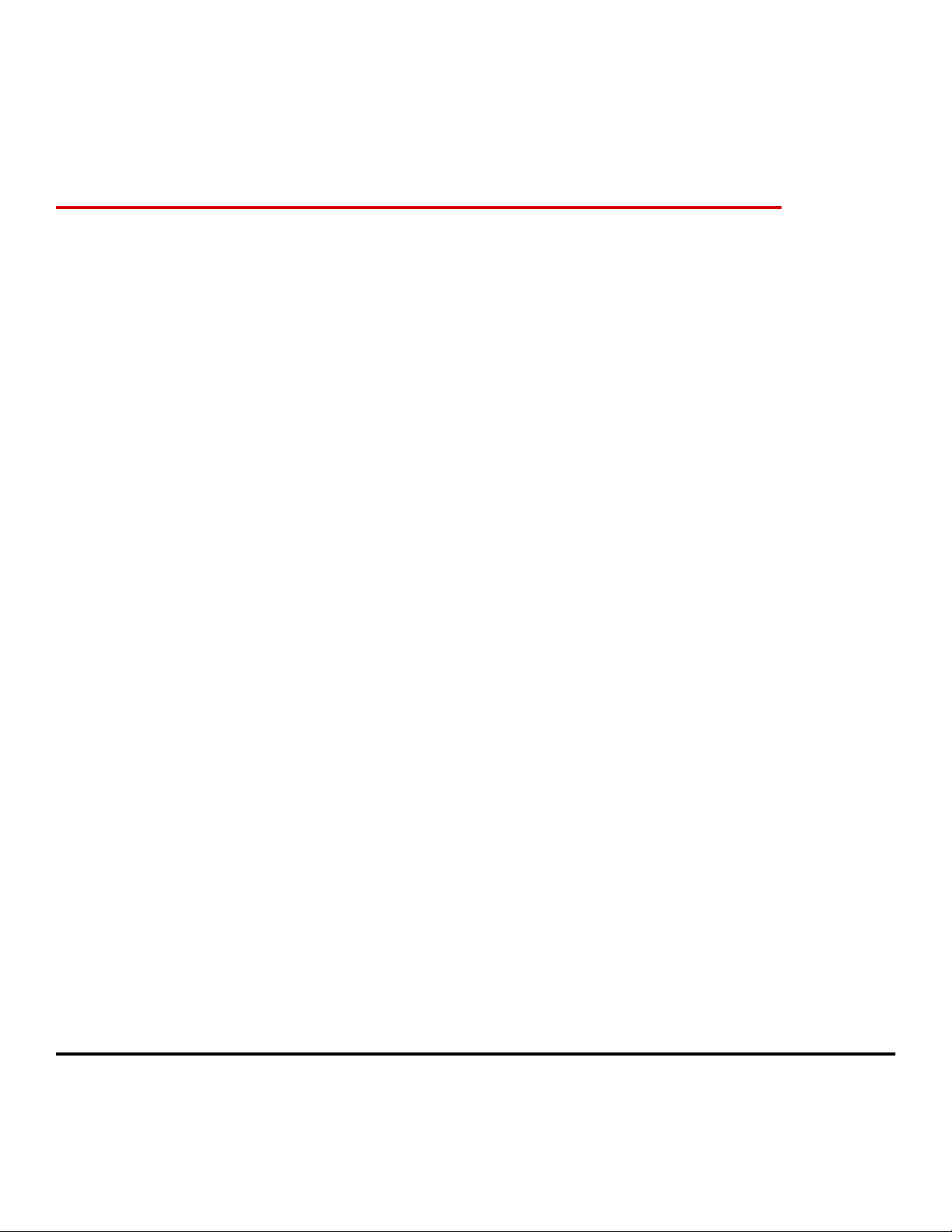
Multifonction laser monochrome
Guide de l'utilisateur
Juin 2011
Type(s) de machine(s) :
7014, 4569, 4570
Modèle(s) :
431, 636, 63W, n01, n02, g01, g02, n11, n12, g11, g12, hn1, hn2, wh1, wh2, 43K, 6K6, 6K7
Page 2
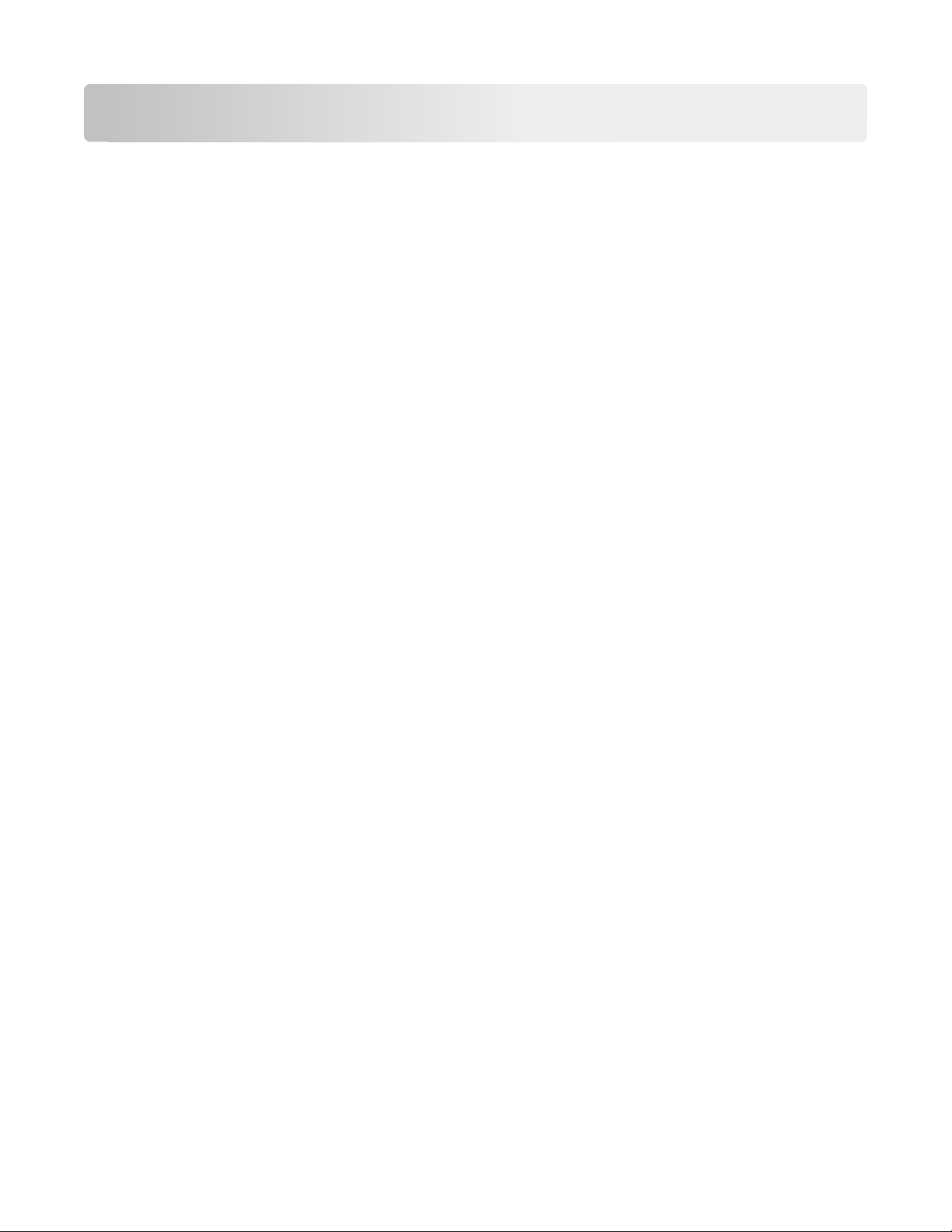
Contenu
Consignes de sécurité.................................................................................14
A propos de l'imprimante...........................................................................16
Nous vous remercions d'avoir choisi cette imprimante..........................................................................16
Recherche d’informations sur l’imprimante...........................................................................................16
Configurations de l’imprimante..............................................................................................................17
Sélection d'un emplacement pour l'imprimante.....................................................................................19
Fonctions de base du scanner.................................................................................................................21
Fonctionnement du DAA et de la vitre du scanner.................................................................................21
Présentation du panneau de commandes de l'imprimante....................................................................22
Présentation de l'écran d'accueil............................................................................................................23
Utilisation des boutons de l'écran tactile................................................................................................25
Configuration supplémentaire de l'imprimante..........................................29
Installation des options internes.............................................................................................................29
Options internes disponibles ............................................................................................................................29
Accès à la carte logique pour l'installation des options internes......................................................................30
Installation d'une carte mémoire .....................................................................................................................32
Installation d'une carte mémoire flash ou d'une barrette microcode..............................................................34
Installation d’un port ISP (Internal Solutions Port) ...........................................................................................36
Installation d'un disque dur sur l'imprimante...................................................................................................43
Installation d'une carte de télécopie ................................................................................................................ 48
Installation des options matérielles........................................................................................................51
Installation d'un bac 250 ou 550 feuilles .......................................................................................................... 51
Connexion des câbles..............................................................................................................................52
Vérification de la configuration de l'imprimante....................................................................................53
Impression d'une page des paramètres de menu ............................................................................................53
Impression d'une page de configuration du réseau .........................................................................................54
Configuration du logiciel d’imprimante...................................................................................................54
Installation du logiciel d'imprimante ................................................................................................................54
Mise à jour des options disponibles dans le pilote d’imprimante ....................................................................54
Configuration de l’impression sans fil.....................................................................................................56
Procédure à suivre pour configurer votre imprimante..................................................................................... 56
Informations requises pour configurer l'imprimante sur un réseau sans fil..................................................... 56
Installation d’une imprimante sur un réseau sans fil (Windows) ..................................................................... 57
Installation d’une imprimante sur un réseau sans fil (Macintosh) ...................................................................60
Installation d’une imprimante sur un réseau câblé.................................................................................63
Contenu
2
Page 3
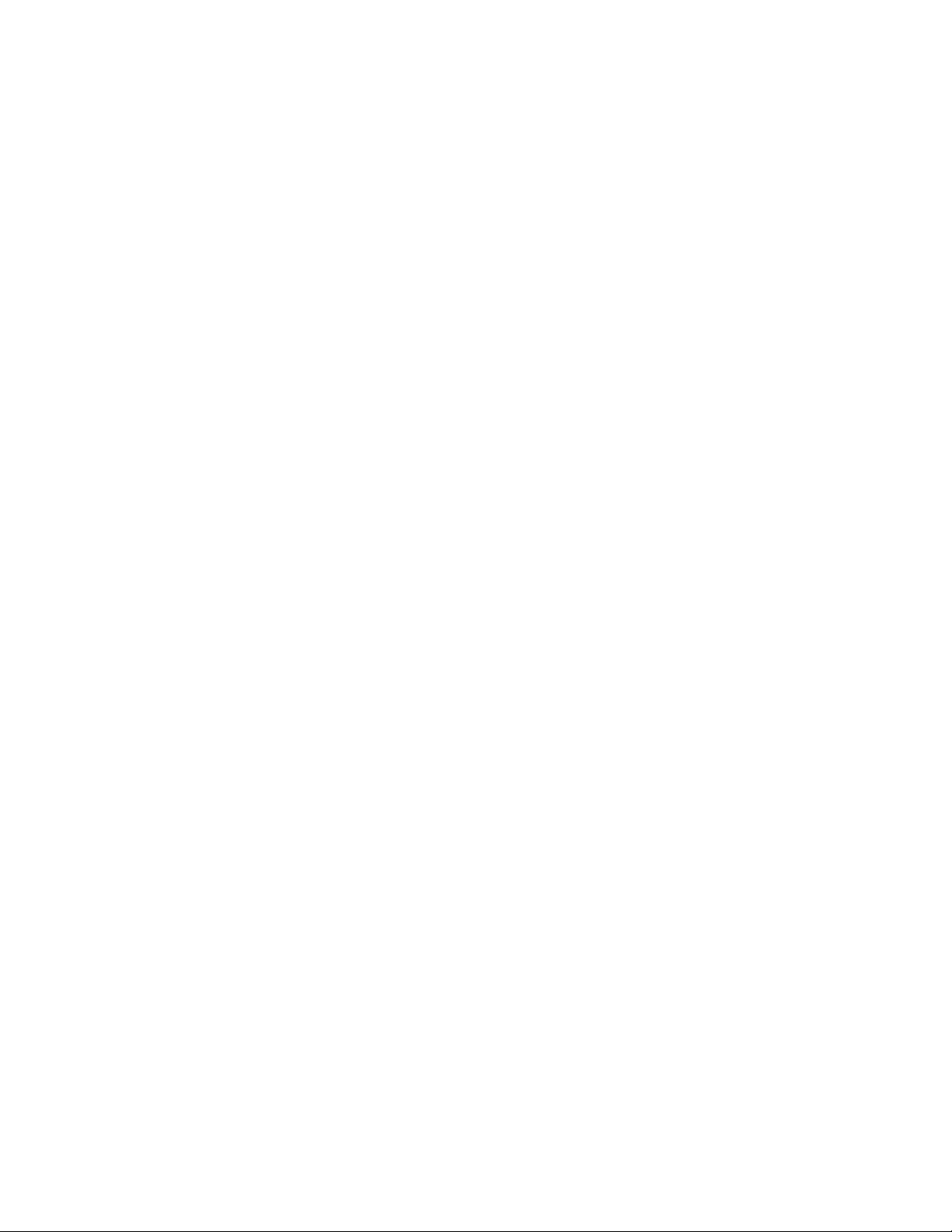
Modification des paramètres du port après avoir installé un nouveau port réseau ISP.........................66
Configuration d’une impression série.....................................................................................................68
Réduction de l'impact environnemental de votre imprimante....................70
Economies de papier et de toner............................................................................................................70
Utilisation de papier recyclé .............................................................................................................................70
Economie des fournitures.................................................................................................................................70
Economie d'énergie.................................................................................................................................71
Utilisation du mode Eco....................................................................................................................................71
Réglage de l'option Economie énergie ............................................................................................................. 72
Réglage de la luminosité de l'écran .................................................................................................................. 72
Réglage de l’éclairage du réceptacle standard .................................................................................................73
Réduction du bruit de l'imprimante........................................................................................................74
Chargement du papier et des supports spéciaux.........................................75
Définition du type et du format de papier..............................................................................................75
Configuration des paramètres de papier Universel................................................................................75
Réduction des risques de bourrage.........................................................................................................76
Chargement des tiroirs............................................................................................................................76
Utilisation du chargeur multifonction.....................................................................................................80
Chaînage et annulation du chaînage de tiroirs........................................................................................85
Tiroirs chaînés ................................................................................................................................................... 85
Annulation du chaînage de tiroirs.....................................................................................................................85
Attribution d'un nom de type de papier personnalisé .....................................................................................86
Modification d'un nom Type perso <x> ............................................................................................................86
Spécifications relatives au papier et aux supports spéciaux........................87
Spécifications relatives au papier............................................................................................................87
Caractéristiques du papier................................................................................................................................87
Supports déconseillés .......................................................................................................................................88
Choix du papier ................................................................................................................................................. 88
Utilisation de papier recyclé et d’autres papiers de bureau............................................................................. 89
Sélection de formulaires préimprimés et de papier à en-tête..........................................................................89
Stockage du papier ...........................................................................................................................................89
Formats, types et grammages de papier pris en charge.........................................................................90
Formats de papier pris en charge par l'imprimante ......................................................................................... 90
Types et grammages de papier pris en charge par l'imprimante .....................................................................91
Capacités des supports ..................................................................................................................................... 92
Impression.................................................................................................93
Impression d'un document.....................................................................................................................93
Contenu
3
Page 4
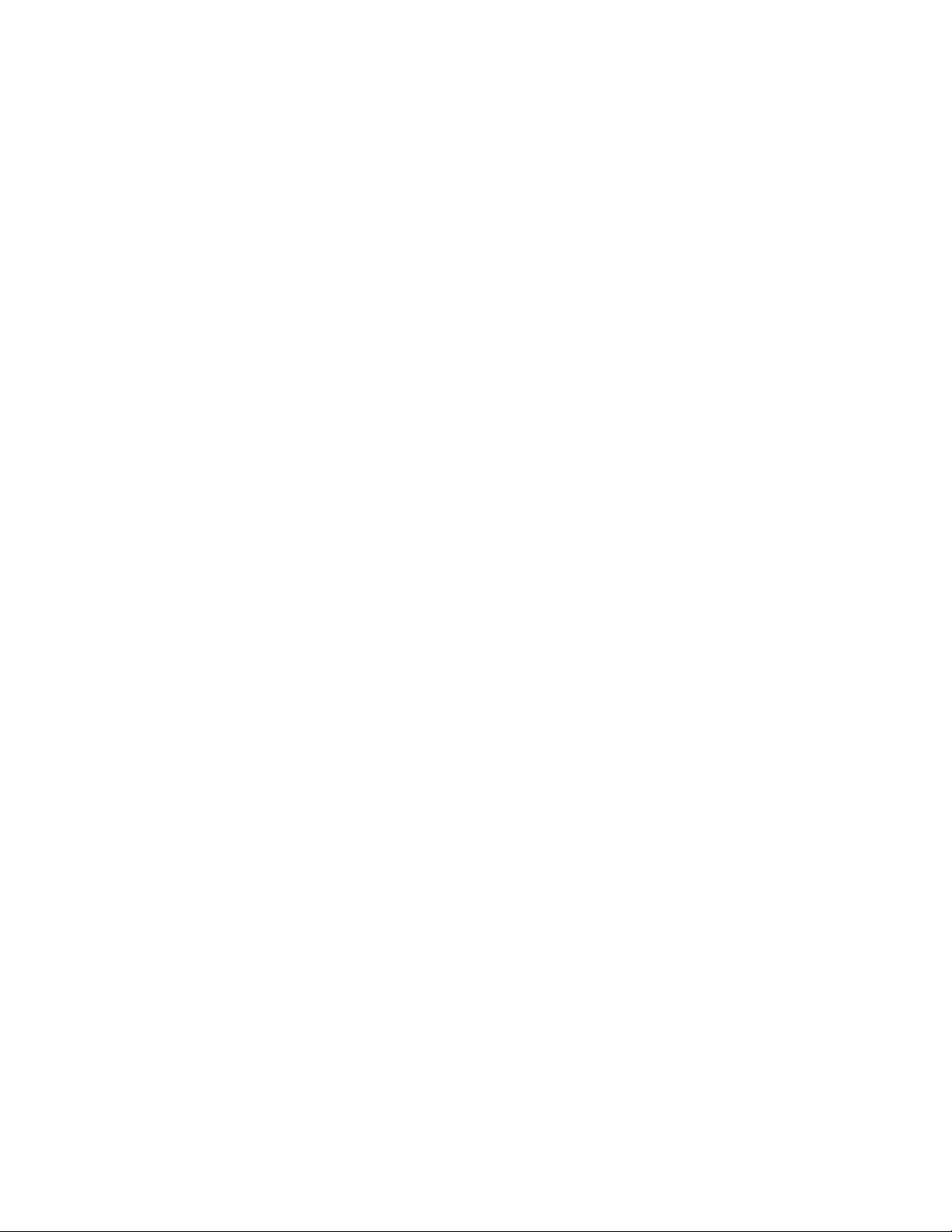
Impression sur les deux faces du papier (recto verso)............................................................................93
Impression sur des supports spéciaux.....................................................................................................94
Conseils sur l'utilisation du papier à en-tête ....................................................................................................94
Conseils sur l’utilisation des transparents ........................................................................................................94
Conseils sur l’utilisation des enveloppes ..........................................................................................................94
Conseils sur l’utilisation des étiquettes ............................................................................................................95
Conseils sur l’utilisation des bristols ................................................................................................................. 96
Impression de travaux confidentiels et suspendus.................................................................................96
Travaux d'impression suspendus ...................................................................................................................... 96
Impression de travaux confidentiels et suspendus sous Windows .................................................................. 97
Impression de travaux confidentiels et suspendus sous Macintosh.................................................................98
Impression à partir d’un lecteur Flash.....................................................................................................98
Impression de pages d'informations.....................................................................................................100
Impression de la liste des échantillons de polices ..........................................................................................100
Impression d'une liste des répertoires ........................................................................................................... 100
Impression des pages de test de qualité d'impression ................................................................................... 100
Annulation d'un travail d'impression....................................................................................................101
Annulation d'un travail d'impression depuis le panneau de commandes de l'imprimante ........................... 101
Annulation d'un travail d'impression depuis l’ordinateur .............................................................................. 101
Copie........................................................................................................103
Faire des copies.....................................................................................................................................103
Réalisation d'une copie rapide........................................................................................................................103
Copie à l'aide du DAA...................................................................................................................................... 103
Copie à l'aide de la vitre du scanner ...............................................................................................................104
Copie de photos....................................................................................................................................104
Copie sur des supports spéciaux...........................................................................................................104
Réalisation de transparents ............................................................................................................................ 104
Copie vers du papier à en-tête ....................................................................................................................... 105
Personnalisation des paramètres de copie...........................................................................................105
Copie avec changement de taille.................................................................................................................... 105
Copie avec sélection du tiroir pour le papier .................................................................................................. 106
Copie sur les deux faces du papier (recto verso) ............................................................................................ 106
Réduction ou agrandissement de copies ........................................................................................................106
Réglage de la qualité de la copie ....................................................................................................................107
Assemblage des copies ...................................................................................................................................107
Insertion de séparateurs entre les copies.......................................................................................................108
Copie de plusieurs pages sur une feuille ........................................................................................................ 108
Création d'un travail personnalisé ..................................................................................................................109
Suspension du travail d’impression en cours pour réaliser des copies.................................................110
Disposition d'informations sur les copies..............................................................................................110
Ajout de la date et de l'heure en haut de chaque page..................................................................................110
Contenu
4
Page 5
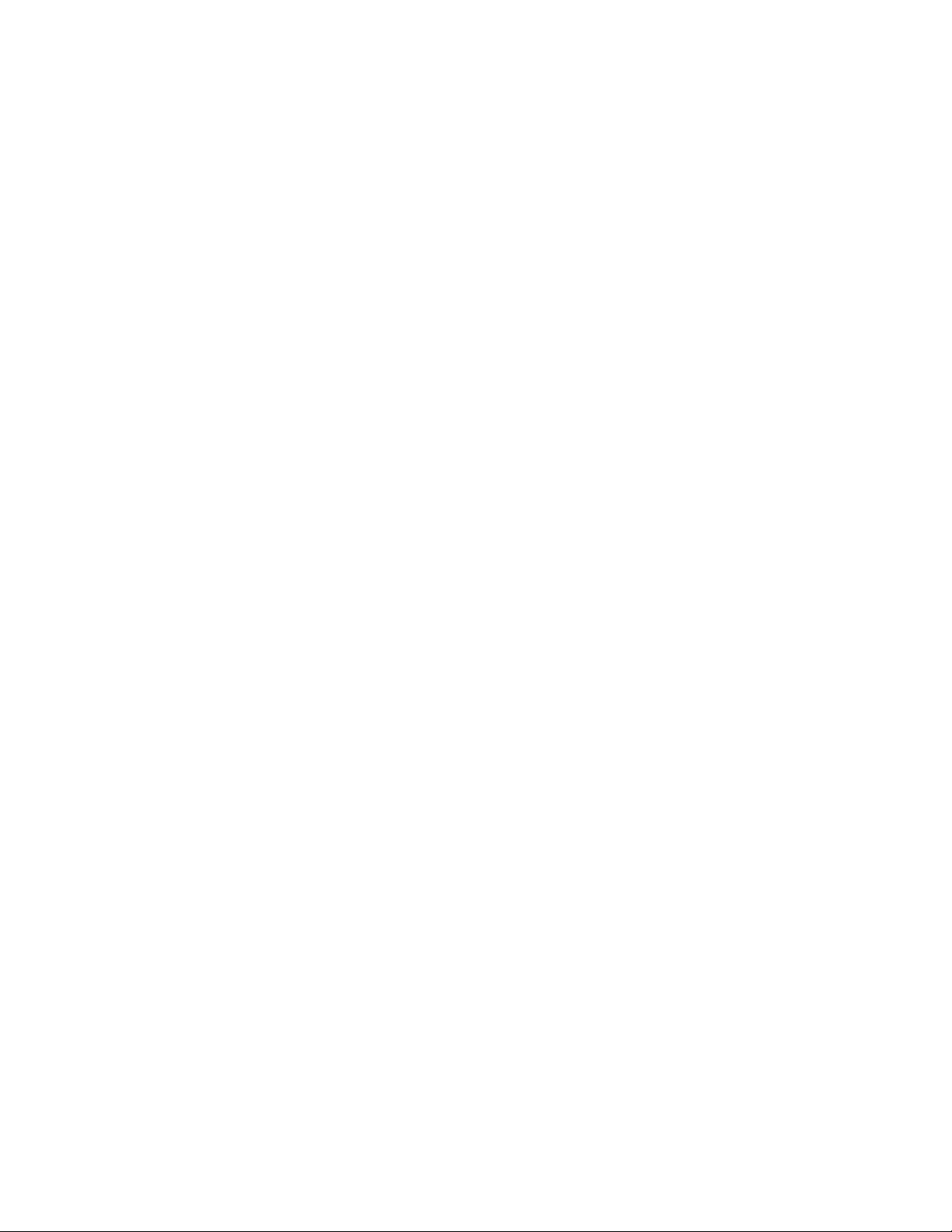
Placement d'un message de fond de page sur chaque page..........................................................................111
Annulation d'une copie.........................................................................................................................111
Annulation d'une copie alors que les documents sont insérés dans le dispositif d'alimentation
automatique............................................................................................................................................... 111
Annulation d'une copie alors que les pages sont copiées à l'aide de la vitre du scanner ..............................111
Annulation d'une copie pendant l'impression des pages ...............................................................................111
Présentation des écrans et des options de copie..................................................................................112
Copier à partir de ............................................................................................................................................ 112
Copier vers...................................................................................................................................................... 112
Mettre à l'échelle............................................................................................................. ...............................112
Intensité..........................................................................................................................................................112
Contenu .......................................................................................................................................................... 112
Faces (recto verso).......................................................................................................................................... 113
Assembler .......................................................................................................................................................113
Options ...........................................................................................................................................................113
Amélioration de la qualité de copie......................................................................................................115
Envoi d'un courrier électronique..............................................................116
Préparation de l'envoi d'un courrier électronique................................................................................116
Activation de la fonction de courrier électronique......................................................................................... 116
Configuration de la fonction de courrier électronique ...................................................................................117
Configuration des paramètres de courrier électronique ................................................................................ 117
Création d'un raccourci de courrier électronique.................................................................................118
Création d'un raccourci de messagerie à l'aide du serveur Web incorporé ...................................................118
Création d'un raccourci de messagerie sur l'écran tactile .............................................................................. 118
Envoi d'un document par courrier électronique...................................................................................118
Envoi d’un e-mail à partir de l’écran tactile ....................................................................................................118
Envoi d'un e-mail à l'aide d'un numéro de raccourci...................................................................................... 119
Envoi d'un message électronique à l'aide du carnet d'adresses..................................................................... 119
Personnalisation des paramètres de courrier électronique..................................................................120
Ajout de l'objet et du message d'un e-mail .................................................................................................... 120
Modification du type de fichier de sortie .......................................................................................................120
Annulation d'un e-mail..........................................................................................................................121
Présentation des options de courrier électronique..............................................................................121
Format d'origine ............................................................................................................................................. 121
Faces (recto verso).......................................................................................................................................... 121
Orientation .....................................................................................................................................................121
Reliure............................................................................................................................................................. 121
Objet de l'e-mail ............................................................................................................................................. 121
Nom du fichier e-mail ..................................................................................................................................... 122
Message électronique.....................................................................................................................................122
Résolution .......................................................................................................................................................122
Envoyer en tant que........................................................................................................................................122
Contenu
5
Page 6
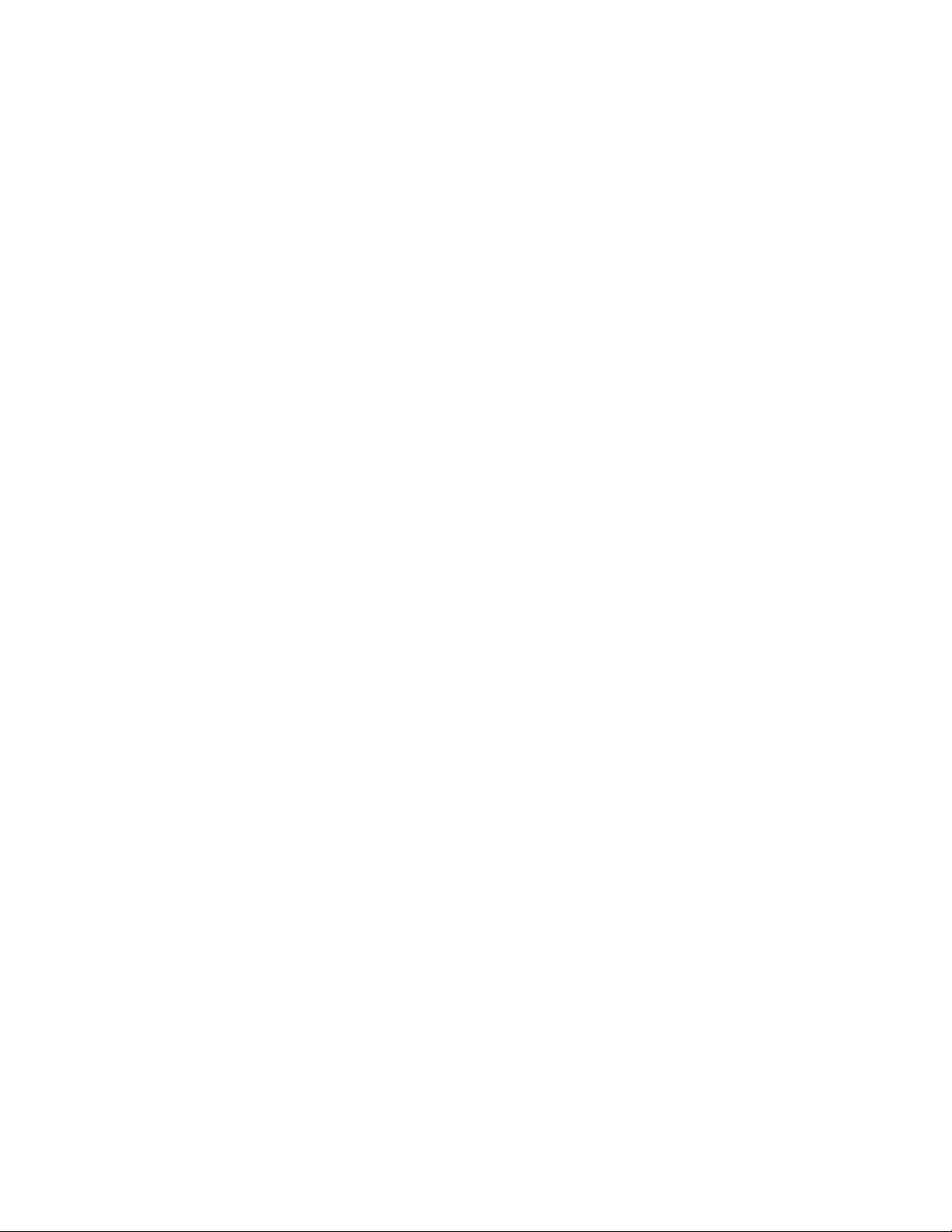
Contenu .......................................................................................................................................................... 122
Options avancées............................................................................................................................................123
Envoi d'une télécopie...............................................................................124
Tenir l'imprimante prête à envoyer des télécopies...............................................................................124
Configuration de votre imprimante en télécopieur........................................................................................124
Choix de la connexion du télécopieur............................................................................................................. 124
Connexion à une ligne téléphonique analogique ........................................................................................... 125
Connexion à un service DSL ..................................................................................................... ....................... 126
Connexion à un système PBX ou RNIS ............................................................................................................126
Connexion à un service de sonnerie distincte ................................................................................................ 127
Connexion d'une imprimante et d'un téléphone ou d'un répondeur à la même ligne téléphonique............128
Connexion à un adaptateur pour votre pays ou votre région ........................................................................ 129
Connexion à un ordinateur avec modem .......................................................................................................134
Activation du mode télécopie......................................................................................................................... 135
Utilisation du serveur Web incorporé pour configurer le télécopieur ........................................................... 136
Définition de la date et l'heure.......................................................................................................................136
Activation et désactivation de l'heure d'été ...................................................................................................137
Envoi d'une télécopie............................................................................................................................137
Envoi d’une télécopie à partir du panneau de commandes de l’imprimante ................................................ 137
Préparation de l’envoi d’une télécopie à partir d'un ordinateur.................................................................... 137
Installation d'un pilote PostScript ...................................................................................................................138
Envoi d’une télécopie à partir d’un ordinateur ..............................................................................................139
Création de raccourcis...........................................................................................................................140
Création d'un raccourci de destination de télécopie à l'aide du serveur Web incorporé .............................. 140
Création d'un raccourci de destination de télécopie à l'aide de l'écran tactile.............................................. 140
Utilisation des raccourcis et du carnet d'adresses................................................................................141
Utilisation des raccourcis de télécopies..........................................................................................................141
Utilisation du carnet d'adresses......................................................................................................................141
Personnalisation des paramètres de télécopie.....................................................................................142
Modification de la résolution de la télécopie .................................................................................................142
Eclaircir ou obscurcir une télécopie................................................................................................................ 142
Envoi d'une télécopie à une heure planifiée ..................................................................................................142
Impression d’une télécopie entrante sur les deux faces du papier (recto verso)...........................................143
Affichage d'un journal de télécopie ................................................................................................................ 143
Blocage des télécopies non sollicitées (télécopies de publicité, anonymes) ..................................................144
Annulation d'un envoi de télécopie......................................................................................................144
Annulation d'une télécopie alors que les documents d'origine sont encore en cours de numérisation........144
Annulation d'une télécopie après que les documents d'origine ont été numérisés en mémoire .................. 144
Présentation des options de télécopie..................................................................................................145
Format d'origine ............................................................................................................................................. 145
Contenu .......................................................................................................................................................... 145
Faces (recto verso).......................................................................................................................................... 145
Contenu
6
Page 7
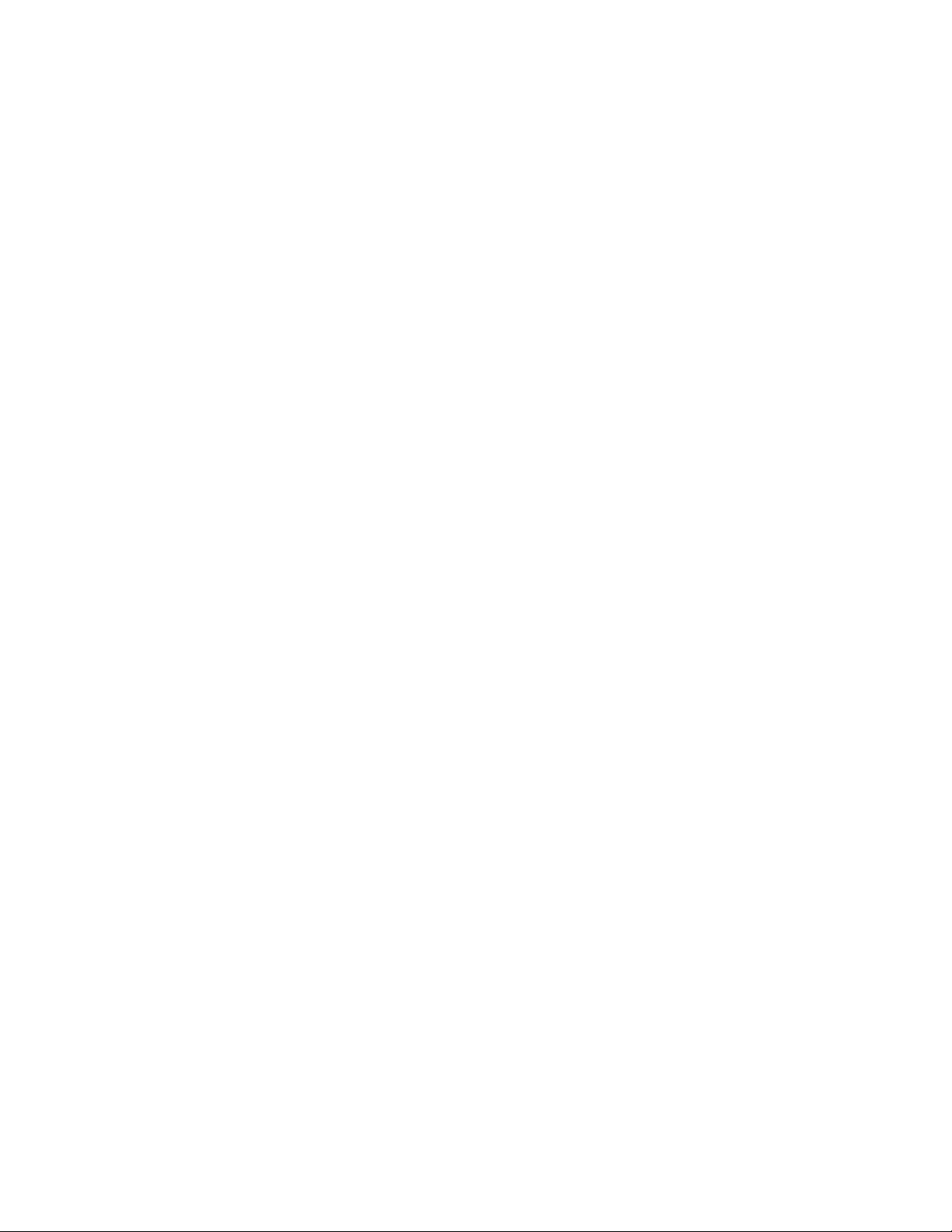
Résolution .......................................................................................................................................................145
Intensité..........................................................................................................................................................145
Options avancées............................................................................................................................................146
Amélioration de la qualité de télécopie................................................................................................146
Arrêter et transférer l'envoi de télécopies............................................................................................147
Suspension des télécopies ..............................................................................................................................147
Transfert d'une télécopie................................................................................................................................147
Numérisation vers une adresse FTP..........................................................149
Numérisation vers une adresse FTP......................................................................................................149
Numérisation vers une adresse FTP à l'aide du pavé numérique ................................................................... 149
Numérisation vers une adresse FTP à l'aide d'un numéro de raccourci ......................................................... 150
Numérisation vers une adresse FTP à l'aide du carnet d'adresses .................................................................150
Création de raccourcis...........................................................................................................................150
Création d'un raccourci FTP à l'aide du serveur Web incorporé .................................................................... 150
Création d'un raccourci FTP sur l'écran tactile ...............................................................................................151
Présentation des options FTP................................................................................................................151
Format d'origine ............................................................................................................................................. 151
Faces (recto verso).......................................................................................................................................... 151
Orientation .....................................................................................................................................................151
Reliure............................................................................................................................................................. 151
Résolution .......................................................................................................................................................152
Envoyer en tant que........................................................................................................................................152
Contenu .......................................................................................................................................................... 152
Options avancées............................................................................................................................................152
Amélioration de la qualité du FTP.........................................................................................................153
Numérisation vers un ordinateur ou un lecteur Flash...............................154
Numérisation vers un ordinateur..........................................................................................................154
Présentation des options de profil de numérisation.............................................................................155
Configuration rapide ....................................................................................................................................... 155
Type de format ...............................................................................................................................................155
Compression ................................................................................................................................................... 155
Contenu par défaut......................................................................................................................................... 156
Couleur ...........................................................................................................................................................156
Format d'origine ............................................................................................................................................. 156
Orientation .....................................................................................................................................................156
Recto verso ..................................................................................................................................................... 156
Qualité JPEG....................................................................................................................................................156
Intensité..........................................................................................................................................................156
Résolution .......................................................................................................................................................156
Traitemt avancé image ................................................................................................................................... 157
Contenu
7
Page 8
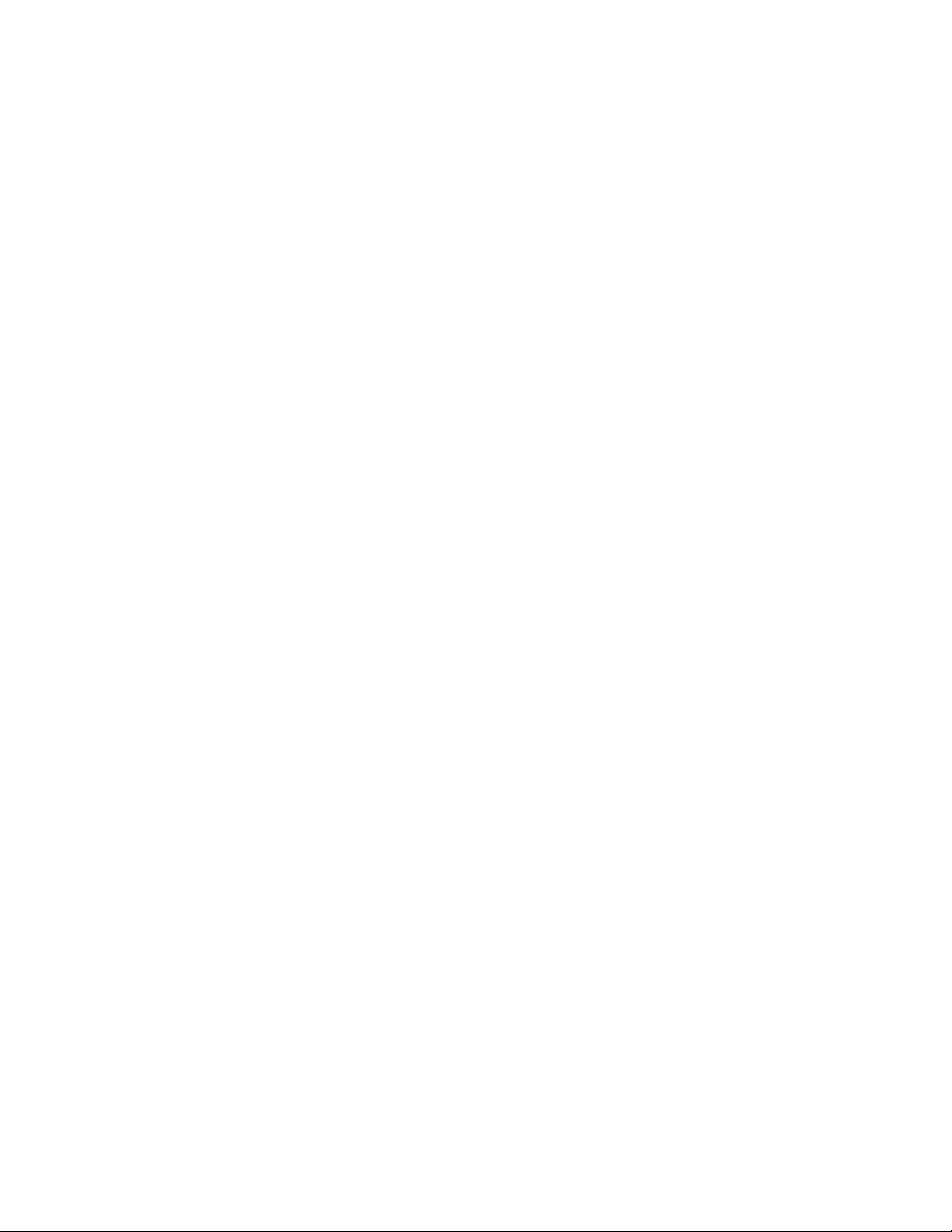
Numérisation vers un lecteur Flash.......................................................................................................157
Amélioration de la qualité de numérisation..........................................................................................157
Présentation des menus de l'imprimante.................................................159
Liste des menus.....................................................................................................................................159
Menu Papier..........................................................................................................................................160
Menu Alimentation par défaut....................................................................................................................... 160
Menu Format/Type papier .............................................................................................................................160
Menu Configurer MF ......................................................................................................................................163
Menu Changer format ....................................................................................................................................163
Menu Texture du papier .................................................................................................................................164
Menu Grammage du papier............................................................................................................................165
Menu Chargement du papier..........................................................................................................................165
Menu Types personnalisés .............................................................................................................................167
Noms personnalisés, menu............................................................................................................................. 167
Menu Formats de numérisation personnalisés .............................................................................................. 168
Menu Configuration générale......................................................................................................................... 168
Menu Rapports......................................................................................................................................169
Menu Réseau/Ports...............................................................................................................................171
Menu Carte réseau active............................................................................................................................... 171
Menus Réseau standard ou Réseau <x> .........................................................................................................171
Menu Configuration SMTP.............................................................................................................................. 173
Menu Rapports réseau ...................................................................................................................................174
Menu Carte réseau ......................................................................................................................................... 174
Menu TCP/IP .................................................................................................................... ...............................175
Menu IPv6....................................................................................................................................................... 176
Menu Sans fil .................................................................................................................................................. 177
Menu AppleTalk.............................................................................................................................................. 177
Menu NetWare ...............................................................................................................................................178
Menu LexLink..................................................................................................................................................178
Menu USB standard ........................................................................................................................................ 179
Menu Parallèle <x> .........................................................................................................................................181
Menu Série <x> ...............................................................................................................................................183
Menu Sécurité.......................................................................................................................................186
Menu Divers....................................................................................................................................................186
Menu Impression confidentielle .....................................................................................................................187
Menu Effacement du disque........................................................................................................................... 188
Menu Journal d’audit de sécurité ...................................................................................................................189
Menu Définir date/heure................................................................................................................................190
Menu Paramètres..................................................................................................................................191
Menu Paramètres généraux ...........................................................................................................................191
Menu Paramètres de copie ............................................................................................................................198
Menu Paramètres de télécopie ...................................................................................................................... 203
Contenu
8
Page 9
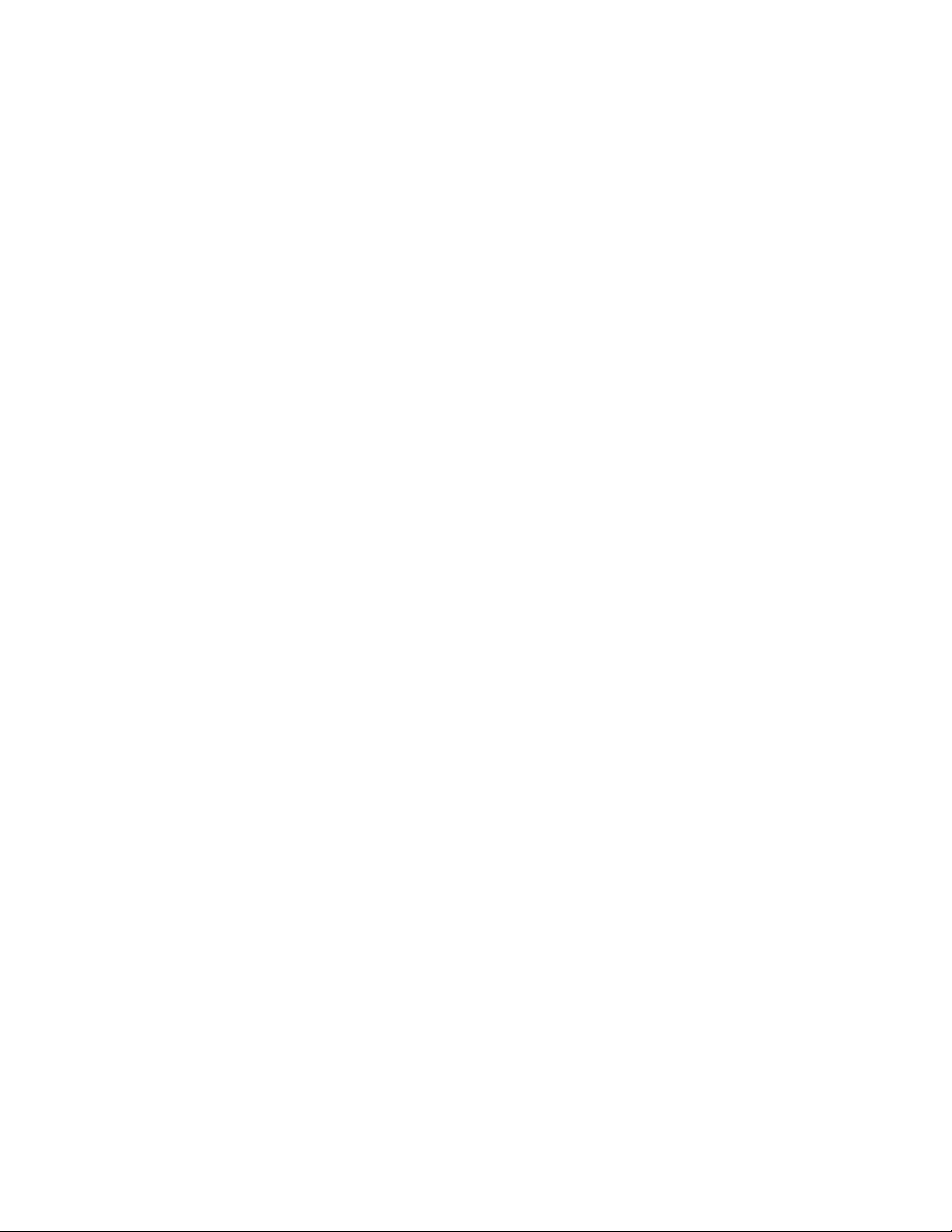
Menu Paramètres de courrier électronique ................................................................................................... 213
Menu Paramètres FTP ....................................................................................................................................218
Menu Lecteur Flash ........................................................................................................................................ 221
Paramètres d'impression................................................................................................................................ 227
Menu Aide.............................................................................................................................................238
Maintenance de l'imprimante..................................................................239
Nettoyage de la partie externe de l'imprimante...................................................................................239
Nettoyage de la vitre du scanner..........................................................................................................239
Nettoyage des rouleaux séparateurs du DAA.......................................................................................240
Réglage du repérage du scanner...........................................................................................................241
Stockage des fournitures.......................................................................................................................242
Vérification de l'état des fournitures....................................................................................................243
Vérification de l'état des fournitures à partir du panneau de commandes de l’imprimante .........................243
Vérification de l'état des fournitures à partir de l'ordinateur réseau............................................................. 243
Commande de fournitures....................................................................................................................244
Commande de cartouches de toner ............................................................................................................... 244
Commande d'un kit du photoconducteur ........................................................................................... ...........244
Commande de pièces de rechange pour le dispositif d’alimentation automatique (DDA) ............................244
Déplacement de l'imprimante...............................................................................................................245
Transport de l'imprimante....................................................................................................................245
Support administratif...............................................................................246
Utilisation du serveur Web incorporé...................................................................................................246
Vérification de l'état du périphérique...................................................................................................246
Configuration des alertes par e-mail.....................................................................................................246
Affichage des rapports..........................................................................................................................247
Restauration des paramètres usine......................................................................................................247
Elimination des bourrages........................................................................248
Elimination des bourrages.....................................................................................................................248
Explication des messages de bourrage papier et identification des zones de bourrage ................................248
200 – 201 Bourrages papier............................................................................................................................249
202 bourrage papier .......................................................................................................................................251
231 Bourrage papier .......................................................................................................................................252
233 Bourrage papier .......................................................................................................................................254
234 Bourrage papier .......................................................................................................................................254
235 Bourrage papier .......................................................................................................................................255
240 – 249 Bourrages papier............................................................................................................................255
250 Bourrage papier .......................................................................................................................................256
251 Bourrage papier .......................................................................................................................................257
Contenu
9
Page 10
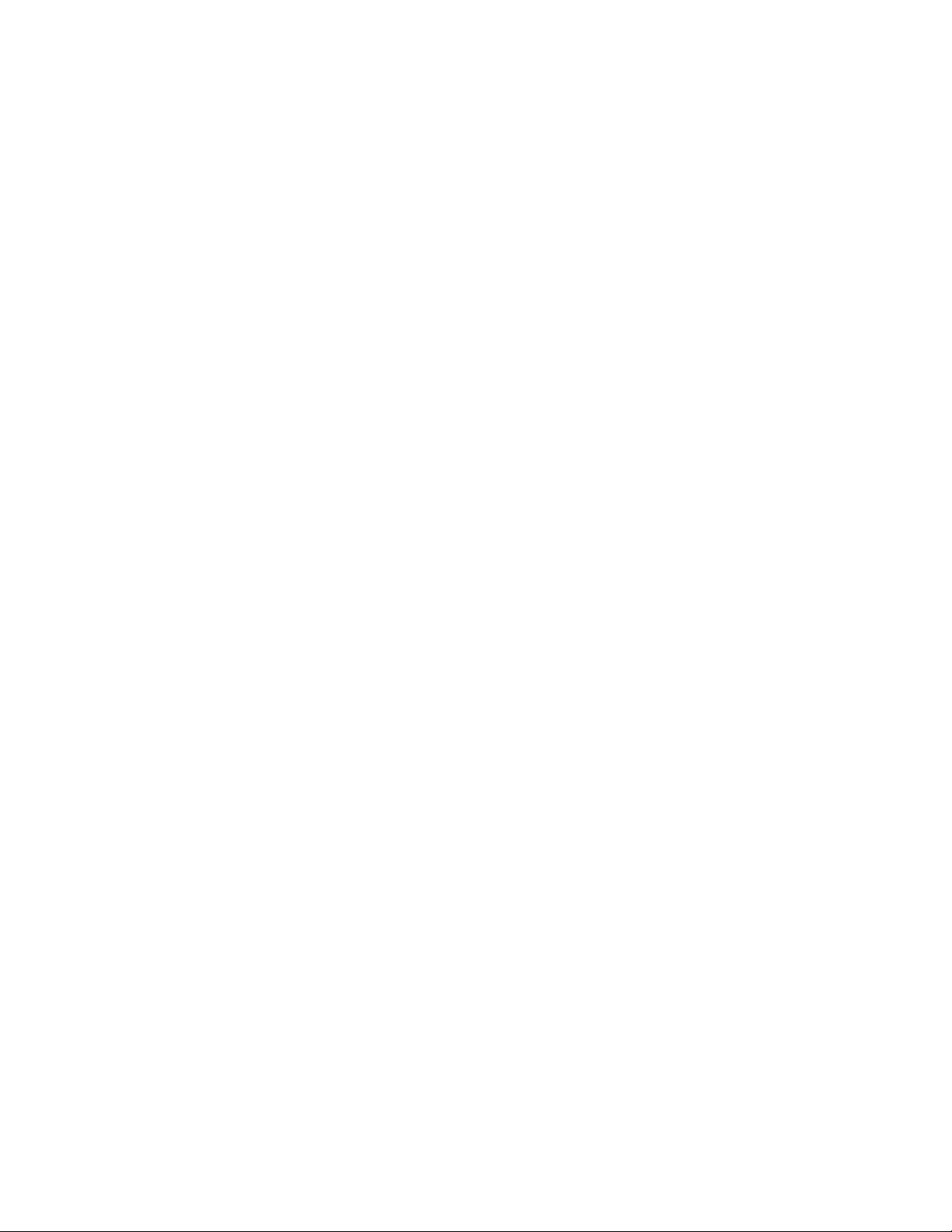
290–294 Bourrages papier..............................................................................................................................258
Dépannage...............................................................................................262
Résolution des problèmes de base relatifs à l’imprimante...................................................................262
Le panneau de commandes n'affiche rien ou uniquement des losanges.............................................262
Le voyant clignote en rouge..................................................................................................................262
Consultez l’écran pour prendre connaissance des messages d’erreur le cas échéant. ..................................262
Assurez-vous d'avoir correctement configuré la fonction de télécopie. ........................................................ 262
Explication des messages de l'imprimante............................................................................................263
Réponse ..........................................................................................................................................................263
Modifier <source> sur <x> .............................................................................................................................. 263
Vérifier la connexion du tiroir <x> .................................................................................................................. 263
Fermer la porte avant ..................................................................................................................................... 263
Fermer la porte ou insérer une cartouche......................................................................................................264
Connecter <x>bps ...........................................................................................................................................264
Disque corrompu ............................................................................................................................................ 264
Disque plein - Numérisation annulée .............................................................................................................264
Echec de l'envoi de la télécopie ......................................................................................................................264
Mémoire fax pleine.........................................................................................................................................264
Répertoire de télécopie inopérant. Contacter l’administrateur système....................................................... 264
Serveur de télécopie « à formater » non configuré. Contacter l’administrateur système. ............................264
Nom de télécopieur non configuré............................................................................................... .................. 265
Numéro de télécopieur non configuré ...........................................................................................................265
Insérer le tiroir <x> ......................................................................................................................................... 265
Installer le tiroir <x> ........................................................................................................................................265
PIN incorrect ...................................................................................................................................................265
Charger <source> avec <x> ............................................................................................................................. 266
Alimenter le chargeur manuel avec <x> ......................................................................................................... 266
Mémoire saturée, impossible d’imprimer les télécopies ............................................................................... 266
Réseau/Réseau <x>......................................................................................................................................... 266
Aucune ligne téléphonique analogique connectée au modem, télécopie désactivée ...................................266
Aucune réponse .............................................................................................................................................. 266
Aucune tonalité .............................................................................................................................................. 267
Changer papier : chargez le tiroir <x> <type de papier>................................................................................. 267
Mise en file d'attente...................................................................................................................................... 267
Retirer originaux du DAA du scanner.............................................................................................................. 267
Retirer les matériaux d'emballage, vérifier <x> ..............................................................................................267
Retirer le papier du réceptacle standard ........................................................................................................ 267
Replacer <x> pour relancer le travail .............................................................................................................. 267
Restaurer les travaux suspendus ? ................................................................................................................. 268
Document à numériser trop grand .................................................................................................................268
Capot du scanner DDA ouvert ........................................................................................................................ 268
Effacement de l’espace disque en toute sécurité ........................................................................................... 268
Série <x> ......................................................................................................................................................... 268
Contenu
10
Page 11
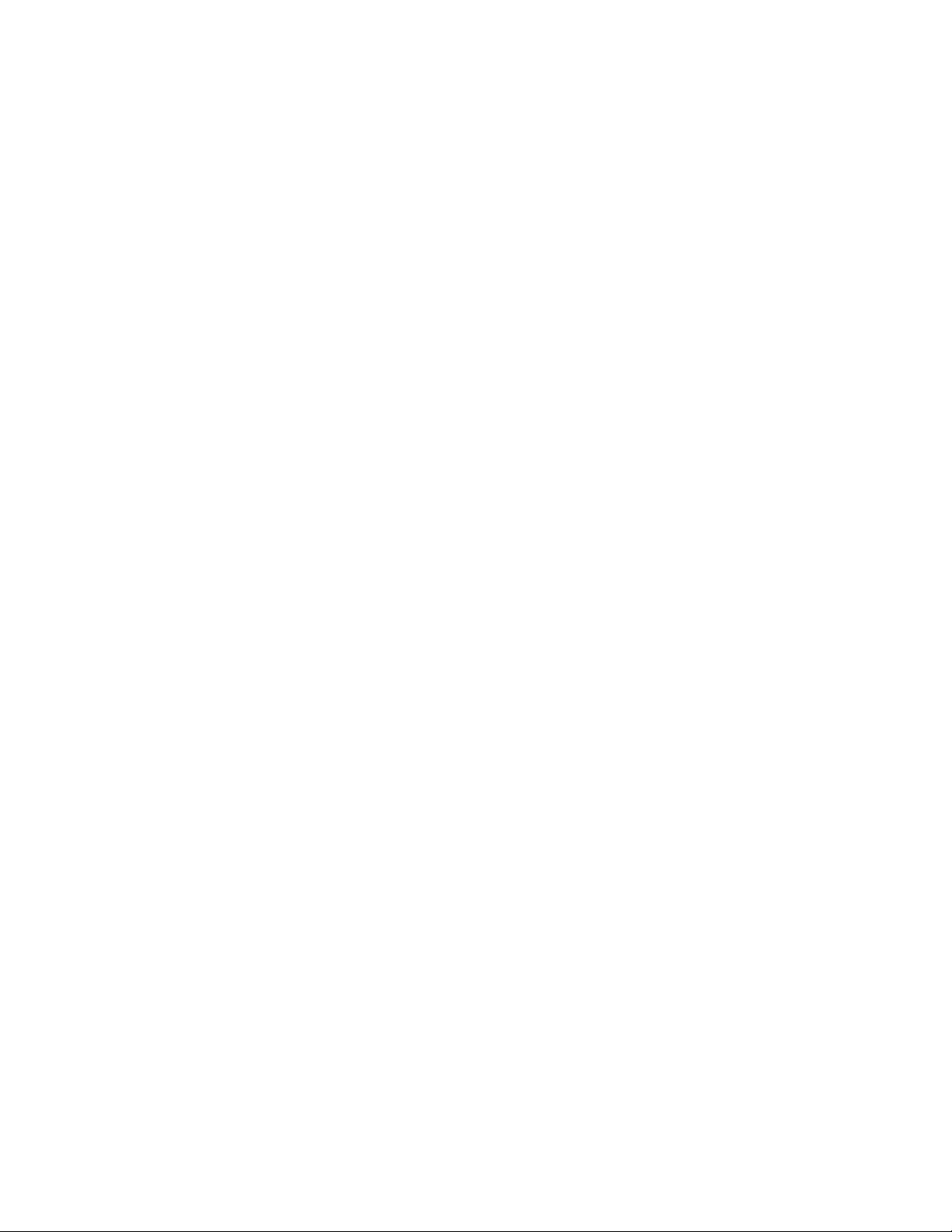
Définir horloge ................................................................................................................................................ 268
Le serveur SMTP n’est pas configuré. Contacter l’administrateur système. ..................................................268
Certains travaux suspendus n'ont pas été restaurés ...................................................................................... 268
Système occupé, préparation des ressources requises pour le travail........................................................... 268
Système occupé, préparation des ressources requises pour le travail. Suppression des travaux
suspendus...................................................................................................................................................269
Disque non pris en charge ...................................................................................................... ........................ 269
Périphérique USB non pris en charge, retirez-le.............................................................................................269
Concentrateur USB non pris en charge, retirez-le .......................................................................................... 269
USB/USB <x> ...................................................................................................................................................269
30 Recharge non valide, remplacer cartouche de toner ................................................................................269
31 Cartouche défectueuse.............................................................................................................................. 269
32 Réf. cartouche non prise en charge par le périphérique ........................................................................... 269
34 Papier court ...............................................................................................................................................269
35 Mémoire insuffisante pr prendre en ch. la fction Economiser ressources ................................................270
37 Mémoire insuffisante pour assembler les travaux .................................................................................... 270
37 Mémoire insuffisante, travaux suspendus supprimés ............................................................................... 270
37 Mémoire insuffisante, certains trav. suspendus ne seront pas restaurés ................................................. 270
38 Mémoire saturée ....................................................................................................................................... 270
39 Page complexe, des données risquent de ne pas être imprimées.............................................................270
50 Erreur de police PPDS ................................................................................................................................ 271
51 Mémoire flash défectueuse détectée........................................................................................................271
52 Espace insuffisant dans la mémoire flash pour les ressources .................................................................. 271
53 Mémoire flash non formatée détectée .....................................................................................................271
54 Réseau <x> Erreur logicielle.......................................................................................................................271
54 Port série Erreur option <x>....................................................................................................................... 271
54 Erreur de logiciel réseau standard .............................................................................................................272
55 Option ds empl. <x> non prise en charge ..................................................................................................272
56 Port parallèle <x> désactivé.......................................................................................................................272
56 Port série <x> désactivé .............................................................................................................................272
56 Port parallèle standard désactivé .............................................................................................................. 273
56 Port USB standard désactivé......................................................................................................................273
56 Port USB <x> désactivé ..............................................................................................................................273
57 Config. modifiée, certains trav. suspendus n'ont pas été restaurés.......................................................... 273
58 Trop de tiroirs ............................................................................................................................................ 273
58 Trop d'options mémoire flash installées....................................................................................................274
59 Tiroir <x> incompatible.............................................................................................................................. 274
61 Retirer le disque défectueux......................................................................................................................274
62 Disque saturé .............................................................................................................................................274
63 Disque non formaté ...................................................................................................................................274
80 Maintenance planifiée ............................................................................................................................... 274
84 Remplacer kit PC ........................................................................................................................................ 274
84 Fin durée de vie kit PC ............................................................................................................................... 275
88 Niveau de cartouche bas ...........................................................................................................................275
88 yy Niv. cartouche presque bas................................................................................................................... 275
Contenu
11
Page 12
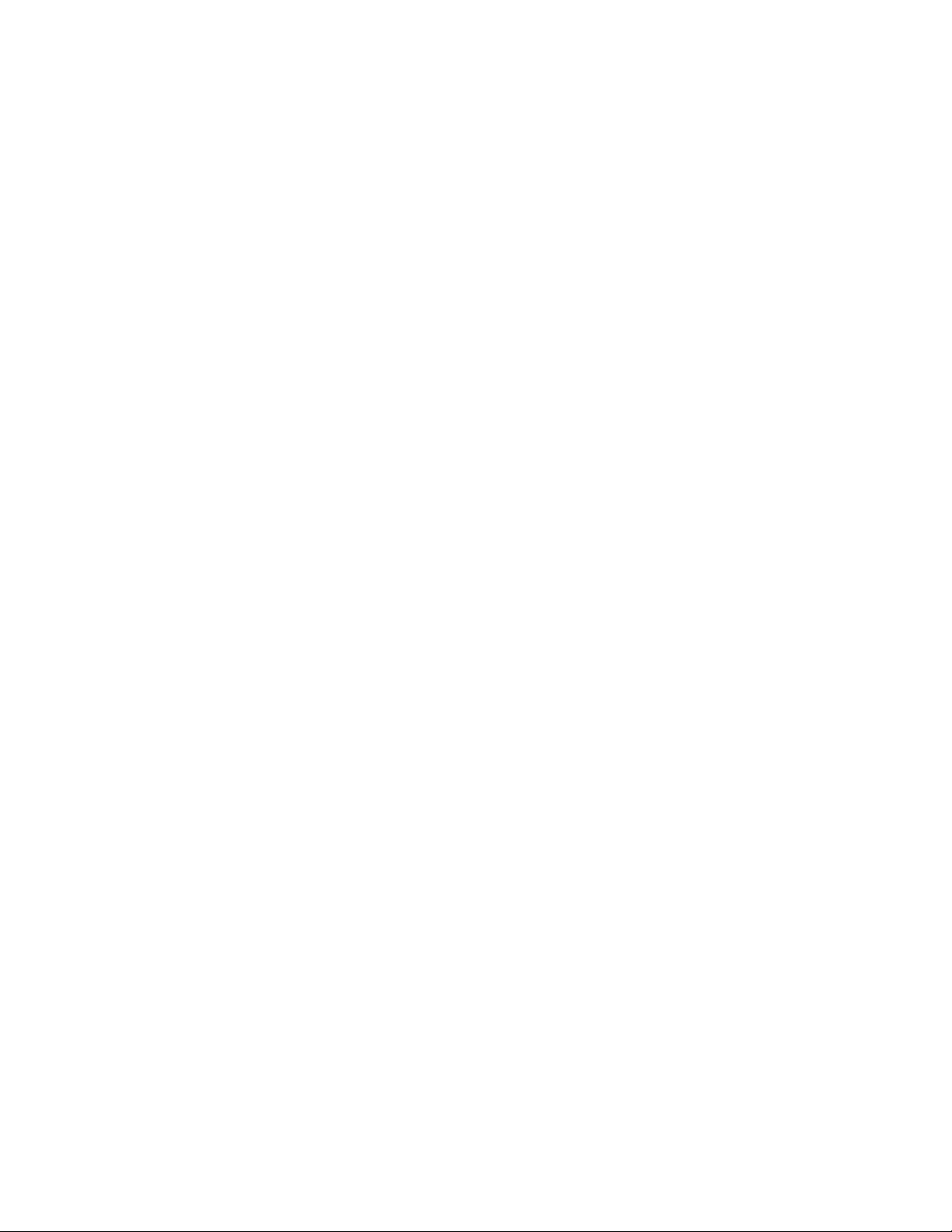
88.yy Remplacer la cartouche.........................................................................................................................275
200 - 282.yy Bourrage papier ......................................................................................................................... 275
290-295.yy Bourrage scanner.........................................................................................................................275
293 Repl. tous les originaux et reprendre travail............................................................................................275
293.02 Scanner à plat ouvert.......................................................................................................................... 276
294 Bourrage DAA ..........................................................................................................................................276
840.01 Scanner désactivé ...............................................................................................................................276
841 - 846 Erreur de service du scanner .......................................................................................................... 276
900 – 999 Réparation <message>................................................................................................................... 277
1565 Erreur émulation, charger option émulation......................................................................................... 277
Résolution des problèmes d'impression...............................................................................................277
Les PDF multilingues ne s'impriment pas ....................................................................................................... 277
Le message Erreur lecture pilote USB s'affiche. .............................................................................................277
Les travaux ne s'impriment pas ......................................................................................................................277
Les travaux confidentiels et suspendus ne s'impriment pas ..........................................................................278
L'impression d'un travail prend plus de temps que prévu..............................................................................279
Le travail est imprimé depuis un tiroir inapproprié ou sur un papier inadéquat ........................................... 279
Des caractères incorrects s'impriment ........................................................................................................... 279
La fonction de chaînage des tiroirs ne fonctionne pas ...................................................................................280
Les travaux volumineux ne sont pas assemblés. ............................................................................................280
Des sauts de page inattendus se produisent ..................................................................................................280
Résolution des problèmes de copie......................................................................................................281
Le copieur ne répond pas ............................................................................................................................... 281
Le scanner ne se ferme pas. ...........................................................................................................................281
Faible qualité de la copie ................................................................................................................................281
Copies partielles de document ou de photo................................................................................................... 283
Résolution des problèmes de numérisation..........................................................................................283
Vérification d'un scanner qui ne répond pas .................................................................................................. 283
Echec de la numérisation ................................................................................................................................ 284
La numérisation prend trop de temps ou bloque l'ordinateur .......................................................................284
Faible qualité d'image numérisée................................................................................................................... 284
Numérisation partielle de document ou de photo ......................................................................................... 285
Impossible de numériser depuis un ordinateur..............................................................................................285
Résolution des problèmes de télécopie................................................................................................285
L'identifiant de l'appelant ne s'affiche pas .....................................................................................................285
Impossible d'envoyer ou de recevoir une télécopie.......................................................................................286
Il est possible d'envoyer des télécopies, mais il est impossible de les recevoir ............................................. 287
Il est possible de recevoir des télécopies; mais il est impossible d'en envoyer.............................................. 288
La qualité d'impression de la télécopie reçue est médiocre........................................................................... 289
Résolution des problèmes d'options.....................................................................................................289
L'option ne fonctionne pas correctement ou ne fonctionne plus après son installation ...............................289
Bacs.................................................................................................................................................................290
Carte mémoire flash ....................................................................................................................................... 290
Disque dur avec adaptateur............................................................................................................................290
Contenu
12
Page 13
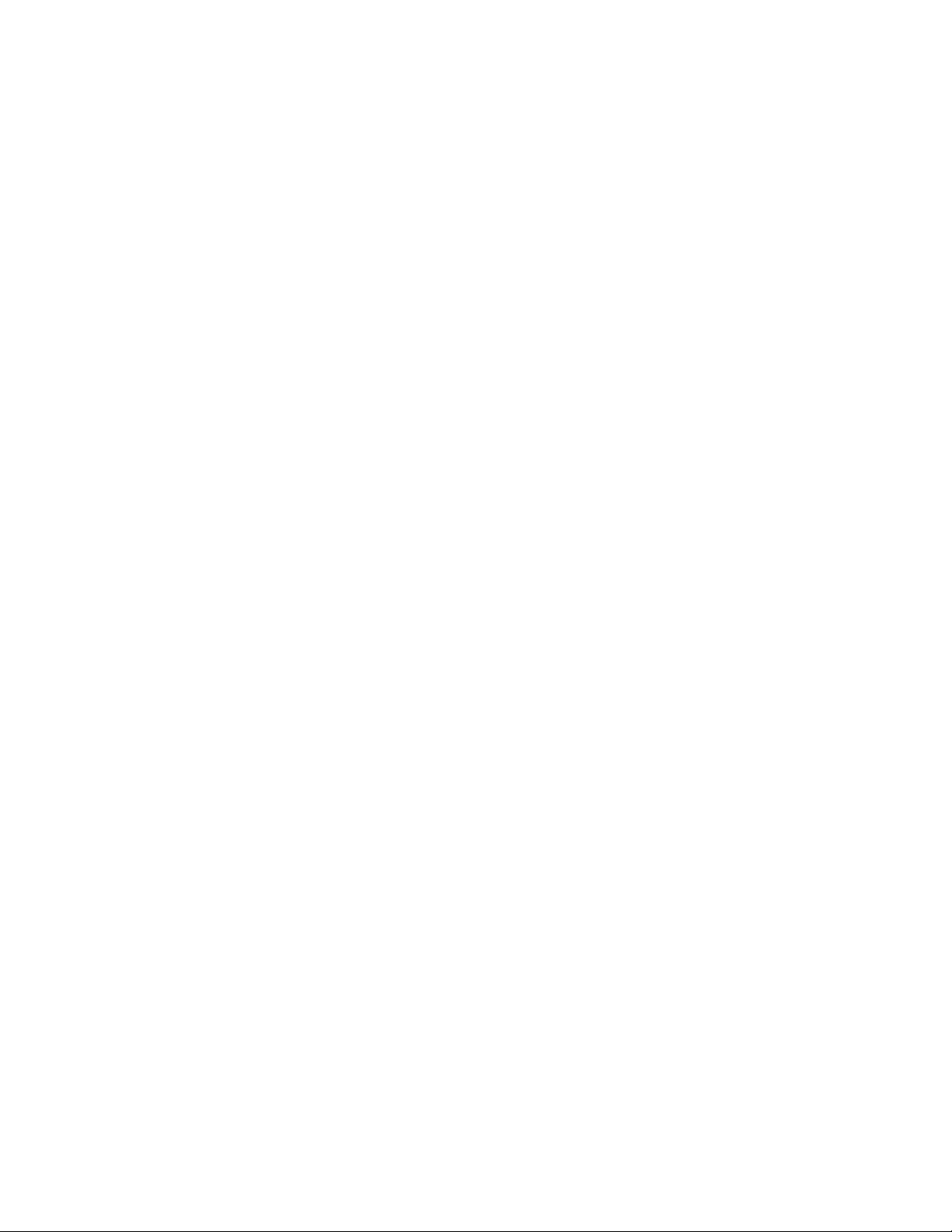
Port ISP (Internal Solutions Port) .................................................................................................................... 291
Carte mémoire................................................................................................................................................ 291
Résolution des problèmes d'alimentation du papier............................................................................291
Bourrages papier fréquents ............................................................................................................................ 291
Tiroirs papier................................................................................................................................................... 292
Le message Bourrage papier reste affiché après le dégagement du bourrage .............................................. 292
La page bloquée ne se réimprime pas une fois le bourrage supprimé ...........................................................292
Résolution des problèmes de qualité d'impression..............................................................................293
Identification des problèmes de qualité d'impression ...................................................................................293
Pages vierges .................................................................................................................................................. 293
Les bords des caractères sont irréguliers ou inégaux ..................................................................................... 294
Les images sont détourées ............................................................................................................................. 294
Images rémanentes ........................................................................................................................................ 295
Fond gris .........................................................................................................................................................295
Les marges sont incorrectes ........................................................................................................................... 295
Papier recourbé ..............................................................................................................................................296
Irrégularités d'impression...............................................................................................................................296
L'impression est inclinée sur la page ..............................................................................................................297
Rayures noires ou rayures blanches ...............................................................................................................297
Impression trop claire..................................................................................................................................... 298
Impression trop sombre .................................................................................................................................299
Rayures verticales ........................................................................................................................................... 300
Un fond gris ou une tonalité de fond apparaît sur la page .............................................................................301
Effacement du toner .......................................................................................................................................301
Traces de toner ............................................................................................................................................... 302
Mauvais qualité d’impression des transparents.............................................................................................302
Le serveur Web incorporé ne s’ouvre pas.............................................................................................302
Vérifiez les connexions réseau........................................................................................................................ 302
Vérifiez les paramètres réseau. ......................................................................................................................303
Contacter l'assistance clientèle.............................................................................................................303
Avis..........................................................................................................304
Informations produit........................................................................................................... ..................304
Note d’édition.......................................................................................................................................304
Consommation d'électricité..................................................................................................................306
Index........................................................................................................312
Contenu
13
Page 14
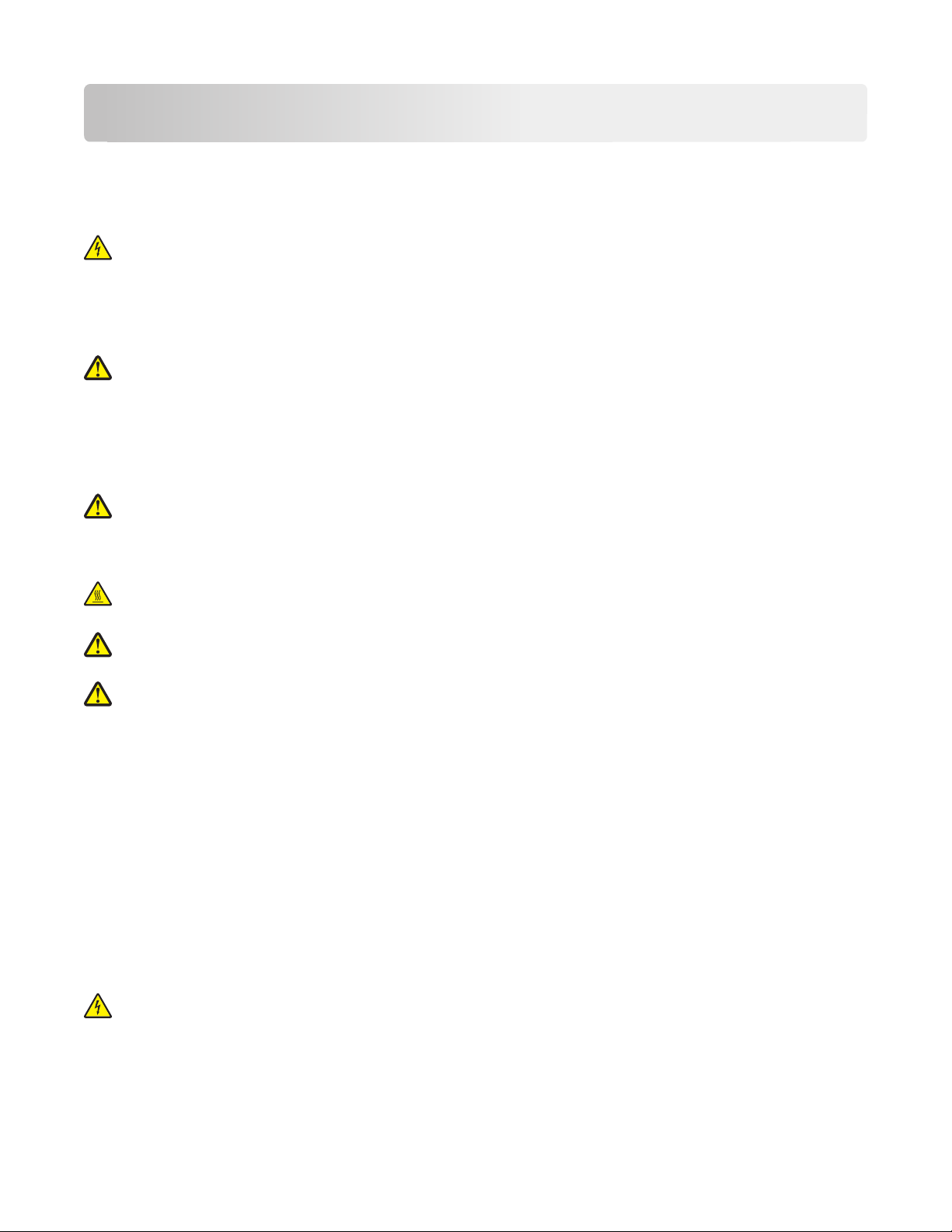
Consignes de sécurité
Branchez le cordon d'alimentation sur une prise électrique correctement mise à la terre, située à proximité de l'appareil
et facile d'accès.
Ne placez pas ce produit et ne l'utilisez pas à proximité d'une source humide.
MISE EN GARDE—RISQUE D'ELECTROCUTION : n’utilisez pas la fonction télécopie et ne configurez pas cet appareil
durant un orage. De même, n'effectuez aucun branchement électrique ou câblé (cordon d’alimentation ou
téléphonique) dans ces conditions.
Pour toute intervention ou réparation autre que celle décrite dans la documentation de l'utilisateur, adressez-vous à
un technicien qualifié.
AVERTISSEMENT—RISQUE DE BLESSURE : ce produit utilise un laser. L'utilisation de commandes ou de réglages
ou la mise en place de procédures autres que celles spécifiées dans le présent manuel peuvent entraîner des
risques d'exposition aux rayonnements laser.
Ce produit utilise un procédé d’impression thermique qui chauffe le support d’impression, ce qui peut provoquer des
émanations provenant du support. Vous devez lire intégralement la section relative aux instructions de mise en service
qui traitent du choix des supports d'impression afin d'éviter d'éventuelles émanations dangereuses.
AVERTISSEMENT—RISQUE DE BLESSURE : La batterie lithium de ce produit n'est pas destinée à être remplacée.
Il existe un risque d'explosion si une batterie lithium est placée de façon incorrecte. Ne rechargez pas, ne démontez
pas et n’incinérez pas une batterie lithium. Mettez les batteries lithium usagées au rebut selon les instructions du
fabricant et les réglementations locales.
MISE EN GARDE—SURFACE BRULANTE : l'intérieur de l'imprimante risque d'être brûlant. Pour réduire le risque
de brûlure, laissez la surface ou le composant refroidir avant d'y toucher.
AVERTISSEMENT—RISQUE DE BLESSURE : l’imprimante pèse plus de 18 kg. L'intervention d'au moins deux
personnes est donc nécessaire pour la soulever sans risque.
AVERTISSEMENT—RISQUE DE BLESSURE : suivez les instructions ci-dessous pour éviter de vous blesser ou
d'endommager l'imprimante :
• Mettez l'imprimante hors tension à l'aide du commutateur d'alimentation et débranchez le cordon d'alimentation
de la prise murale.
• Débranchez tous les cordons et câbles de l'imprimante avant de la déplacer.
• Utilisez les poignées situées de part et d'autre de l'imprimante pour la soulever.
• Veillez à ne pas laisser vos doigts sous l'imprimante lorsque vous la déposez.
• Assurez-vous qu’il y ait suffisamment d’espace autour de l’imprimante avant de la configurer.
Utilisez uniquement le cordon d'alimentation fourni avec cet appareil ou le cordon de remplacement autorisé par le
fabricant.
Lorsque vous branchez cet appareil au réseau téléphonique public commuté, utilisez uniquement le cordon de
raccordement téléphonique (RJ11) fourni avec l'appareil, un câble téléphonique 26 AWG ou un cordon de
remplacement plus long.
MISE EN GARDE—RISQUE D'ELECTROCUTION : si vous souhaitez accéder à la carte logique ou installer des lecteurs
de mémoire ou du matériel en option, alors que l'imprimante est déjà en service, mettez celle-ci hors tension et
débranchez-la de la prise murale avant de poursuivre. Si d'autres périphériques sont connectés à l'imprimante,
mettez-les hors tension et débranchez les câbles reliés à l'imprimante.
Consignes de sécurité
14
Page 15
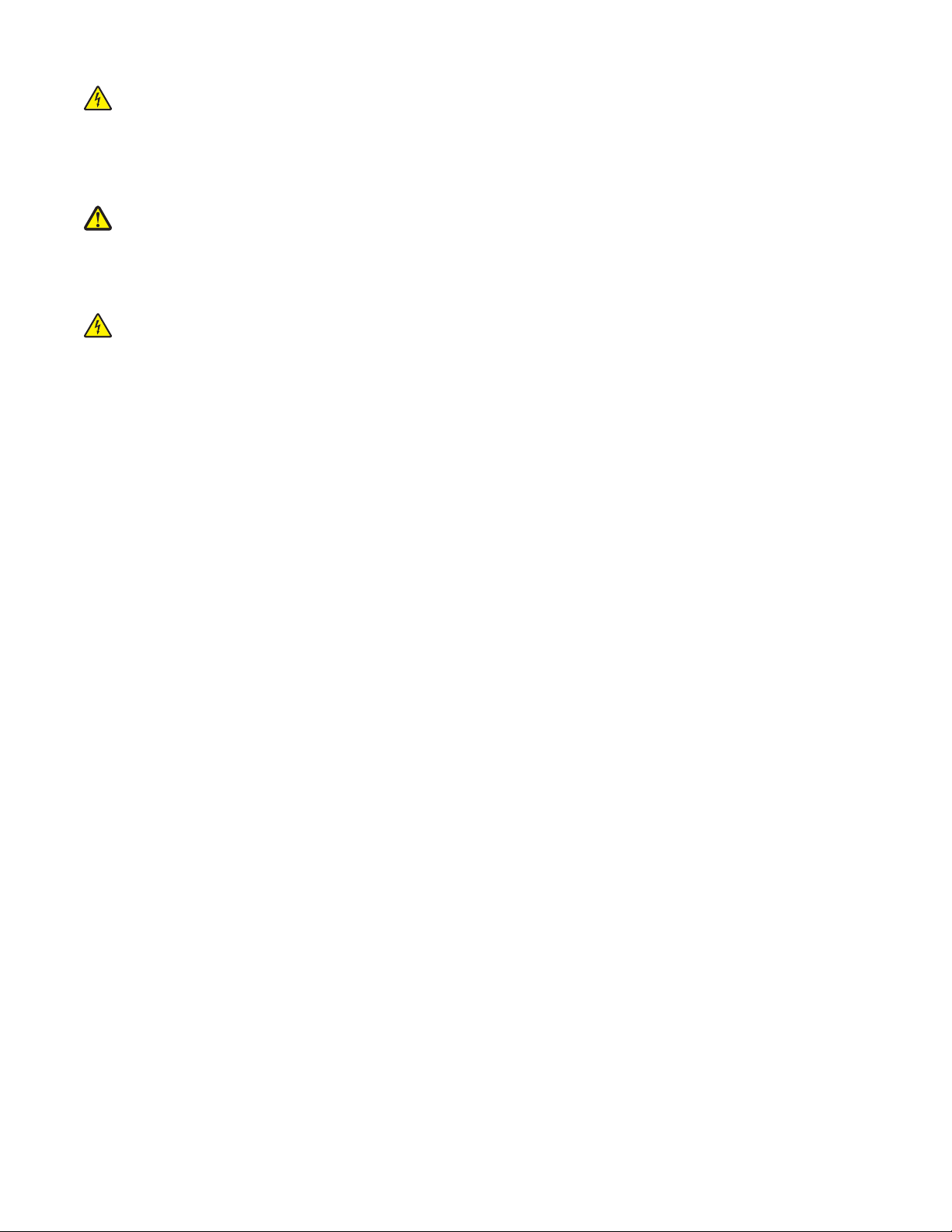
MISE EN GARDE—RISQUE D'ELECTROCUTION : Vérifiez que toutes les connexions externes (telles que les
connexions Ethernet et téléphonique) sont correctement installées dans les ports appropriés.
Ce produit a été conçu, testé et approuvé afin de satisfaire à des normes de sécurité générale strictes et d'utiliser des
composants spécifiques du fabricant. Les caractéristiques de sécurité de certains éléments ne sont pas toujours
connues. Le fabricant n'est pas responsable de l'utilisation de pièces de rechange d'autres fabricants.
AVERTISSEMENT—RISQUE DE BLESSURE : abstenez-vous de couper, de tordre, de plier, d'écraser le câble
d'alimentation ou de poser des objets lourds dessus. Ne le soumettez pas à une usure ou une utilisation abusive.
Ne pincez pas le cordon d'alimentation entre des objets, par exemple des meubles, et un mur. Un risque d'incendie
ou de choc électrique pourrait s'ensuivre. Vérifez régulièrement que le câble d'alimentation ne présente pas ces
problèmes. Avant de l'inspecter, débranchez-le de la prise électrique.
MISE EN GARDE—RISQUE D'ELECTROCUTION : pour éviter tout risque de choc électrique lors du nettoyage de
l'extérieur de l’imprimante, débranchez le cordon d'alimentation de la prise murale ainsi que tous les câbles de
l'imprimante avant de commencer.
CONSERVEZ PRECIEUSEMENT CES CONSIGNES.
Consignes de sécurité
15
Page 16

A propos de l'imprimante
Nous vous remercions d'avoir choisi cette imprimante.
Lors de sa conception, nous avons tenu à ce qu'elle réponde à tous vos besoins.
Si vous êtes impatient d'utiliser votre nouvelle imprimante, commencez par consulter les supports de configuration
fournis avec l'imprimante, puis parcourez rapidement le Guide de l'utilisateur pour savoir comment réaliser les tâches
élémentaires. Pour une utilisation plus approfondie afin d'exploiter pleinement les fonctionnalités de l'imprimante,
lisez attentivement le Guide de l'utilisateur et consultez les dernières mises à jour disponibles sur notre site Web.
Notre objectif est de proposer des imprimantes ultraperformantes afin de vous satisfaire totalement. En cas de
problème, notre équipe d'assistance se tient à votre disposition pour trouver une solution dans les plus brefs délais.
Et si vous pensez qu'une fonctionnalité pourrait être améliorée, n'hésitez pas à nous en faire part. Après tout, c'est
pour vous que nous concevons des solutions. Toutes vos suggestions nous seront donc très utiles pour apporter des
améliorations.
Recherche d’informations sur l’imprimante
Elément(s) recherché(s) Emplacement
Instructions sur la configuration initiale :
• Connexion de l'imprimante
• Installation du logiciel d'imprimante
Configuration et instructions supplémentaires pour utiliser
l'imprimante :
• Types et formats de papier pris en charge
• Chargement du papier
• Choix et stockage du papier et des supports spéciaux
• Impression, copie, numérisation et télécopie selon le
modèle de votre imprimante
• Configuration des paramètres de l’imprimante
• Affichage et impression des documents et des photos
• Configuration et utilisation du logiciel d’imprimante
• Configuration de l’imprimante sur un réseau selon le
modèle de votre imprimante
• Maintenance de l'imprimante
• Dépannage et résolution des problèmes
Documentation sur la configuration : la documentation sur la
configuration est fournie avec l’imprimante.
Guide de l’utilisateur : le Guide de l’utilisateur est disponible
sur le CD Logiciel et documentation.
Pour les mises à jour, consultez notre site Web.
A propos de l'imprimante
16
Page 17
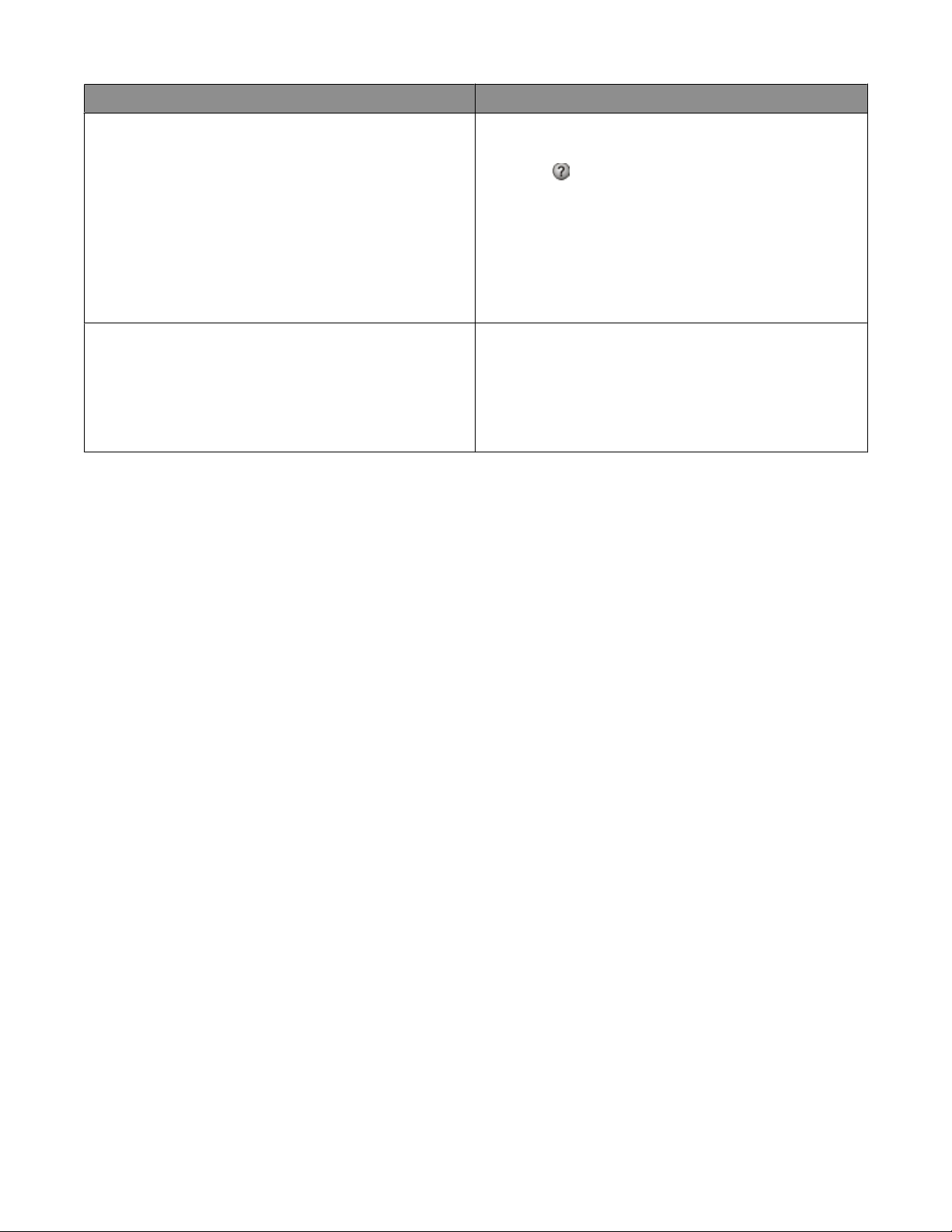
Elément(s) recherché(s) Emplacement
Aide à l’utilisation du logiciel d'imprimante Aide sous Windows ou Mac : ouvrez un logiciel ou une appli-
cation de l'imprimante, puis cliquez sur Aide.
Cliquez sur
Remarques :
pour afficher des informations contextuelles.
• L’aide est automatiquement installée avec le logiciel
d’imprimante.
• Le logiciel d’imprimante se trouve dans le dossier
Programme de l’imprimante ou sur le bureau, selon votre
système d’exploitation.
Assistance clientèle En cas de problème, contactez le lieu d'achat de l'imprimante.
Remarque : en cas de problème lors de la configuration de
l’imprimante, consultez la documentation de configuration
fournie avec l’imprimante. Les informations relatives au
dépannage de la configuration se trouvent dans le Guide de
l’utilisateur.
Configurations de l’imprimante
Remarque : la configuration de l’imprimante peut varier en fonction du modèle de l'imprimante.
A propos de l'imprimante
17
Page 18
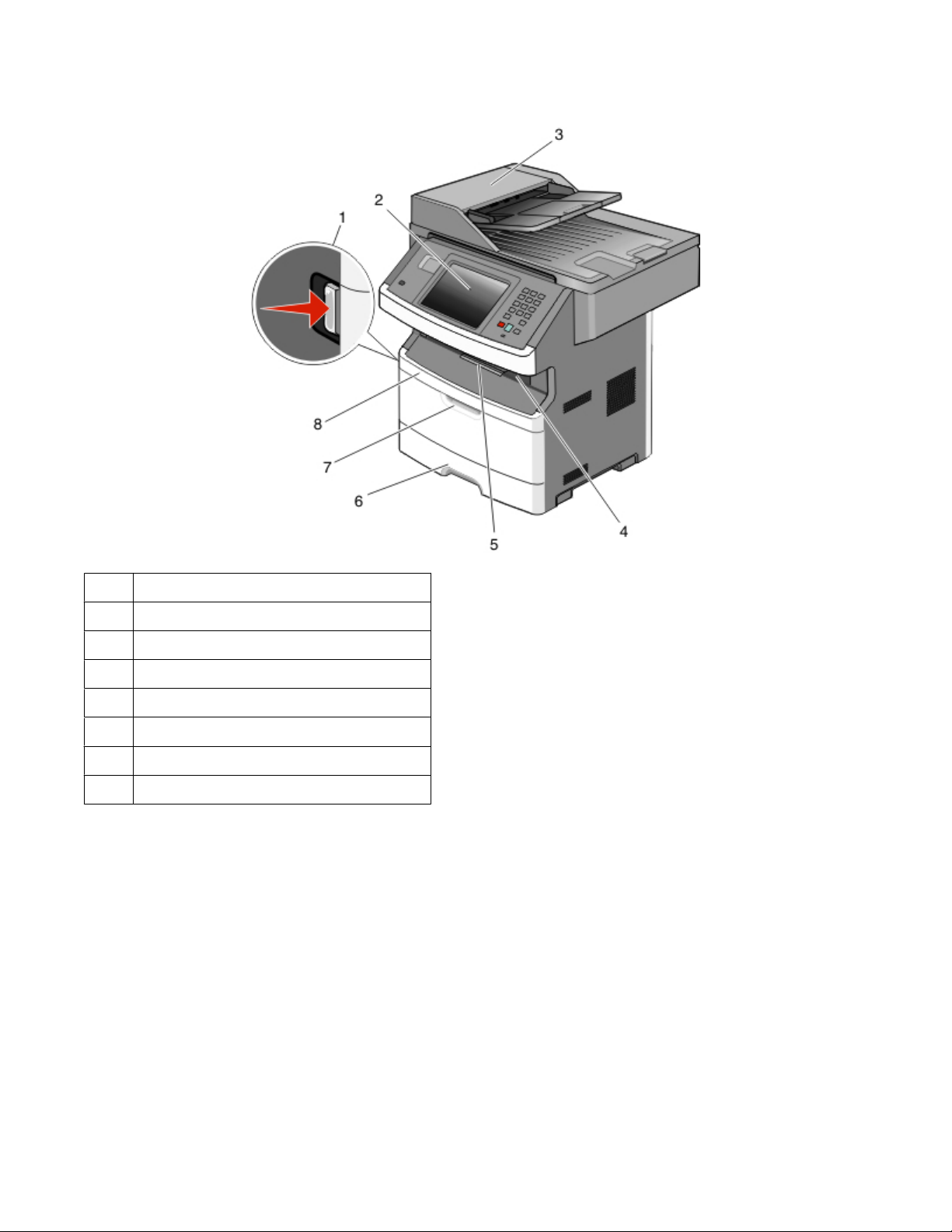
Modèle de base
1 Bouton d’ouverture de la porte avant
2 Panneau de commandes de l'imprimante
3 Dispositif d'alimentation automatique (DAA)
4 Réceptacle standard avec éclairage suspendu
5 Butée
6 Tiroir 250 feuilles standard
7 Porte du chargeur multifonction
8 Porte avant
A propos de l'imprimante
18
Page 19
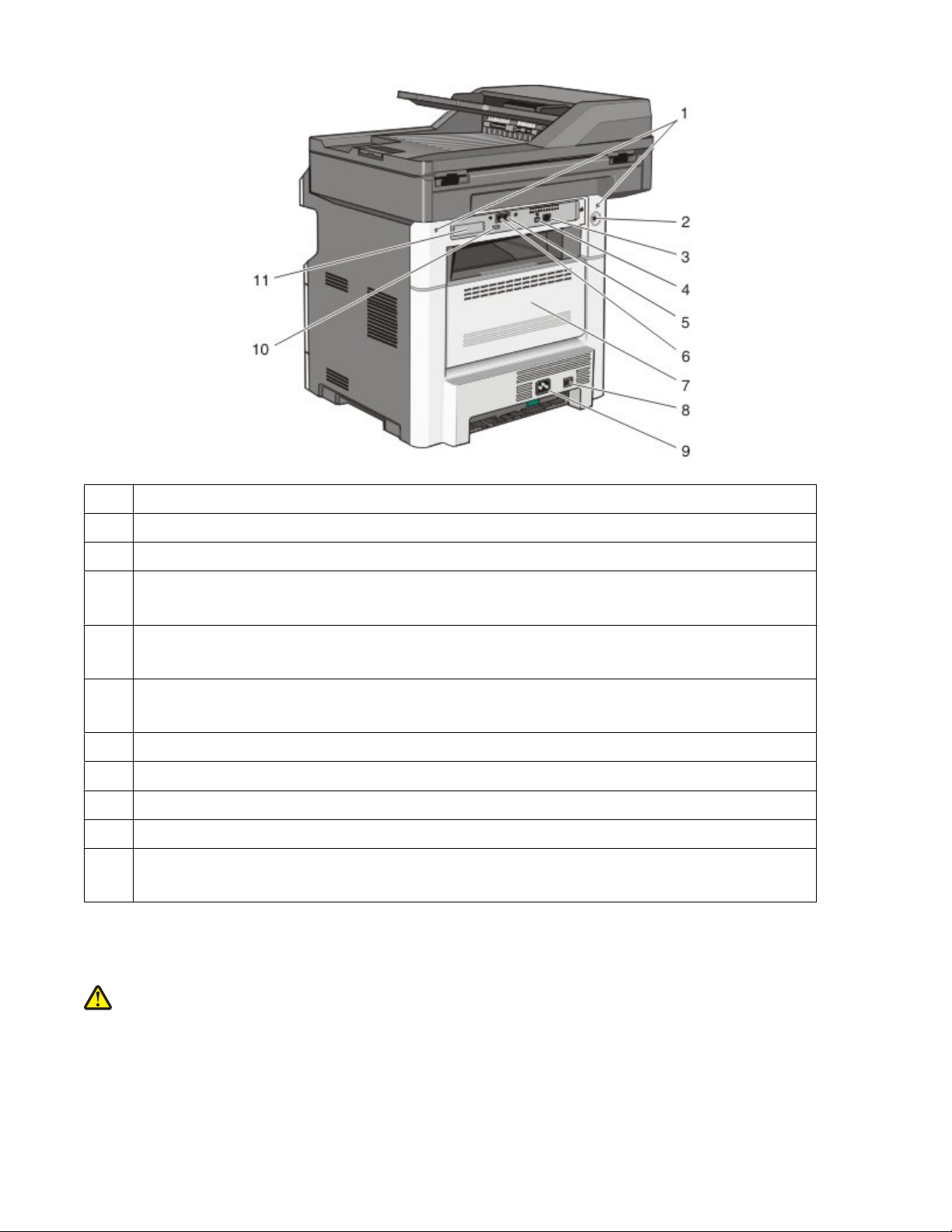
1 Verrouillage de la carte logique
2 Verrouillage du périphérique
3 Port Ethernet
4 Port USB
Remarque : utilisez ce port USB pour connecter l’imprimante à l’ordinateur.
5 Port du télécopieur pour connexion murale
Remarque : les ports du télécopieur sont uniquement présents lorsqu'une carte de télécopie est installée.
6 Port du télécopieur pour connexion téléphonique
Remarque : les ports du télécopieur sont uniquement présents lorsqu'une carte de télécopie est installée.
7 Porte arrière
8 Commutateur d'alimentation
9 Prise du cordon d'alimentation de l'imprimante
10 Port USB périphérique
11 Plaque de protection amovible
Remarque : la plaque de protection est retirée lorsque les options internes sont installées.
Sélection d'un emplacement pour l'imprimante
AVERTISSEMENT—RISQUE DE BLESSURE : l’imprimante pèse plus de 18 kg. L'intervention d'au moins deux
personnes est donc nécessaire pour la soulever sans risque.
A propos de l'imprimante
19
Page 20
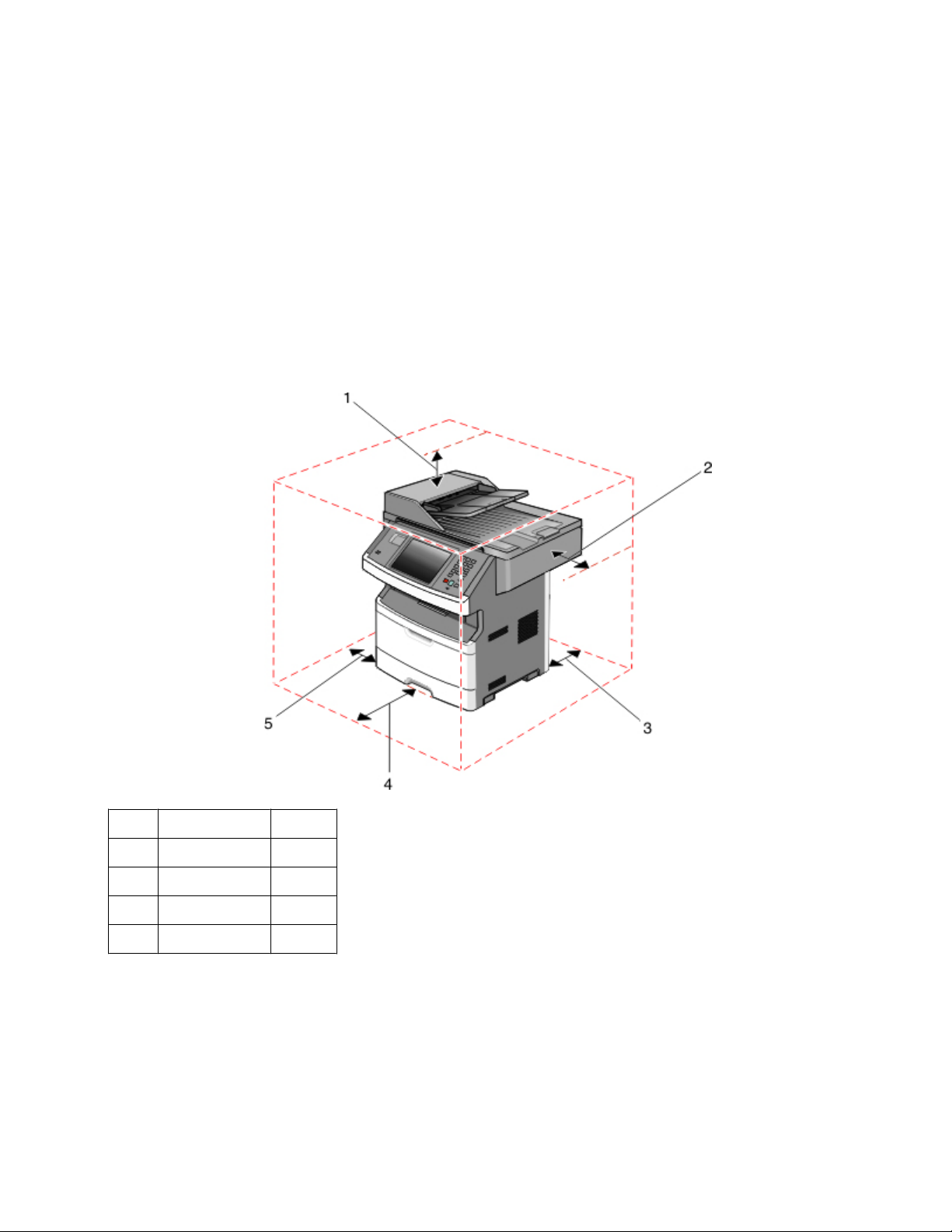
Lorsque vous sélectionnez un emplacement pour l'imprimante, faites en sorte de laisser suffisamment d'espace pour
ouvrir les tiroirs, les capots et les portes. Si vous envisagez d'installer des accessoires, prévoyez l'espace nécessaire.
Important :
• Assurez-vous que la pièce est aérée conformément à la dernière révision de la norme ASHRAE 62 ou de la norme
156 du Comité technique CEN.
• Posez-la sur une surface plane, stable et propre.
• Veuillez suivre les instructions suivantes :
– l'imprimante ne doit pas être exposée directement aux courants d'air provenant des appareils de climatisation,
des chauffages ou des ventilateurs ;
– l'imprimante ne doit pas être exposée directement aux rayons du soleil, à un taux d'humidité élevé ou à des
variations de températures ;
– l'imprimante doit être, propre et maintenue au sec.
• Pour que l'imprimante soit correctement ventilée, l'espace disponible recommandé autour d'elle est le suivant :
1 Haut 178 mm
2 Volet de droite 76 mm
3 Arrière 90 mm
4 Avant 406 mm
5 Volet de gauche 51 mm
A propos de l'imprimante
20
Page 21
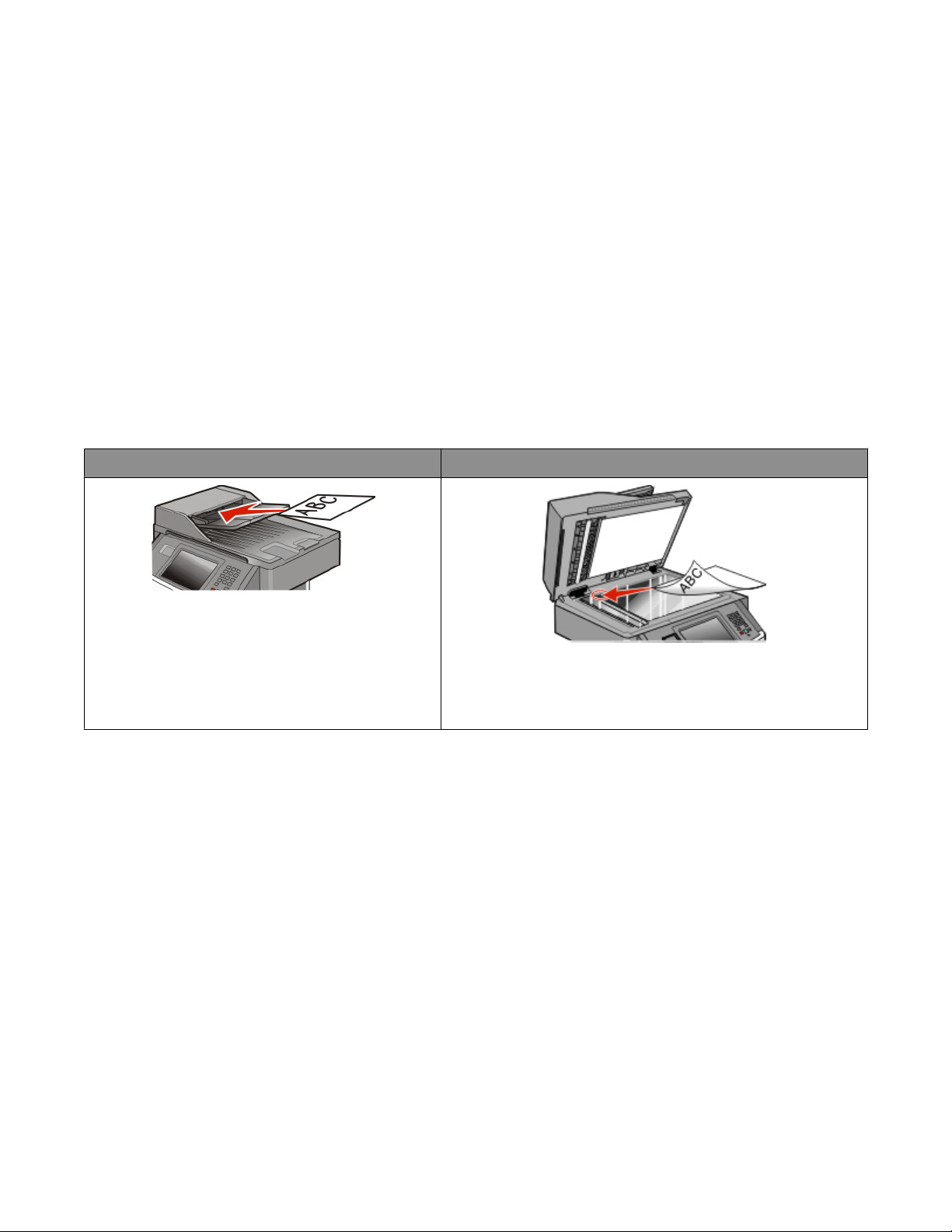
Fonctions de base du scanner
Le scanner propose des fonctions de copie, de télécopie et de numérisation vers le réseau pour les grands groupes de
travail. Vous pouvez :
• faire des copies rapides ou modifier les paramètres sur le panneau de commandes de l’imprimante afin d'effectuer
des travaux de copie spécifiques ;
• envoyer une télécopie à partir du panneau de commandes de l’imprimante ;
• envoyer une télécopie vers plusieurs destinations de télécopie simultanément ;
• numériser des documents et les envoyer à votre ordinateur, à une adresse électronique, à un lecteur flash USB ou
à une destination FTP ;
• numériser des documents et les envoyer vers une autre imprimante (PDF via FTP).
Remarque : la fonction de télécopie est disponible uniquement sur certains modèles d'imprimantes.
Fonctionnement du DAA et de la vitre du scanner
Dispositif d'alimentation automatique (DAA) Vitre du scanner
Utilisez le DAA pour les documents de plusieurs pages.
Utilisez la vitre du scanner po ur les pages seules, les petits éléments
(comme les cartes postales ou les photos), les transparents, le
papier photo ou les supports fins (tels que les coupures de
magazine).
Vous pouvez utiliser le DAA ou la vitre du scanner pour numériser des documents.
Utilisation du DAA
Le DAA permet de numériser plusieurs pages, y compris des pages recto verso. Si les paramètres recto verso sont
sélectionnés, le DAA numérise les deux faces de la page automatiquement. Lors de l'utilisation du DAA :
• Chargez le document dans le DAA face imprimée vers le haut, bord court en avant.
• Chargez jusqu'à 50 feuilles de papier normal dans le tiroir d’alimentation du DAA.
• Numérisez des formats compris entre 125 x 127 mm et 215,9 x 355,6 mm.
• Numérisez des documents avec des formats de papier composés (Lettre et Légal).
• Numérisez des grammages compris entre 52 et 120 g/m
• Ne chargez pas de cartes postales, de photos, d'images trop petites, de transparents ou de supports trop fins (tels
qu'une coupure de magazine) dans le DAA. Placez ces éléments sur la vitre du scanner.
2
.
A propos de l'imprimante
21
Page 22
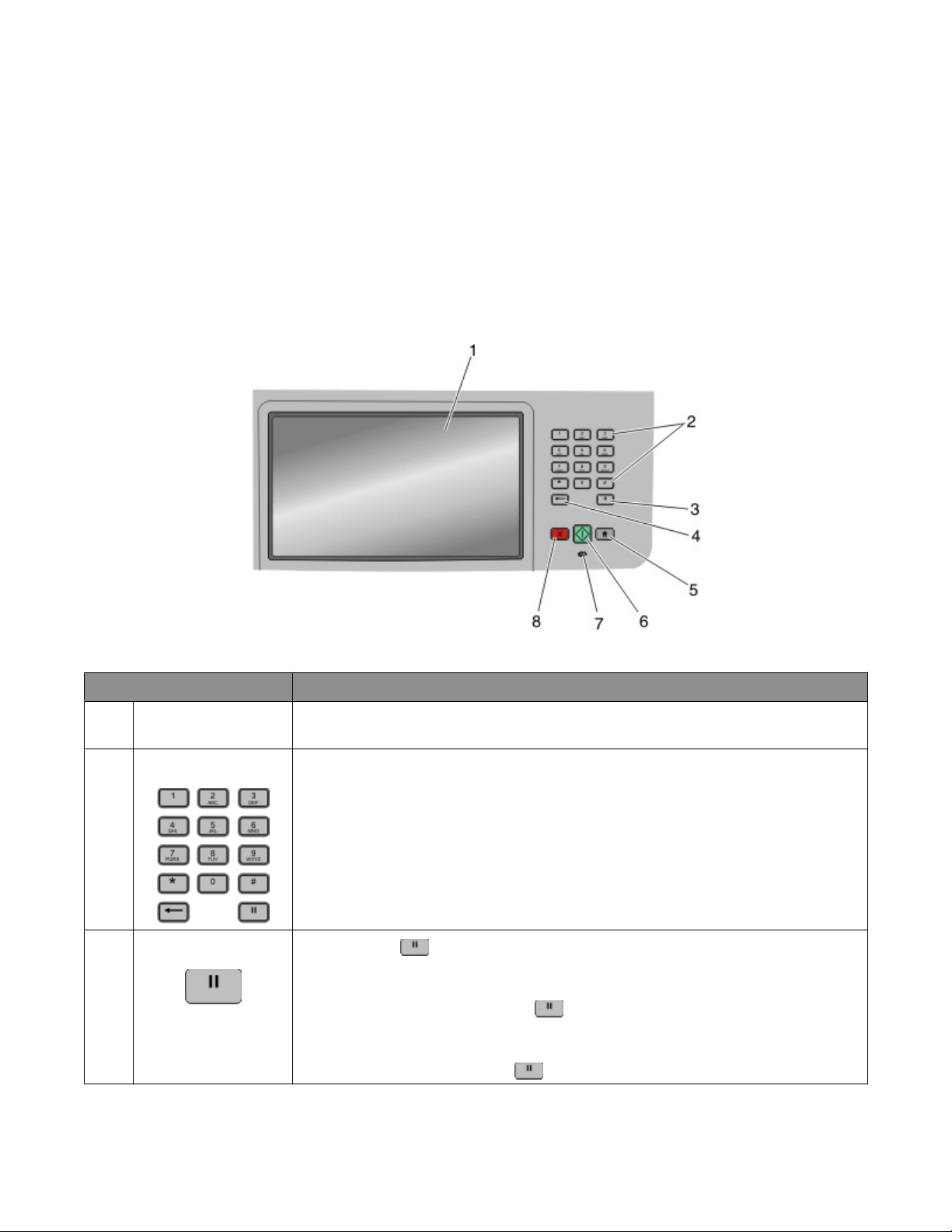
Utilisation de la vitre du scanner
La vitre du scanner permet de numériser ou de copier des pages seules ou des pages de livre. Lors de l'utilisation de la
vitre du scanner :
• Posez un document face imprimée vers le bas sur la vitre du scanner dans le coin supérieur gauche.
• Numérisez ou copiez des documents mesurant jusqu'à 215,9 x 355,6 mm.
• Numérisez des documents avec des formats de papier composés (Lettre et Légal).
• Copiez des livres d'une épaisseur allant jusqu'à 25,3 mm.
Présentation du panneau de commandes de l'imprimante
Option Description
1 Ecran Affichez les options de numérisation, de copie, de télécopie et d'impression ainsi que les
messages d'erreur et relatifs à l'état.
2 Pavé numérique Saisissez les numéros ou symboles sur l'écran.
3 Pause de numérotation
• Appuyez sur pour provoquer une pause de deux ou trois secondes dans un numéro
de télécopie. Dans le champ Envoyer la télécopie à, une pause de numérotation est
symbolisée par une virgule(,).
• Sur l'écran d'accueil, appuyez sur pour recomposer un numéro de télécopie.
• Le bouton fonctionne uniquement avec le menu Télécopie ou en mode Télécopie.
Lorsque vous êtes en dehors du menu Télécopie, du mode Télécopie ou de l'écran
d'accueil, le fait d'appuyer sur
provoque un bip d'erreur.
A propos de l'imprimante
22
Page 23

Option Description
4 Retour
5 Accueil
6 Démarrer
Dans le menu Copie, appuyez sur pour effacer le chiffre le plus à droite de la valeur
du compteur de copies. La valeur par défaut 1 apparaît si le nombre entier est effacé en
appuyant plusieurs fois sur
Dans la liste des destinations de télécopies, appuyez sur
à droite d'une valeur entrée à la main. Vous pouvez aussi appuyer sur
l'intégralité d'une entrée de raccourci. Dès qu'une ligne entière est effacée, si vous appuyez
une nouvelle fois sur
Dans la liste des destinations de courriers électroniques, appuyez sur
caractère situé à gauche du curseur. Si le caractère se trouve dans un raccourci, ce dernier
est alors annulé.
Appuyez sur pour retourner à l'écran d'accueil.
, le curseur remonte d'une ligne.
• Appuyez sur pour commencer le travail en cours indiqué sur l'écran.
• Sur l'écran d'accueil, appuyez sur pour lancer une copie avec les paramètres par
défaut.
• Si vous appuyez sur ce bouton lorsqu'un travail de numérisation est en cours, il ne
produit plus d'effet.
7 Voyant Indique l'état de l'imprimante :
• Eteint : l'imprimante est hors tension.
• Vert clignotant : l'imprimante préchauffe, traite des données ou est en cours
d'impression.
• Vert fixe : l'imprimante est sous tension, mais en attente.
• Rouge clignotant : une intervention de l'opérateur est nécessaire.
.
pour effacer le chiffre le plus
pour effacer
pour effacer le
8 Arrêt Interrompt toute activité de l'imprimante.
Lorsque le message Interrompue apparaît à l'écran, une liste d'options est disponible.
Présentation de l'écran d'accueil
Une fois l'imprimante sous tension et après une courte période de préchauffe, l'écran d'accueil s'affiche. Utilisez les
boutons de cet écran pour lancer une action de copie, de télécopie ou de numérisation, pour ouvrir l'écran de menus
ou encore pour répondre à des messages.
Remarque : les boutons de l’écran d’accueil varient selon les paramètres de personnalisation de l’écran d’accueil.
A propos de l'imprimante
23
Page 24
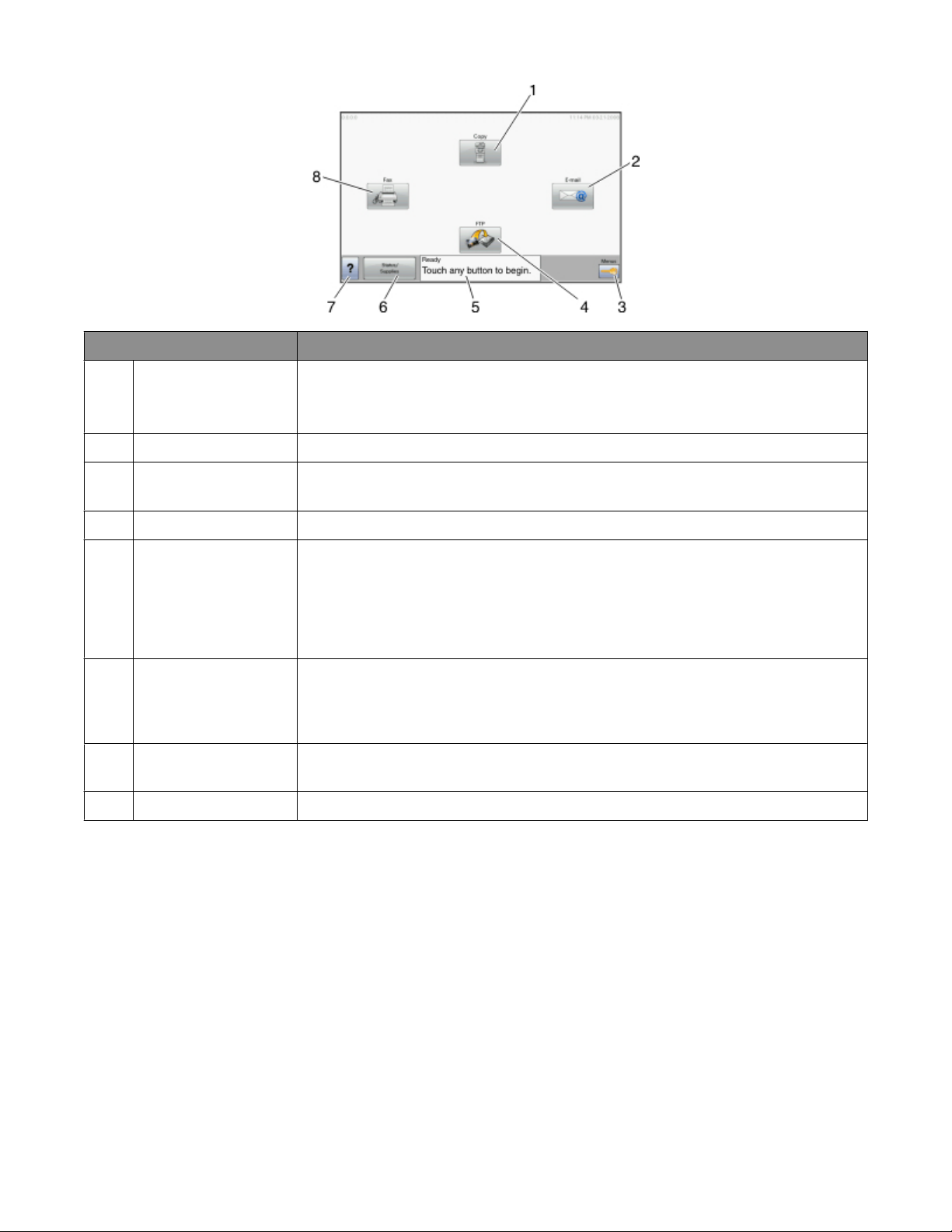
Elément affiché Description
1 Copie Ouvre les menus Copie.
Remarque : depuis l’écran d’accueil, vous pouvez également accéder aux menus Copie
en appuyant sur un chiffre du pavé numérique.
2 Courrier électronique Ouvre les menus Courrier électronique.
3 Menus Ouvre les menus. Ces menus sont accessibles uniquement lorsque l'imprimante indique
Prêt.
4 FTP Ouvre les menus FTP (File Transfer Protocol).
5 Barre de message d'état
• Affiche l'état actuel de l'imprimante, par exemple Prêt ou Occupé.
• Affiche les conditions de l'imprimante telles que Toner bas.
• Affiche les messages d'intervention indiquant à l'utilisateur les instructions à suivre
pour que le processus en cours sur l'imprimante puisse se poursuivre, par exemple
Fermer la porte.
6 Etat/Fournitures Apparaît à l'écran lorsque l'état de l'imprimante inclut un message qui requiert une inter-
vention. Appuyez sur cet élément pour accéder à l'écran de messages afin d'obtenir des
informations supplémentaires sur le message, notamment pour savoir comment le
supprimer.
7 Conseils Tous les menus comportent un bouton Conseils. Il s'agit d'une fonctionnalité d'aide
contextuelle au sein des écrans tactiles.
8 Télécopie Ouvre les menus Télécopie.
A propos de l'imprimante
24
Page 25
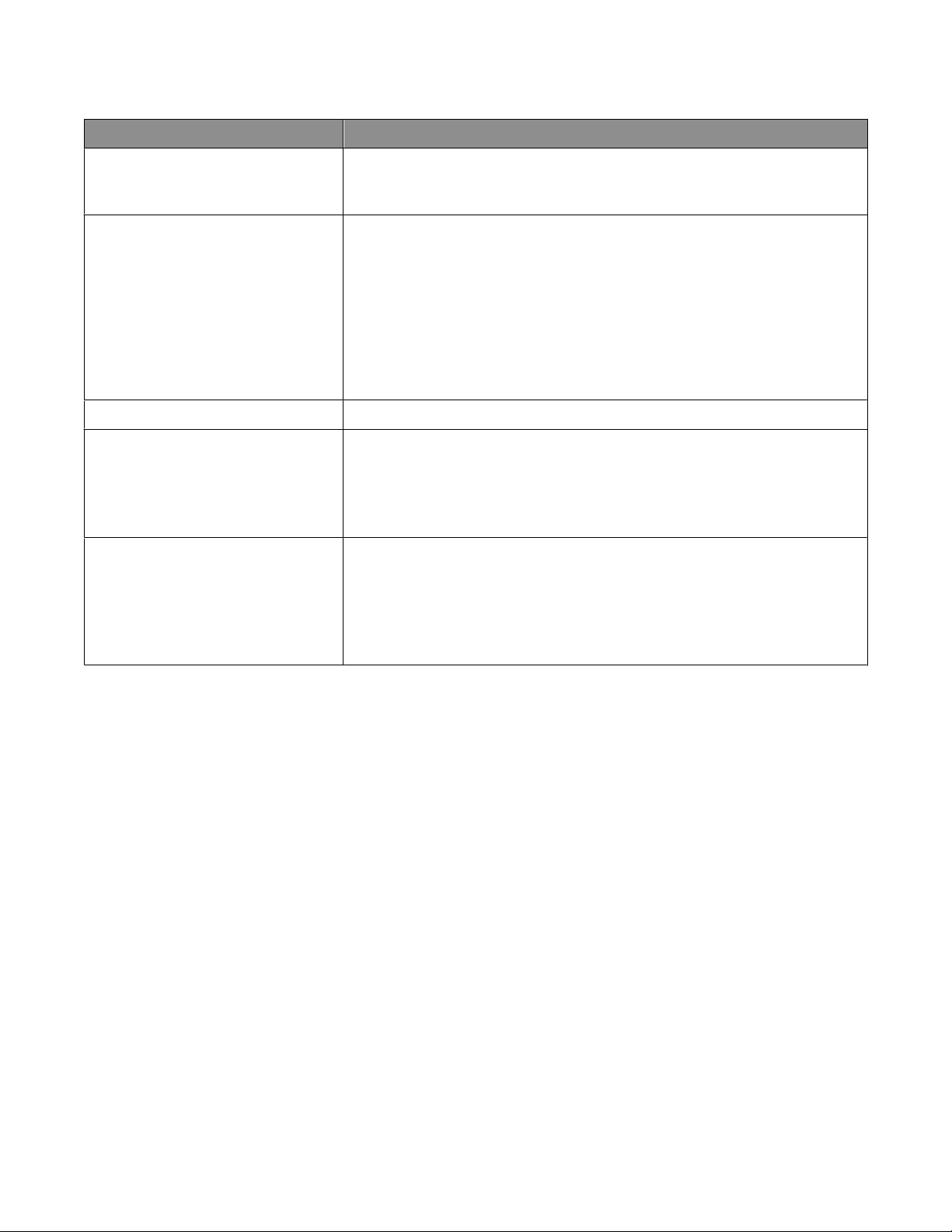
D'autres boutons peuvent s'afficher dans l'écran d'accueil :
Elément affiché Description
Envoi téléc. suspendues Si ce bouton apparaît, cela signifie qu'il existe des télécopies suspendues avec une
durée de suspension planifiée précédemment. Pour accéder à la liste des
télécopies suspendues, appuyez sur ce bouton.
Rechercher dans les travaux suspendus Effectue une recherche dans les éléments suivants et renvoie des résultats de
recherche :
• noms d'utilisateurs ayant des travaux suspendus ou confidentiels
• noms de travaux suspendus, en excluant les travaux d'impression confidentiels
• noms de profils
• noms de conteneurs de signets ou de travaux
• noms de conteneurs USB ou de travaux pour les extensions prises en charge
uniquement
Travaux suspendus Ouvre un écran affichant tous les travaux suspendus.
Verrouiller le périphérique Ce bouton apparaît à l'écran lorsque l'imprimante est déverrouillée et qu'un code
PIN de verrouillage de périphérique est défini.
Appuyez sur ce bouton pour ouvrir un écran de saisie de code PIN. Si vous entrez
un code PIN correct, le panneau de commandes de l’imprimante est verrouillé
(écran tactile et touches).
Déverrouiller le périphérique Ce bouton apparaît à l'écran lorsque l'imprimante est verrouillée. Lorsque ce
bouton est affiché, les boutons et raccourcis du panneau de commandes de
l'imprimante ne peuvent pas être utilisés.
Appuyez sur ce bouton pour ouvrir un écran de saisie de code PIN. Si vous entrez
un code PIN correct, le panneau de commandes est déverrouillé (écran tactile et
touches).
Utilisation des boutons de l'écran tactile
Remarque : selon vos options et votre configuration administrative, vos écrans et vos boutons peuvent varier par
rapport à ceux illustrés.
A propos de l'imprimante
25
Page 26

Exemple d’écran tactile
Touche Fonction
Accueil Retourne à l'écran d'accueil.
Flèche vers le bas Ouvre un écran d’options.
Défilement vers la gauche Fait défiler les valeurs dans l'ordre décroissant
Défilement vers la droite Fait défiler les valeurs dans l'ordre croissant.
Flèche de gauche Fait défiler vers la gauche.
Flèche de droite Fait défiler sur la droite
Retour Permet de retourner à l'écran précédent.
A propos de l'imprimante
26
Page 27
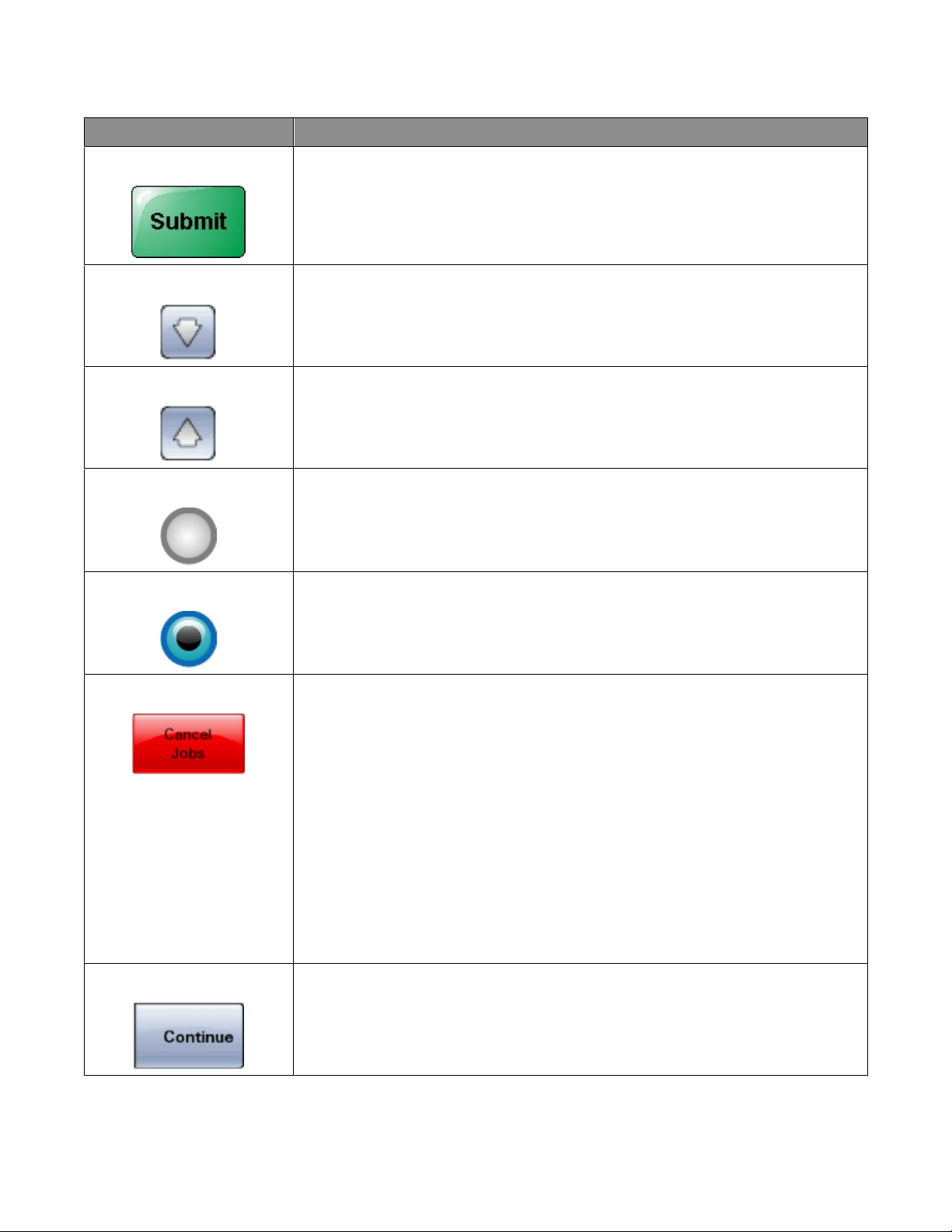
Autres boutons de l'écran tactile
Touche Fonction
Soumettre Enregistre une valeur en tant que nouveau paramètre par défaut.
Flèche vers le bas Passe à l'écran suivant.
Flèche vers le haut Passe à l'écran précédent.
Case d'option non sélectionnée Cette case d'option n'est pas sélectionné. La case d'option est grise pour indiquer qu'elle
n'est pas sélectionnée.
Case d'option sélectionnée Cette case d'option est sélectionnée. La case d'option est bleue pour indiquer qu'elle est
sélectionnée.
Annuler travaux Ouvre l’écran Annuler travaux. Cet écran affiche les trois en-têtes suivants : Impression,
Télécopie et Réseau.
Les options suivantes sont disponibles sous les en-têtes Impression, Télécopie et Réseau :
• Imprimer le travail
• Copier le travail
• Télécopie
• FTP
• Envoyer e-mail
Chaque en-tête affiche une liste de travaux dans une colonne, laquelle peut afficher
uniquement trois travaux par écran. Chaque travail s'affiche sous forme de bouton sur
lequel vous pouvez appuyer pour accéder aux informations correspondantes. S'il existe
plus de trois travaux à l'intérieur d'une colonne, une flèche apparaît vous permettant de
faire défiler ces différents travaux.
Continuer Appuyez sur ce bouton pour accepter une sélection ou pour supprimer des messages, afin
de poursuivre le travail en cours.
A propos de l'imprimante
27
Page 28
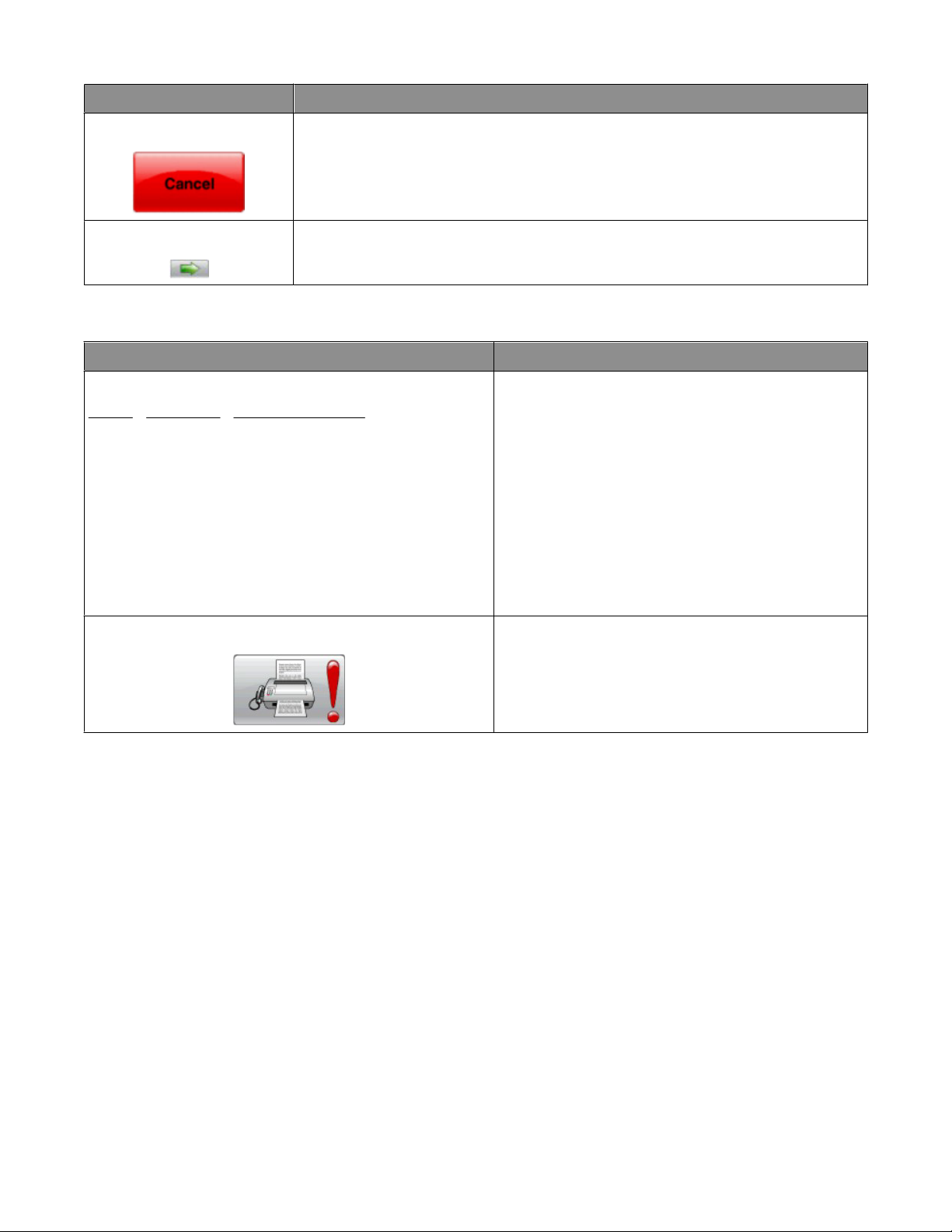
Touche Fonction
Annuler
• Annule une action ou une sélection.
• Quitte un écran et retourne à l'écran précédent.
Sélectionnez Ouvre le menu suivant ou l’option de menu suivante.
Caractéristiques
Fonction Description
Chemin d'accès du menu :
MenusParamètresParamètres de copie Nombre de
copies
Le chemin d'accès du menu apparaît en haut de chaque
écran. Cette fonction sert de guide et indique le chemin
que vous avez suivi pour accéder au menu actuel. Il vous
donne votre emplacement exact dans les menus.
Appuyez sur l'un des mots soulignés pour revenir à ce
menu ou à cette option du menu.
Le nombre de copies n'est pas souligné car il s'agit de
l'écran en cours. Si vous sélectionnez un terme souligné
sur l'écran Nombre de copies avant de définir et d'enregistrer le nombre de copies, la sélection n'est pas
enregistrée et de ce fait, n’est pas utilisée comme
paramètre par défaut.
Alerte maintenance Si un message d'intervention apparaît et affecte une
fonction, comme la copie ou la télécopie, un point d’exclamation rouge fixe s'affiche au-dessus du bouton de
fonction de l'écran d'accueil et le voyant rouge clignote.
A propos de l'imprimante
28
Page 29
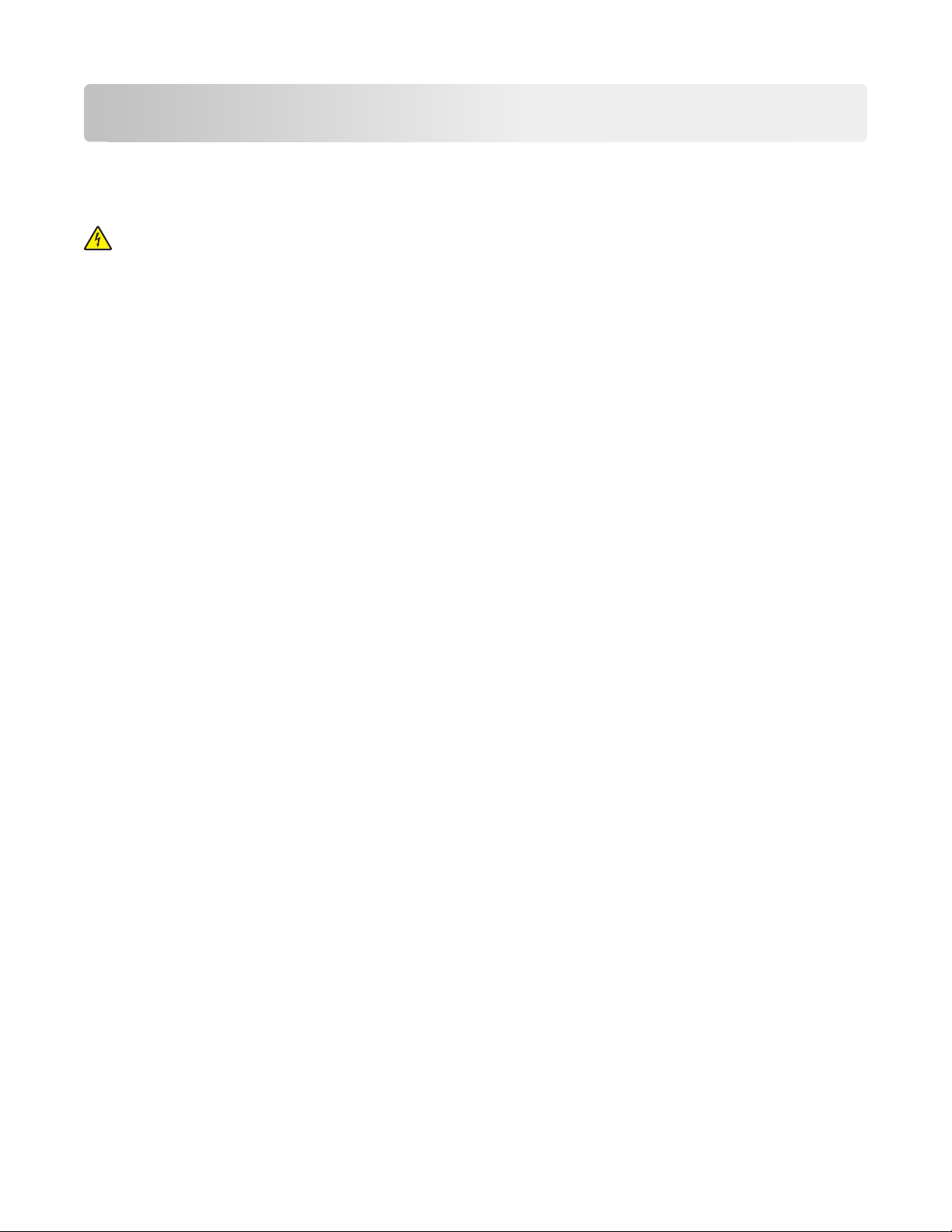
Configuration supplémentaire de l'imprimante
Installation des options internes
MISE EN GARDE—RISQUE D'ELECTROCUTION : si vous souhaitez accéder à la carte logique ou installer des lecteurs
de mémoire ou du matériel en option, alors que l'imprimante est déjà en service, mettez celle-ci hors tension et
débranchez-la de la prise murale avant de poursuivre. Si d'autres périphériques sont connectés à l'imprimante,
mettez-les hors tension et débranchez les câbles reliés à l'imprimante.
Vous pouvez personnaliser la connectivité de votre imprimante ainsi que sa capacité de mémoire en ajoutant des cartes
optionnelles. Les instructions figurant dans cette section vous permettent d'installer les cartes disponibles ; elles
permettent également de repérer une carte afin de la retirer.
Remarque : Certains modèles, options ou fournitures de machines peuvent ne pas être disponibles. Pour plus
d'informations, contactez le revendeur de l'imprimante.
Options internes disponibles
• Cartes mémoire
– Mémoire d'imprimante
– Mémoire flash
– Polices
• Barrettes microcode
– Code à barres et formulaires
– IPDS et SCS/TNe
– PrintCryption
• Disque dur de l'imprimante
• Ports ISP (Internal Solutions Ports)
– ISP série RS – 232 - C
– ISP parallèle 1284 - B
– ISP sans fil MarkNet
– ISP à fibres MarkNet N8130 10/100
– ISP Ethernet MarkNet N8120 10/100/1000
• Carte de télécopie MarkNet N8110 V-34
TM
TM
N8150 802.11 b/g/n
Configuration supplémentaire de l'imprimante
29
Page 30

Accès à la carte logique pour l'installation des options internes
Remarque : pour effectuer cette opération, munissez-vous d’un tournevis à tête plate.
MISE EN GARDE—RISQUE D'ELECTROCUTION : si vous souhaitez accéder à la carte logique ou installer des lecteurs
de mémoire ou du matériel en option, alors que l'imprimante est déjà en service, mettez celle-ci hors tension et
débranchez-la de la prise murale avant de poursuivre. Si d'autres périphériques sont connectés à l'imprimante,
mettez-les hors tension et débranchez les câbles reliés à l'imprimante.
1 Desserrez les vis situées à l’arrière de la carte logique d’un quart de tour.
Configuration supplémentaire de l'imprimante
30
Page 31

2 Soulevez l’avant du scanner afin d'ouvrir la carte logique.
3 Reportez-vous à l'illustration suivante pour localiser le connecteur approprié.
Attention — Dommages potentiels : les composants électriques de la carte logique risquent d'être endommagés
par l'électricité statique. Touchez une partie métallique de l'imprimante avant de manipuler les composants
électroniques ou connecteurs de la carte logique.
1 Connecteurs de carte mémoire flash ou carte microcode
2 Connecteur de carte de télécopie
3 Port ISP (Internal Solutions Port) ou connecteur du disque dur de l’imprimante
4 Connecteur de carte mémoire
Configuration supplémentaire de l'imprimante
31
Page 32

Installation d'une carte mémoire
MISE EN GARDE—RISQUE D'ELECTROCUTION : si vous souhaitez accéder à la carte logique ou installer des lecteurs
de mémoire ou du matériel en option, alors que l'imprimante est déjà en service, mettez celle-ci hors tension et
débranchez-la de la prise murale avant de poursuivre. Si d'autres périphériques sont connectés à l'imprimante,
mettez-les hors tension et débranchez les câbles reliés à l'imprimante.
Attention — Dommages potentiels : les composants électriques de la carte logique risquent d'être endommagés par
l'électricité statique. Touchez une partie métallique de l'imprimante avant de manipuler les composants électroniques
ou connecteurs de la carte logique.
Remarque : pour effectuer cette opération, munissez-vous d’un tournevis à tête plate.
Vous pouvez vous procurer séparément une carte mémoire optionnelle et l'associer à la carte logique. Pour installer
la carte mémoire :
1 Accédez à la carte logique.
2 Déballez la carte mémoire.
Remarque : évitez de toucher les points de connexion le long des bords de la carte.
3 Ouvrez les loquets du connecteur de la carte mémoire.
Configuration supplémentaire de l'imprimante
32
Page 33

4 Alignez les encoches de la carte mémoire sur les arêtes du connecteur.
1 Encoches
2 Arêtes
5 Poussez la carte mémoire dans le connecteur jusqu'à ce qu'elle s'enclenche.
Remarque : une fois la carte mémoire installée, assurez-vous que les loquets du connecteur de carte mémoire
sont bien enclenchés en position verticale et fixent correctement la carte.
6 Relâchez le loquet d’accès à la carte logique, puis fermez la porte de la carte logique en abaissant le scanner.
7 Insérez les vis tout en les tournant d’un quart de tour dans le sens des aiguilles d'une montre pour remettre
correctement en place la carte logique.
Attention — Dommages potentiels : vérifiez que la carte logique est bloquée afin d’éviter d'endommager l'imprimante
lors d'un déplacement.
Configuration supplémentaire de l'imprimante
33
Page 34

Installation d'une carte mémoire flash ou d'une barrette microcode
La carte logique dispose de deux connecteurs pour une carte mémoire flash optionnelle ou une barrette microcode.
Seule l'une des deux peut être installée, mais les connecteurs sont interchangeables.
Remarque : pour effectuer cette opération, munissez-vous d’un tournevis à tête plate.
MISE EN GARDE—RISQUE D'ELECTROCUTION : si vous souhaitez accéder à la carte logique ou installer des lecteurs
de mémoire ou du matériel en option, alors que l'imprimante est déjà en service, mettez celle-ci hors tension et
débranchez-la de la prise murale avant de poursuivre. Si d'autres périphériques sont connectés à l'imprimante,
mettez-les hors tension et débranchez les câbles reliés à l'imprimante.
Attention — Dommages potentiels : les composants électriques de la carte logique risquent d'être endommagés par
l'électricité statique. Touchez une partie métallique de l'imprimante avant de manipuler les composants électroniques
ou connecteurs de la carte logique.
1 Accédez à la carte logique.
2 Déballez la carte.
Remarque : évitez de toucher tout composant électrique de la carte.
Configuration supplémentaire de l'imprimante
34
Page 35

3 Prenez la carte par les côtés et alignez les broches en plastique de la carte avec les orifices de la carte logique.
1 Broches en plastique
2 Broches en métal
4 Mettez la carte en place en appuyant fermement.
Remarques :
• Le connecteur de la carte doit être en contact avec la carte logique sur toute sa longueur.
• Veillez à ne pas endommager les connecteurs.
5 Relâchez le loquet et fermez la porte de la carte logique en abaissant le scanner.
Configuration supplémentaire de l'imprimante
35
Page 36

6 Insérez les vis tout en les tournant d’un quart de tour dans le sens des aiguilles d'une montre pour remettre
correctement en place la carte logique.
Attention — Dommages potentiels : vérifiez que la carte logique est bloquée afin d’éviter d'endommager l'imprimante
lors d'un déplacement.
Installation d’un port ISP (Internal Solutions Port)
La carte logique prend en charge un port ISP en option. Installez un port ISP pour bénéficier d'options de connectivité
supplémentaires.
Remarque : pour effectuer cette tâche, munissez-vous d'un tournevis cruciforme #2 et d’un tournevis à tête plate.
MISE EN GARDE—RISQUE D'ELECTROCUTION : si vous souhaitez accéder à la carte logique ou installer des lecteurs
de mémoire ou du matériel en option, alors que l'imprimante est déjà en service, mettez celle-ci hors tension et
débranchez-la de la prise murale avant de poursuivre. Si d'autres périphériques sont connectés à l'imprimante,
mettez-les hors tension et débranchez les câbles reliés à l'imprimante.
Attention — Dommages potentiels : les composants électriques de la carte logique risquent d'être endommagés par
l'électricité statique. Touchez une partie métallique de l'imprimante avant de manipuler les composants électroniques
ou connecteurs de la carte logique.
1 Accédez à la carte logique.
Configuration supplémentaire de l'imprimante
36
Page 37

2 Déballez le port ISP et le support en plastique.
Remarque : évitez de toucher les composants de la carte.
3 Localisez le connecteur approprié sur la carte logique.
Remarque : si un disque dur d'imprimante en option est actuellement installé, il doit être retiré. Pour retirer le
disque dur :
a Débranchez l'extrémité du câble d’interface du disque dur reliée à la carte logique, tout en laissant l'autre
extrémité branchée sur le disque dur de l’imprimante. Pour débrancher le câble, pincez l'embout au niveau de
la fiche du câble d’interface avant de tirer sur celui-ci pour l'extraire.
Configuration supplémentaire de l'imprimante
37
Page 38

b Retirez les vis qui fixent le disque dur de l’imprimante.
c Retirez le disque dur en le tirant vers le haut afin de dégager les tiges d’espacement.
Configuration supplémentaire de l'imprimante
38
Page 39

d Retirez les vis à ailettes qui fixent le support de montage du disque dur de l'imprimante sur le disque, puis retirez
le support. Mettez le disque dur de côté.
4 Retirez le couvercle métallique de l’ouverture du port ISP.
Configuration supplémentaire de l'imprimante
39
Page 40

5 Alignez les pattes du support en plastique sur les orifices de la carte logique, puis appuyez sur le support jusqu’à ce
qu’il s’enclenche. Vérifiez que toutes les pattes du support sont bien enclenchées et que le suppo rt est correctement
placé sur la carte logique.
6 Installez le port ISP sur le support en plastique. Ajustez le port ISP sur le support en plastique, puis placez ce support
de manière à ce que les tiges des connecteurs placés en saillie traversent l’ouverture du port ISP installé sur la carte
logique.
Configuration supplémentaire de l'imprimante
40
Page 41

7 Abaissez le port ISP vers le support en plastique jusqu’à ce que le port soit placé entre les guides du support.
8 Insérez la longue vis à ailettes dans le trou le plus proche du connecteur blanc, puis vissez-la suffisamment dans le
sens des aiguilles d'une montre afin de maintenir le port ISP en place. Ne serrez pas encore complètement la vis à
ailettes.
Configuration supplémentaire de l'imprimante
41
Page 42

9 Vissez les deux vis fournies pour fixer le support de montage du port ISP sur la carte logique.
10 Serrez la longue vis à ailettes.
Remarque : ne serrez pas trop les vis à ailettes.
11 Insérez la fiche du câble d’interface du port ISP à l’intérieur du réceptacle de la carte logique.
Remarque : les fiches et les réceptacles sont identifiables grâce à un code de couleur.
12 Si un disque dur d’imprimante est déjà installé, reliez ce disque dur au port ISP. Pour plus d’informations, reportez-
vous à « Installation d'un disque dur sur l'imprimante », page 43.
13 Relâchez le loquet et fermez la porte de la carte logique en abaissant le scanner.
Configuration supplémentaire de l'imprimante
42
Page 43

14 Insérez les vis tout en les tournant d’un quart de tour dans le sens des aiguilles d'une montre pour remettre
correctement en place la carte logique.
Attention — Dommages potentiels : vérifiez que la carte logique est bloquée afin d’éviter d'endommager l'imprimante
lors d'un déplacement.
Installation d'un disque dur sur l'imprimante
Le disque dur en option de l'imprimante peut être installé avec ou sans port ISP (Internal Solutions Port).
Remarque : pour effectuer cette tâche, munissez-vous d'un tournevis cruciforme #2 et d’un tournevis à tête plate.
MISE EN GARDE—RISQUE D'ELECTROCUTION : si vous souhaitez accéder à la carte logique ou installer des lecteurs
de mémoire ou du matériel en option, alors que l'imprimante est déjà en service, mettez celle-ci hors tension et
débranchez-la de la prise murale avant de poursuivre. Si d'autres périphériques sont connectés à l'imprimante,
mettez-les hors tension et débranchez les câbles reliés à l'imprimante.
Attention — Dommages potentiels : les composants électriques de la carte logique risquent d'être endommagés par
l'électricité statique. Touchez une partie métallique de l'imprimante avant de manipuler les composants électroniques
ou connecteurs de la carte logique.
1 Accédez à la carte logique.
2 Déballez le disque dur de l'imprimante.
Remarque : évitez de toucher les composants de la carte.
Configuration supplémentaire de l'imprimante
43
Page 44

3 Localisez le connecteur approprié sur la carte logique.
Remarque : si un port ISP en option est installé, vous devez installer le disque dur de l’imprimante sur ce port.
Pour installer le disque dur sur le port ISP :
a Utilisez un tournevis à tête plate pour dévisser les vis. Retirez les vis à ailettes qui fixent le support de montage
du disque dur de l'imprimante sur le disque dur, puis retirez le support.
Configuration supplémentaire de l'imprimante
44
Page 45

b Alignez les tiges d’espacement du disque dur avec les orifices du port ISP, puis appuyez sur le disque dur jusqu'à
ce que les tiges soient correctement en place.
c Insérez la fiche du câble d’interface du disque dur de l’imprimante à l’intérieur du réceptacle du port ISP.
Remarque : les fiches et les réceptacles sont identifiables grâce à un code de couleur.
Configuration supplémentaire de l'imprimante
45
Page 46

Pour installer directement le disque dur de l’imprimante sur la carte logique :
a Alignez les tiges d’espacement du disque dur avec les orifices de la carte logique, puis appuyez sur le disque dur
jusqu'à ce que les tiges soient correctement en place.
b Vissez les deux vis fournies pour fixer le support de montage du disque dur de l'imprimante.
c Insérez la fiche de l’interface du disque dur de l’imprimante à l’intérieur du réceptacle de la carte logique.
Remarque : les fiches et les réceptacles sont identifiables grâce à un code de couleur.
Configuration supplémentaire de l'imprimante
46
Page 47

4 Relâchez le loquet et fermez la porte de la carte logique en abaissant le scanner.
5 Insérez les vis tout en les tournant d’un quart de tour dans le sens des aiguilles d'une montre pour remettre
correctement en place la carte logique.
Attention — Dommages potentiels : vérifiez que la carte logique est bloquée afin d’éviter d'endommager l'imprimante
lors d'un déplacement.
Configuration supplémentaire de l'imprimante
47
Page 48

Installation d'une carte de télécopie
Remarque : pour effectuer cette tâche, munissez-vous d'un tournevis cruciforme #2 et d’un tournevis à tête plate.
MISE EN GARDE—RISQUE D'ELECTROCUTION : si vous souhaitez accéder à la carte logique ou installer des lecteurs
de mémoire ou du matériel en option, alors que l'imprimante est déjà en service, mettez celle-ci hors tension et
débranchez-la de la prise murale avant de poursuivre. Si d'autres périphériques sont connectés à l'imprimante,
mettez-les hors tension et débranchez les câbles reliés à l'imprimante.
Attention — Dommages potentiels : les composants électriques de la carte logique risquent d'être endommagés par
l'électricité statique. Touchez une partie métallique de l'imprimante avant de manipuler les composants électroniques
ou connecteurs de la carte logique.
1 Accédez à la carte logique.
2 Déballez la carte de télécopie.
3 Retirez le couvercle métallique de l’ouverture de la carte de télécopie.
Configuration supplémentaire de l'imprimante
48
Page 49

4 Insérez la carte de télécopie, puis serrez les deux vis fournies pour fixer le support de montage de la carte.
Configuration supplémentaire de l'imprimante
49
Page 50

5 Insérez la fiche du câble d’interface de la carte à l’intérieur du réceptacle de la carte logique.
6 Relâchez le loquet et fermez la porte de la carte logique en abaissant le scanner.
7 Insérez les vis tout en les tournant d’un quart de tour dans le sens des aiguilles d'une montre pour remettre
correctement en place la carte logique.
Attention — Dommages potentiels : vérifiez que la carte logique est bloquée afin d’éviter d'endommager l'imprimante
lors d'un déplacement.
Configuration supplémentaire de l'imprimante
50
Page 51

Installation des options matérielles
AVERTISSEMENT—RISQUE DE BLESSURE : l’imprimante pèse plus de 18 kg. L'intervention d'au moins deux
personnes est donc nécessaire pour la soulever sans risque.
Installation d'un bac 250 ou 550 feuilles
L'imprimante prend en charge un bac optionnel. Vous pouvez installer un bac 250 ou 550 feuilles.
MISE EN GARDE—RISQUE D'ELECTROCUTION : Si vous accédez à la carte logique ou installez du matériel en option
ou des périphériques mémoire alors que l'imprimante est déjà en service, mettez celle-ci hors tension et
débranchez-la de l'alimentation secteur avant de poursuivre. Si d'autres périphériques sont connectés à
l'imprimante, mettez-les également hors tension et débranchez tous les câbles reliés à l'imprimante.
1 Déballez le bac, puis retirez tout matériau d'emballage à l'extérieur de l'imprimante.
2 Retirez le tiroir du support.
1 Support
2 Poignée de saisie
3 Retirez tout matériau d'emballage et toute bande du tiroir.
4 Insérez le tiroir dans le support.
5 Placez le bac à l'emplacement choisi pour l'imprimante.
6 Alignez l'imprimante avec le bac, puis mettez-la en place.
AVERTISSEMENT—RISQUE DE BLESSURE : l’imprimante pèse plus de 18 kg. L'intervention d'au moins deux
personnes est donc nécessaire pour la soulever sans risque.
Configuration supplémentaire de l'imprimante
51
Page 52

Connexion des câbles
Reliez l'imprimante à l'ordinateur à l'aide d'un câble USB ou au réseau à l’aide d’un câble Ethernet.
Vérifiez que les branchements suivants ont bien été effectués :
• Le symbole USB du câble doit être branché sur le symbole USB de l'imprimante.
• Le câble Ethernet approprié doit être branché sur le port Ethernet.
Configuration supplémentaire de l'imprimante
52
Page 53

1 port USB
2 port Ethernet
Vérification de la configuration de l'imprimante
Une fois toutes les options logicielles et matérielles installées et l’imprimante mise sous tension, vérifiez que
l'imprimante est correctement configurée en imprimant les pages suivantes :
• Page des paramètres de menus : utilisez cette page pour vérifier que toutes les options de l’imprimante ont été
correctement installées. Une liste des options installées s’affiche en bas de la page. Si une option ne figure pas dans
la liste, cela signifie qu’elle n’est pas correctement installée. Supprimez l'option et installez-la de nouveau.
• Page de configuration du réseau : si votre imprimante correspond à un modèle fonctionnant en réseau et qu’elle
est connectée à un réseau, imprimez une page de configuration réseau pour vérifier la connexion réseau. Cette
page permet également d'obtenir des informations importantes qui vous aident à configurer les impressions réseau.
Impression d'une page des paramètres de menu
L'impression d'une page des paramètres de menus permet de contrôler les paramètres de menus actuels et de vérifier
si les options d'imprimante sont correctement installées.
Remarque : si vous n’avez modifié aucun des paramètres des options de menus, la page des paramètres de menus
affiche tous les paramètres usine. Lorsque vous sélectionnez et enregistrez d’autres paramètres de menus, les
paramètres usine sont remplacés par les paramètres utilisateur par défaut. Un paramètre utilisateur par défaut
s’applique jusqu’à ce que vous accédiez de nouveau au menu, que vous choisissiez une autre valeur et que vous
l’enregistriez. Pour restaurer les paramètres usine, reportez-vous à « Restauration des paramètres usine »,
page 247.
1 Assurez-vous que l'imprimante est sous tension et que Prêt s'affiche.
2 Sur l'écran d'accueil, appuyez sur .
3 Appuyez sur Rapports.
4 Appuyez sur Page des paramètres de menus.
La page des paramètres de menus s’imprime et l’imprimante retourne à l’écran d’accueil.
Configuration supplémentaire de l'imprimante
53
Page 54

Impression d'une page de configuration du réseau
Si l'imprimante est en réseau, imprimez une page de configuration réseau pour vérifier la connexion réseau. Cette page
permet également d'obtenir des informations importantes qui vous aident à configurer les impressions réseau.
1 Assurez-vous que l'imprimante est sous tension et que Prêt s'affiche.
2 Sur l’écran d’accueil, appuyez sur .
3 Appuyez sur Rapports.
4 Appuyez sur Page de configuration réseau.
La page de configuration réseau s’imprime et l’imprimante retourne à l’écran d’accueil.
5 Vérifiez la première section de la page de configuration réseau et assurez-vous que l'état est « Connectée ».
Si l'état est « Non connecté », il se peut que le branchement réseau ne soit pas activé ou que le câble réseau ne
fonctionne pas correctement. Si votre imprimante est un modèle sans fil, il se peut également que votre réseau
sans fil ne soit pas configuré correctement. Consultez un agent du support technique pour trouver une solution,
puis imprimez une nouvelle page de configuration réseau.
Configuration du logiciel d’imprimante
Installation du logiciel d'imprimante
Un pilote d'imprimante est un logiciel qui permet à l'ordinateur de communiquer avec l'imprimante. Le logiciel
d'imprimante est généralement installé lors de la première configuration de l'imprimante. Si vous devez installer le
logiciel une fois la configuration terminée, procédez comme suit :
Utilisateurs Windows
1 Fermez tous les programmes logiciels.
2 Insérez le CD Logiciel et documentation.
3 Dans la boîte de dialogue principale d’installation, cliquez sur Installer.
4 Suivez les instructions à l'écran.
Utilisateurs Macintosh
1 Fermez toutes les applications logicielles.
2 Insérez le CD Logiciel et documentation.
3 Dans le bureau du Finder, cliquez deux fois sur l'icône du CD de l’imprimante qui apparaît automatiquement.
4 Cliquez deux fois sur l’icône Installer.
5 Suivez les instructions à l'écran.
Mise à jour des options disponibles dans le pilote d’imprimante
Une fois le logiciel et les options de l'imprimante installés, il peut être nécessaire d'ajouter manuellement les options
dans le pilote d'imprimante afin de les rendre disponibles pour les travaux d’impression.
Configuration supplémentaire de l'imprimante
54
Page 55

Sous Windows
1 Cliquez sur , ou cliquez sur Démarrer, puis sur Exécuter.
2 Dans le champ Démarrer la recherche ou Exécuter, saisissez control printers (gestion des imprimantes).
3 Appuyez sur Entrée ou cliquez sur OK.
Le dossier Imprimantes et télécopieurs s’affiche.
4 Sélectionnez l'imprimante.
Remarque : si l’imprimante dispose d’une option Télécopie, choisissez le modèle d’imprimante approprié
mentionnant les lettres « PS ».
5 Cliquez avec le bouton droit de la souris sur l’imprimante et sélectionnez Propriétés.
6 Cliquez sur l’onglet Options d’installation.
7 Dans Options disponibles, ajoutez les options matérielles installées.
Remarque : si l’imprimante dispose d’une option Télécopie, sélectionnez Télécopie, puis ajoutez-la comme option
installée.
8 Cliquez sur Appliquer.
Utilisateurs Macintosh
Sous Mac OS X version 10.5 ou une version ultérieure
1
Dans le menu Pomme, sélectionnez Préférences système.
2 Cliquez sur Imprimantes et télécopieurs.
3 Sélectionnez l’imprimante, puis cliquez sur Options et fournitures.
4 Cliquez sur Pilote, puis ajoutez les options matérielles installées.
5 Cliquez sur OK.
Sous Mac OS X version 10.4 et les versions précédentes
1
Dans le bureau du Finder, cliquez sur Aller > Applications.
2 Cliquez deux fois sur Utilitaires, puis sur Centre d’impression ou sur Utilitaire de configuration d’imprimante.
3 Sélectionnez l’imprimante, puis, à partir du menu Imprimantes, choisissez Afficher infos.
4 Dans le menu contextuel, sélectionnez Options d'installation.
5 Ajoutez les options matérielles installées, puis cliquez sur Appliquer les modifications.
Configuration supplémentaire de l'imprimante
55
Page 56

Configuration de l’impression sans fil
Remarque : l’impression sans fil n’est pas une option standard pour tous les modèles d’imprimantes.
Procédure à suivre pour configurer votre imprimante
Remarque : ne branchez pas les câbles avant d'y être invité.
1 Configurez le matériel d’imprimante.Pour plus d'informations, reportez-vous au Guide de configuration.
2 Suivez les instructions propres à votre système d'exploitation :
• Windows : voir « Informations requises pour configurer l'imprimante sur un réseau sans fil », page 56 et
« Installation d’une imprimante sur un réseau sans fil (Windows) », page 57.
• Macintosh : voir « Informations requises pour configurer l'imprimante sur un réseau sans fil », page 56 et
« Installation d’une imprimante sur un réseau sans fil (Macintosh) », page 60.
Informations requises pour configurer l'imprimante sur un réseau sans fil
Remarque : ne branchez pas les câbles d'installation ou réseau avant d'y être invité par le logiciel de configuration.
• SSID : le SSID correspond au nom du réseau.
• Mode sans fil (ou mode réseau) : le mode peut être infrastructure ou ad hoc.
• Canal (réseaux sans fil ad hoc) : par défaut, le réglage automatique du canal est sélectionné pour les réseaux
infrastructure.
Certains réseaux ad hoc requièrent également le réglage automatique. Demandez conseil auprès de votre assistant
système si vous avez des doutes concernant le canal à sélectionner.
• Méthode de sécurité : il existe trois options de base pour la méthode de sécurité :
– Clé WEP
Si votre réseau utilise plus d’une clé WEP, vous pouvez saisir jusqu’à quatre clés dans les zones appropriées.
Pour sélectionner la clé en cours d’utilisation sur le réseau, sélectionnez la clé WEP transmise par défaut.
ou
– Mot de passe WPA ou WPA2
Le mot de passe WPA comprend une fonction de cryptage comme couche supplémentaire de sécurité. La
méthode de cryptage peut être AES ou TKIP. La méthode de cryptage doit être la même pour le routeur et
l’imprimante, faute de quoi l’imprimante sera dans l’impossibilité de communiquer sur le réseau.
Configuration supplémentaire de l'imprimante
56
Page 57

– Pas de sécurité
Si votre réseau sans fil n’utilise aucune méthode de sécurité, vous ne possédez aucune information de sécurité.
Remarque : il est déconseillé d’utiliser un réseau sans fil non sécurisé.
Si vous installez l’imprimante sur un réseau 802.1X avec la méthode avancée, les informations suivantes vous seront
nécessaires :
• Type d’authentification
• Type d’authentification interne
• Nom d’utilisateur et mot de passe 802.1X
• Certificats
Remarque : pour plus d’informations sur la configuration de la sécurité du réseau 802.1X, reportez-vous au Guide de
mise en réseau sur le CD Logiciel et documentation.
Installation d’une imprimante sur un réseau sans fil (Windows)
Avant d'installer l'imprimante sur un réseau sans fil, vérifiez que :
• Une carte sans fil est installée sur votre imprimante.
• Votre réseau sans fil est bien configuré et qu’il fonctionne correctement.
• L'ordinateur et l’imprimante sont connectés au même réseau sans fil.
1 Branchez le câble d'alimentation sur l'imprimante et sur une prise électrique correctement reliée à la terre, puis
allumez l'imprimante.
Vérifiez que l’imprimante et l’ordinateur sont sous tension et prêts à l’emploi.
Ne branchez pas le câble USB avant d’y être invité.
Configuration supplémentaire de l'imprimante
57
Page 58

2 A partir du panneau de commandes de l’imprimante, sélectionnez la langue et le pays ou la région, puis appuyez
sur Continuer.
3 Sélectionnez le fuseau horaire, puis appuyez sur Suivant.
4 Désélectionnez les fonctions que vous souhaitez installer plus tard, telles que Télécopie ou Courrier électronique,
puis appuyez sur Continuer.
5 Sélectionnez les boutons supplémentaires que vous souhaitez faire apparaître sur l’écran d’accueil, puis appuyez
sur Continuer.
6 Si Télécopie est activée, saisissez le nom du poste, puis appuyez sur Entrer. Pour plus d’informations sur le nom et
le numéro d’un télécopieur, contactez un agent du support technique ou appuyez sur Retour afin de revenir en
arrière et désélectionner Télécopie.
7 Si Télécopie est activée, saisissez le numéro de fax de cette imprimante, puis appuyez sur Continuer.
8 Si Courrier électronique est activé, saisissez l’adresse de passerelle du SMTP primaire (serveur de messagerie), puis
appuyez sur Entrer. Pour plus d’informations sur l’activation de l’option courrier électronique, contactez un agent
du support technique ou appuyez sur Retour afin de revenir en arrière et désélectionner Courrier électronique.
9 Si vous y êtes invité, sélectionnez une date et une heure, puis appuyez sur Suivant.
10 Insérez le CD Logiciel et documentation.
11 Cliquez sur Installer l'imprimante et le logiciel.
Configuration supplémentaire de l'imprimante
58
Page 59

12 Cliquez sur Accepter pour accepter l'accord de licence.
13 Sélectionnez Proposé, puis cliquez sur Suivant.
14 Cliquez sur Connexion au réseau sans fil.
15 Retirez l’étiquette qui recouvre le port USB à l'arrière de l'imprimante.
16 Branchez les câbles dans l’ordre suivant :
a Connectez temporairement l'ordinateur relié au réseau sans fil et l'imprimante au moyen d’un câble USB.
Remarque : une fois l'imprimante configurée, le logiciel vous invite à déconnecter le câble USB temporaire
pour que vous puissiez imprimer en mode sans fil.
b Si vous souhaitez installer la télécopie tout de suite, branchez les câbles du télécopieur. Reportez-vous au Guide
de l'utilisateur sur le CD Logiciel et documentation pour obtenir de l’aide sur la connexion des câbles.
17 Suivez les instructions à l'écran pour terminer l'installation du logiciel.
Remarque : Basique est le mode recommandé. Sélectionnez Avancé uniquement si vous souhaitez
personnaliser votre installation ou si votre réseau utilise une sécurité 802.1x.
18 Pour autoriser d’autres ordinateurs du réseau sans fil à utiliser l'imprimante sans fil, suivez les étapes 10 à 14 pour
chaque ordinateur.
Configuration supplémentaire de l'imprimante
59
Page 60

Installation d’une imprimante sur un réseau sans fil (Macintosh)
Avant d'installer l'imprimante sur un réseau sans fil, vérifiez que :
• Une carte sans fil est installée sur votre imprimante.
• Votre réseau sans fil est bien configuré et qu’il fonctionne correctement.
• L'ordinateur et l’imprimante sont connectés au même réseau sans fil.
Préparez la configuration de l'imprimante.
1 Repérez l’adresse MAC qui figure sur la feuille fournie avec l’imprimante. Saisissez les six derniers chiffres de
l’adresse MAC dans l’espace prévu à cet effet :
Adresse MAC : ___ ___ ___ ___ ___ ___
2 Branchez le câble d'alimentation sur l'imprimante et sur une prise électrique correctement reliée à la terre, puis
allumez l'imprimante.
3 A partir du panneau de commandes de l’imprimante, sélectionnez la langue et le pays ou la région, puis appuyez
sur Continuer.
4 Sélectionnez le fuseau horaire, puis appuyez sur Continuer.
5 Désélectionnez les fonctions que vous souhaitez installer plus tard, telles que Télécopie ou Courrier électronique,
puis appuyez sur Continuer.
Configuration supplémentaire de l'imprimante
60
Page 61

6 Sélectionnez les boutons supplémentaires que vous souhaitez faire apparaître sur l’écran d’accueil, puis appuyez
sur Continuer.
7 Si Télécopie est activée, saisissez le nom du poste, puis appuyez sur Entrer. Pour plus d’informations sur le nom et
le numéro d’un télécopieur, contactez un agent du support technique ou appuyez sur Retour afin de revenir en
arrière et désélectionner Télécopie.
8 Si Télécopie est activée, saisissez le numéro de fax de cette imprimante, puis appuyez sur Continuer.
9 Si Courrier électronique est activé, saisissez l’adresse de passerelle du SMTP primaire (serveur de messagerie), puis
appuyez sur Entrer. Pour plus d’informations sur l’activation de l’option courrier électronique, contactez un agent
du support technique ou appuyez sur Retour afin de revenir en arrière et désélectionner Courrier électronique.
10 Si vous y êtes invité, sélectionnez une date et une heure, puis appuyez sur Suivant.
Saisissez les informations relative à l’imprimante.
1 Accédez aux options AirPort.
Sous Mac OS X version 10.5 ou une version ultérieure
a
Dans le menu Pomme, sélectionnez Préférences système.
b Cliquez sur Réseau.
c Cliquez sur AirPort.
Sous Mac OS X version 10 4 et les versions précédentes
a
Dans le bureau du Finder, cliquez sur Aller> Applications.
b Dans le dossier Applications, cliquez deux fois sur Connexion à Internet.
c Dans la barre d'outils, cliquez sur AirPort.
2 Dans le menu contextuel Réseau, sélectionnez serveur d’impression xxxxxx, où les x correspondent aux six derniers
chiffres de l’adresse MAC répertoriée sur la feuille d’adresses MAC.
3 Ouvrez le navigateur Safari.
4 Dans le menu déroulant Signets, sélectionnez Afficher.
5 Parmi les ensembles disponibles, sélectionnez Bonjour ou Rendezvous, puis cliquez deux fois sur le nom de
l’imprimante.
Remarque : l’application appelée Rendezvous dans Mac OS X version 10.3 est désormais appelée Bonjour par Apple
Computer.
6 Depuis la page principale du serveur Web incorporé, accédez à la page des paramètres réseau sans fil.
Configuration supplémentaire de l'imprimante
61
Page 62

Configurez l’imprimante pour un accès sans fil.
1 Saisissez le nom du réseau (SSID) dans le champ prévu à cet effet.
2 Si le réseau utilise un routeur sans fil, sélectionnez Infrastructure comme mode réseau.
3 Sélectionnez le type de sécurité utilisé pour protéger votre réseau sans fil.
4 Saisissez les informations de sécurité nécessaires afin que l’imprimante puisse rejoindre votre réseau sans fil.
5 Cliquez sur Envoyer.
6 Ouvrez l’application AirPort sur votre ordinateur :
Sous Mac OS X version 10.5 ou une version ultérieure
a
Dans le menu Pomme, sélectionnez Préférences système.
b Cliquez sur Réseau.
c Cliquez sur AirPort.
Sous Mac OS X version 10 4 et les versions précédentes
a
Dans le bureau du Finder, cliquez sur Aller> Applications.
b Dans le dossier Applications, cliquez deux fois sur Connexion à Internet.
c Dans la barre d'outils, cliquez sur AirPort.
7 Dans le menu contextuel Réseau, sélectionnez votre réseau sans fil.
Configurez votre ordinateur de façon à utiliser l’imprimante en mode sans fil.
Pour imprimer sur une imprimante réseau, chaque utilisateur Macintosh doit installer un fichier PPD (PostScript Printer
Description) personnalisé et créer une imprimante dans le Centre d'impression ou l'utilitaire de configuration
d'imprimante.
1 Installez un fichier PPD sur l'ordinateur.
a Insérez le CD Logiciel et documentation dans le lecteur de CD ou de DVD.
b Cliquez deux fois sur le programme d'installation de l'imprimante.
c Dans l’écran d’accueil, cliquez sur Continuer.
d Cliquez de nouveau sur Continuer lorsque vous avez consulté le fichier Lisez-moi.
e Cliquez sur Continuer après consultation de l’accord de licence, puis cliquez sur Accepter pour accepter les
termes de l’accord.
f Sélectionnez une destination, puis cliquez sur Continuer.
g Dans l'écran Installation standard, cliquez sur Installer.
h Saisissez le mot de passe utilisateur, puis cliquez sur OK.
Tous les logiciels nécessaires sont installés sur l'ordinateur.
i Cliquez sur Redémarrer une fois l’installation terminée.
2 Ajoutez l'imprimante :
a Pour l’impression IP :
Configuration supplémentaire de l'imprimante
62
Page 63

Sous Mac OS X version 10.5 ou une version ultérieure
1
Dans le menu Pomme, sélectionnez Préférences système.
2 Cliquez sur Imprimantes et télécopieurs.
3 Cliquez sur +.
4 Sélectionnez l'imprimante dans la liste.
5 Cliquez sur Ajouter.
Sous Mac OS X version 10,4
1
Dans le bureau du Finder, cliquez sur Aller> Applications.
2 Cliquez deux fois sur le dossier Utilitaires.
3 Cliquez deux fois sur Utilitaire de configuration d’imprimante ou sur Centre d'impression.
4 Dans la liste des imprimantes, sélectionnez Ajouter.
5 Sélectionnez l'imprimante dans la liste.
6 Cliquez sur Ajouter.
b Pour l’impression AppleTalk :
Sous Mac OS X version 10.5
1
Dans le menu Pomme, sélectionnez Préférences système.
2 Cliquez sur Imprimantes et télécopieurs.
3 Cliquez sur +.
4 Cliquez sur AppleTalk.
5 Sélectionnez l'imprimante dans la liste.
6 Cliquez sur Ajouter.
Sous Mac OS X version 10,4
1
Dans le bureau du Finder, cliquez sur Aller> Applications.
2 Cliquez deux fois sur le dossier Utilitaires.
3 Cliquez deux fois sur Centre d'impression ou sur Utilitaire de configuration d’imprimante.
4 Dans la liste des imprimantes, sélectionnez Ajouter.
5 Sélectionnez l’onglet Navigateur par défaut.
6 Cliquez sur Imprimantes supplémentaires.
7 Dans le premier menu contextuel, sélectionnez AppleTalk.
8 Dans le second menu contextuel, sélectionnez Zone AppleTalk locale.
9 Sélectionnez l'imprimante dans la liste.
10 Cliquez sur Ajouter.
Installation d’une imprimante sur un réseau câblé
Procédez comme suit pour installer l'imprimante sur un réseau câblé. Ces instructions s’appliquent aux connexions
réseau à fibre optique et Ethernet.
Avant d'installer l'imprimante sur un réseau câblé, vérifiez :
• que vous avez effectué la configuration initiale de l'imprimante ;
• que l'imprimante est connectée à votre réseau à l'aide du câble approprié.
Configuration supplémentaire de l'imprimante
63
Page 64

Utilisateurs Windows
1 Insérez le CD Logiciel et documentation.
Attendez que l'écran d'accueil s'affiche.
Si le CD ne se lance pas après une minute, effectuez l'une des opérations suivantes :
a Cliquez sur , ou cliquez sur Démarrer, puis sur Exécuter.
b Dans le champ Démarrer la recherche ou Exécuter, saisissez D:\setup.exe, oùD est la lettre de votre lecteur
de CD ou de DVD.
2 Cliquez sur Installer l'imprimante et le logiciel.
3 Cliquez sur Accepter pour accepter l'accord de licence.
4 Sélectionnez Proposé, puis cliquez sur Suivant.
Remarque : pour configurer l'imprimante avec une adresse IP statique, avec l'IPv6, ou pour configurer plusieurs
imprimantes à l'aide de scripts, sélectionnez Personnalisé et suivez les instructions à l'écran.
5 Sélectionnez Connexion au réseau câblé, puis cliquez sur Suivant.
6 Sélectionnez le fabricant de l'imprimante dans la liste.
7 Sélectionnez le modèle d'imprimante dans la liste, puis cliquez sur Suivant.
8 Sélectionnez l'imprimante dans la liste des imprimantes détectées sur le réseau, puis cliquez sur Terminer.
Remarque : si l'imprimante configurée n'apparaît pas dans cette liste, cliquez sur Ajouter un port, puis suivez les
instructions à l'écran.
9 Suivez les instructions à l'écran pour terminer l'installation.
Utilisateurs Macintosh
1 Autorisez le serveur réseau DHCP à attribuer une adresse IP à l'imprimante.
2 Imprimez une page de configuration réseau depuis l'imprimante. Pour plus d'informations sur l'impression d'une
page de configuration réseau, reportez-vous à « Impression d'une page de configuration du réseau », page 54.
3 Identifiez l'adresse IP dans la section TCP/IP de la page de configuration réseau. L'adresse IP est nécessaire si vous
configurez l'accès à vos ordinateurs sur un sous-réseau différent de celui de l'imprimante.
4 Installez les pilotes et ajoutez l’imprimante.
a Installez un fichier PPD sur l'ordinateur :
1 Insérez le CD Logiciel et documentation dans le lecteur de CD ou de DVD.
2 Cliquez deux fois sur le programme d'installation de l'imprimante.
3 Dans l’écran d’accueil, cliquez sur Continuer.
4 Cliquez de nouveau sur Continuer lorsque vous avez consulté le fichier Lisez-moi.
5 Cliquez sur Continuer après consultation de l’accord de licence, puis cliquez sur Accepter pour accepter les
termes de l’accord.
6 Sélectionnez une destination, puis cliquez sur Continuer.
7 Dans l'écran Installation standard, cliquez sur Installer.
8 Saisissez le mot de passe utilisateur, puis cliquez sur OK.
Tous les logiciels nécessaires sont installés sur l'ordinateur.
9 Cliquez sur Redémarrer une fois l’installation terminée.
Configuration supplémentaire de l'imprimante
64
Page 65

b Ajoutez l'imprimante :
• Pour l’impression IP :
Sous Mac OS X version 10.5 ou une version ultérieure
1 Dans le menu Pomme, sélectionnez Préférences système.
2 Cliquez sur Imprimantes et télécopieurs.
3 Cliquez sur +.
4 Cliquez sur IP.
5 Saisissez l'adresse IP de l'imprimante dans le champ d'adresse.
6 Cliquez sur Ajouter.
Sous Mac OS X version 10.4 et les versions précédentes
1 Dans le bureau du Finder, cliquez sur Aller > Applications.
2 Cliquez deux fois sur Utilitaires.
3 Cliquez deux fois sur Utilitaire de configuration d’imprimante ou sur Centre d'impression.
4 Dans la liste des imprimantes, cliquez sur Ajouter.
5 Cliquez sur IP.
6 Saisissez l'adresse IP de l'imprimante dans le champ d'adresse.
7 Cliquez sur Ajouter.
• Pour l’impression AppleTalk :
Sous Mac OS X version 10.5
1 Dans le menu Pomme, sélectionnez Préférences système.
2 Cliquez sur Imprimantes et télécopieurs.
3 Cliquez sur +.
4 Cliquez sur AppleTalk.
5 Sélectionnez l'imprimante dans la liste.
6 Cliquez sur Ajouter.
Sous Mac OS X version 10.4 et les versions précédentes
1 Dans le bureau du Finder, cliquez sur Aller > Applications.
2 Cliquez deux fois sur Utilitaires.
3 Cliquez deux fois sur Centre d'impression ou sur Utilitaire de configuration d’imprimante.
4 Dans la liste des imprimantes, cliquez sur Ajouter.
5 Sélectionnez l’onglet Navigateur par défaut.
6 Cliquez sur Imprimantes supplémentaires.
7 Dans le premier menu contextuel, sélectionnez AppleTalk.
8 Dans le second menu contextuel, sélectionnez Zone AppleTalk locale.
9 Sélectionnez l'imprimante dans la liste.
10 Cliquez sur Ajouter.
Remarque : si l’imprimante n’apparaît pas dans la liste, il sera peut-être nécessaire de l’ajouter en utilisant
l’adresse IP. Pour le savoir, contactez votre agent du support technique.
Configuration supplémentaire de l'imprimante
65
Page 66

Modification des paramètres du port après avoir installé un nouveau port réseau ISP
Lorsqu’un nouveau port réseau ISP est installé sur l'imprimante, la configuration de l'imprimante doit être mise à jour
sur les ordinateurs y ayant accès car une nouvelle adresse IP sera attribuée à l'imprimante. Tous les ordinateurs qui
ont accès à l’imprimante doivent être mis à jour avec la nouvelle adresse IP de manière à pouvoir utiliser l'imprimante
située sur le réseau.
Remarques :
• Il n’est pas nécessaire de modifier la configuration des ordinateurs si l’im primante dispose d’une adres se IP statique
qui n’a pas été modifiée.
• Il n'est pas nécessaire de modifier la configuration des ordinateurs si ces derniers ont été configurés pour utiliser
l'imprimante via un nom de réseau qui n'a pas été modifié, au lieu d'une adresse IP.
• Si vous ajoutez un port ISP sans fil à votre imprimante, configurée initialement pour une connexion câblée, vérifiez
que le réseau câblé est déconnecté lors de la configuration de l’imprimante afin qu’elle puisse fonctionner en mode
sans fil. Si la connexion câblée est maintenue, vous pourrez effectuer la configuration sans fil, mais le port ISP sans
fil ne sera pas actif. Si l’imprimante est configurée pour une connexion sans fil alors qu’elle est connectée par câble,
débranchez le câble, mettez l’imprimante hors tension, puis remettez-la sous tension. Cette procédure activera la
connexion sans fil.
• Une seule connexion réseau peut être active à la fois. Si vous souhaitez passer d'une connexion câblée à une
connexion sans fil, mettez d'abord l’imprimante hors tension, branchez le câble (pour établir une connexion câblée)
ou débranchez le câble (pour établir une connexion sans fil), puis mettez de nouveau l’imprimante sous tension.
Utilisateurs Windows
1 Imprimez une page de configuration réseau et notez la nouvelle adresse IP.
2 Cliquez sur , ou cliquez sur Démarrer, puis sur Exécuter.
3 Dans le champ Démarrer la recherche ou Exécuter, saisissez control printers (gestion des imprimantes).
4 Appuyez sur Entrée ou cliquez sur OK.
Le dossier Imprimantes et télécopieurs s’affiche.
5 Identifiez l’imprimante qui a été modifiée.
Remarque : s’il existe plusieurs copies de l’imprimante, mettez-les toutes à jour avec la nouvelle adresse IP.
6 Cliquez avec le bouton droit sur l’imprimante.
7 Cliquez sur Propriétés.
8 Cliquez sur l’onglet Ports.
9 Identifiez le port dans la liste, puis sélectionnez-le.
10 Cliquez sur Configurer le port.
11 Saisissez la nouvelle adresse IP dans le champ « Nom de l’imprimante ou adresse IP ». Vous pouvez trouver la
nouvelle adresse IP sur la page de configuration réseau que vous avez imprimée (voir étape 1).
12 Cliquez sur OK, puis sur Fermer.
Configuration supplémentaire de l'imprimante
66
Page 67

Utilisateurs Macintosh
1 Imprimez une page de configuration réseau et notez la nouvelle adresse IP.
2 Identifiez l'adresse IP dans la section TCP/IP de la page de configuration réseau. L'adresse IP est nécessaire si vous
configurez l'accès à vos ordinateurs sur un sous-réseau différent de celui de l'imprimante.
3 Ajoutez l'imprimante :
• Pour l’impression IP :
Sous Mac OS X version 10.5 ou une version ultérieure
a Dans le menu Pomme, sélectionnez Préférences système.
b Cliquez sur Imprimantes et télécopieurs.
c Cliquez sur +.
d Cliquez sur IP.
e Saisissez l'adresse IP de l'imprimante dans le champ d'adresse.
f Cliquez sur Ajouter.
Sous Mac OS X version 10.4 et les versions précédentes
a Dans le menu Aller, sélectionnez Applications.
b Cliquez deux fois sur Utilitaires.
c Cliquez deux fois sur Utilitaire de configuration d’imprimante ou sur Centre d'impression.
d Dans la liste des imprimantes, cliquez sur Ajouter.
e Cliquez sur IP.
f Saisissez l'adresse IP de l'imprimante dans le champ d'adresse.
g Cliquez sur Ajouter.
• Pour l’impression AppleTalk :
Sous Mac OS X version 10.5
a Dans le menu Pomme, sélectionnez Préférences système.
b Cliquez sur Imprimantes et télécopieurs.
c Cliquez sur +.
d Cliquez sur AppleTalk.
e Sélectionnez l'imprimante dans la liste.
f Cliquez sur Ajouter.
Sous Mac OS X version 10.4 et les versions précédentes
a Dans le menu Aller, sélectionnez Applications.
b Cliquez deux fois sur Utilitaires.
c Cliquez deux fois sur Centre d'impression ou sur Utilitaire de configuration d’imprimante.
d Dans la liste des imprimantes, cliquez sur Ajouter.
e Sélectionnez l’onglet Navigateur par défaut.
f Cliquez sur Imprimantes supplémentaires.
g Dans le premier menu contextuel, sélectionnez AppleTalk.
h Dans le second menu contextuel, sélectionnez Zone AppleTalk locale.
Configuration supplémentaire de l'imprimante
67
Page 68

i Sélectionnez l'imprimante dans la liste.
j Cliquez sur Ajouter.
Configuration d’une impression série
Lors d’une impression série, les données sont transmises bit par bit. Bien que l’impression série soit généralement plus
lente que l'impression parallèle, elle est souvent préférable lorsque la distance entre votre imprimante et votre
ordinateur est importante ou lorsque aucune interface, dotée d’un meilleur taux de transfert, n’est disponible.
Après avoir installé le port série, vous devez configurer l’imprimante et votre ordinateur pour qu’ils puissent
communiquer. Vérifiez que le câble série est connecté au port série de votre ordinateur.
1 Définition des paramètres de l’imprimante :
a Depuis le panneau de commandes de l’imprimante, accédez au menu en utilisant les paramètres du port.
b Localisez le sous-menu comprenant les paramètres du port série.
c Apportez toutes les modifications nécessaires aux paramètres série.
d Enregistrez les nouveaux paramètres.
e Imprimez une page des paramètres de menus.
2 Installation du pilote d'imprimante :
a Insérez le CD Logiciel et documentation. Il se lance automatiquement.
Dans le cas contraire, effectuez l’opération suivante :
1 Cliquez sur , ou cliquez sur Démarrer, puis sur Exécuter.
2 Dans le champ Démarrer la recherche ou Exécuter, saisissez D:\setup.exe, oùD est la lettre de votre
lecteur de CD ou de DVD.
b Cliquez sur Installer l'imprimante et le logiciel.
c Cliquez sur Accepter pour accepter l'accord de licence du logiciel d’imprimante.
d Cliquez sur Personnalisé.
e Vérifiez que Sélectionner des composants est sélectionné, puis cliquez sur Suivant.
f Vérifiez que Local est sélectionné, puis cliquez sur Suivant.
g Sélectionnez le fabricant de l'imprimante dans le menu.
h Sélectionnez le modèle de votre imprimante dans le menu, puis cliquez sur Ajouter une imprimante.
i Cliquez sur + à côté du modèle de votre imprimante, sous Sélectionner des composants.
j Vérifiez que le port disponible sous Sélectionner des composants est correct. Il s’agit du port sur lequel est
branché le câble série sur l’ordinateur. Si le port correct n’est pas disponible, choisissez le port dans le menu
Port sélectionné, puis cliquez sur Ajouter un port.
k Apportez toutes les modifications nécessaires dans la fenêtre Ajouter un nouveau port. Cliquez sur Ajouter un
port pour terminer cette opération.
l Vérifiez que la case située en regard du modèle d’imprimante sélectionné est cochée.
m Sélectionnez les logiciels optionnels que vous souhaitez installer, puis cliquez sur Suivant.
n Cliquez sur Terminer pour terminer le processus d’installation du logiciel d’imprimante.
3 Définition des paramètres du port de communication :
Après avoir installé le pilote de votre imprimante, vous devez définir les paramètres du port de communication
(COM) attribué à votre pilote.
Configuration supplémentaire de l'imprimante
68
Page 69

Les paramètres série du port de communication doivent correspondre aux paramètres série de votre imprimante.
a Ouvrez le gestionnaire de périphériques.
1 Cliquez sur , ou cliquez sur Démarrer, puis sur Exécuter.
2 Dans le champ Démarrer la recherche ou Exécuter, saisissez devmgmt.msc.
3 Appuyez sur Entrée ou cliquez sur OK.
Le gestionnaire de périphériques s’affiche.
b Cliquez sur + pour étendre la liste des ports disponibles.
c Sélectionnez le port de communication sur lequel est branché le câble série à l’ordinateur (par exemple : COM1).
d Cliquez sur Propriétés.
e Dans l’onglet Paramètres du port, définissez les paramètres série afin qu’ils correspondent aux paramètres de
l'imprimante.
Recherchez les paramètres de l’imprimante sous l’en-tête série, dans la page des paramètres de menus
imprimée précédemment.
f Cliquez sur Ok, puis fermez toutes les fenêtres.
g Imprimez une page de test afin de vérifier l'installation de l'imprimante. Lorsque la page de test s’imprime avec
succès, la configuration de l’imprimante est terminée.
Configuration supplémentaire de l'imprimante
69
Page 70

Réduction de l'impact environnemental de votre imprimante
Nous nous engageons à respecter les principes du développement durable et améliorons continuellement nos
imprimantes afin de réduire leur impact sur l'environnement.
Economies de papier et de toner
Utilisation de papier recyclé
En tant qu'entreprise sensible au respect de l'environnement, nous prenons en charge l'utilisation du papier recyclé
spécialement destiné aux imprimantes laser. Pour plus d'informations sur les papiers recyclés pris en charge par votre
imprimante, reportez-vous à « Utilisation de papier recyclé et d’autres papiers de bureau », page 89.
Economie des fournitures
Vous pouvez réduire la quantité de papier et de toner utilisée lors de l'impression, de la copie et de la réception des
télécopies. Vous pouvez :
Utiliser les deux faces du papier
Vous pouvez décider que l'impression se fasse sur une ou deux faces du papier pour un document imprimé, une copie
ou une télécopie entrante. Pour plus d'informations, consultez :
• « Impression sur les deux faces du papier (recto verso) », page 93
• « Copie sur les deux faces du papier (recto verso) », page 106
• « Impression d’une télécopie entrante sur les deux faces du papier (recto verso) », page 143
Placer plusieurs pages sur une seule feuille de papier
Vous pouvez imprimer jusqu'à 16 pages consécutives d'un document de plusieurs pages sur une seule face d'une feuille
de papier depuis la boîte de dialogue Imprimer.
Pour copier deux ou quatre pages d'un document de plusieurs pages sur une seule feuille de papier, consultez « Copie
de plusieurs pages sur une feuille », page 108.
Choisir la numérisation
Vous pouvez éviter de créer une sortie papier d'un document ou d'une photo en le numérisant, puis en l'enregistrant
vers un programme, une application informatique ou un lecteur Flash. Pour plus d'informations, consultez :
• « Envoi d’un e-mail à partir de l’écran tactile », page 118
• « Numérisation vers un ordinateur », page 154
• « Numérisation vers un lecteur Flash », page 157
Réduction de l'impact environnemental de votre imprimante
70
Page 71

Vérifier le résultat sur votre premier brouillon
Avant d'imprimer ou de réaliser plusieurs copies d'un document :
• Utilisez la fonction d'aperçu, disponible dans la boîte de dialogue Imprimer ou l'écran de l'imprimante, pour
visualiser le document avant de l'imprimer.
• Imprimez une copie du document pour vérifier son contenu et sa mise en forme.
Eviter les bourrages papier
Choisissez le papier avec soin et chargez-le correctement pour éviter les bourrages. Pour plus d’informations, reportezvous à « Réduction des risques de bourrage », page 76.
Economie d'énergie
Utilisation du mode Eco
Utilisez le mode Eco pour choisir rapidement une ou plusieurs façons de réduire l'impact environnemental de votre
imprimante.
Remarque : consultez le tableau pour connaître les différents paramètres qui changent lorsque vous choisissez le mode
Eco.
Choisissez le dossier Fonction
Energie Réduire la consommation d'énergie, notamment lorsque l'imprimante est inactive.
• Les moteurs de l'imprimante ne démarrent que lorsqu'un travail est prêt à imprimer. Vous pouvez
constater un court délai avant l'impression de la première page.
• L'imprimante entre en mode Economie d'énergie après une minute d'inactivité.
• Lorsque l'imprimante entre en mode Economie d'énergie, l'éclairage du panneau de commande
de l'imprimante et du réceptacle standard sont éteints.
• Les lampes du scanner s'allument uniquement lorsqu'un travail de numérisation est lancé.
Papier
Energie/Papier Utiliser tous les paramètres associés aux modes Economie d'énergie et Economie de papier.
Hors fonction Utiliser les paramètres usine pour tous les paramètres associés au mode Eco. Ce paramètre prend en
Pour sélectionner un paramètre de mode Eco :
• Activer la fonction Recto verso automatique.
• Désactiver les fonctions de journalisation de l'impression.
charge les spécifications de performances pour votre imprimante.
1 Sur l'écran d'accueil, appuyez sur .
2 Appuyez sur Paramètres.
3 Appuyez sur Paramètres généraux.
4 Appuyez sur Mode Eco.
5 Appuyez sur les flèches pour sélectionner un paramètre.
6 Appuyez sur Envoyer.
Soumission des changementss’affiche.
Réduction de l'impact environnemental de votre imprimante
71
Page 72

Réglage de l'option Economie énergie
Pour faire des économies d’énergie, vous pouvez réduire le nombre de minutes qui doit s’écouler avant que
l’imprimante passe en mode Economie énergie.
La plage des paramètres disponibles est comprise entre 1 et 240 minutes. 30 minutes correspond au paramètre usine.
Utilisation du serveur Web incorporé
1 Saisissez l'adresse IP de l'imprimante dans le champ d'adresse de votre navigateur Web.
Remarque : si vous ne connaissez pas l'adresse IP de l'imprimante, imprimez une page de configuration réseau et
identifiez l'adresse IP dans la section TCP/IP.
2 Cliquez sur Paramètres, puis sur Paramètres généraux.
3 Cliquez sur Délais.
4 Dans la zone Economie énergie, saisissez le nombre de minutes devant s’écouler avant que l’imprimante ne passe
en mode Economie énergie.
5 Cliquez sur Envoyer.
Utilisation du panneau de commandes de l’imprimante
1 Assurez-vous que l'imprimante est sous tension et que Prêt s'affiche.
2 Sur l'écran d'accueil, appuyez sur .
3 Appuyez sur Paramètres.
4 Appuyez sur Paramètres généraux.
5 Appuyez sur la flèche vers le bas jusqu’à ce que Délais s’affiche.
6 Appuyez sur Délais.
7 Appuyez sur les flèches en regard de Mode Economie énergie afin de sélectionner le nombre de minutes
devant s’écouler avant que l’imprimante ne passe en mode Economie énergie.
8 Appuyez sur Envoyer.
9 Appuyez sur .
Réglage de la luminosité de l'écran
Pour faire des économies d’énergie ou si vous rencontrez des difficultés à lire ce qui s’affiche à l’écran, vous pouvez
régler la luminosité de l’écran.
La plage des paramètres disponibles est comprise entre 20 et 100. 100 correspond au paramètre usine.
Utilisation du serveur Web incorporé
1 Saisissez l'adresse IP de l'imprimante dans le champ d'adresse de votre navigateur Web.
Remarque : si vous ne connaissez pas l'adresse IP de l'imprimante, imprimez une page de configuration réseau et
identifiez l'adresse IP dans la section TCP/IP.
2 Cliquez sur Paramètres, puis sur Paramètres généraux.
Réduction de l'impact environnemental de votre imprimante
72
Page 73

3 Dans la case Luminosité de l'écran, saisissez le pourcentage de luminosité que vous souhaitez pour votre écran
d’accueil.
4 Cliquez sur Envoyer.
Utilisation du panneau de commandes de l’imprimante
1 Assurez-vous que l'imprimante est sous tension et que Prêt s'affiche.
2 Sur l'écran d'accueil, appuyez sur .
3 Appuyez sur Paramètres.
4 Appuyez sur Paramètres généraux.
5 Appuyez sur la flèche vers le bas jusqu’à ce que Luminosité de l’écran s’affiche.
6 Appuyez sur les flèches pour sélectionner un paramètre.
7 Appuyez sur Envoyer.
8 Appuyez sur .
Réglage de l’éclairage du réceptacle standard
Pour faire des économies d’énergie, vous pouvez baisser ou éteindre la lumière du réceptacle standard.
Les paramètres disponibles sont Hors fonction, Faible et Vif.
En mode Normal/Veille, Vif correspond au paramètre usine.
En mode Economie énergie, Faible correspond au paramètre usine.
Utilisation du serveur Web incorporé
1 Saisissez l'adresse IP de l'imprimante dans le champ d'adresse de votre navigateur Web.
Remarque : si vous ne connaissez pas l'adresse IP de l'imprimante, imprimez une page de configuration réseau et
identifiez l'adresse IP dans la section TCP/IP.
2 Cliquez sur Paramètres, puis sur Paramètres généraux.
3 Cliquez sur Eclairage.
4 Dans la liste du mode Normal/Veille, sélectionnez le paramètre d'éclairage utilisé par le réceptacle standard en
mode Prêt ou Veille.
5 Dans la liste Economie énergie, sélectionnez le paramètre d'éclairage utilisé par le réceptacle standard en mode
Economie énergie.
Remarque : pour plus d'informations sur le mode Economie énergie, repor tez-vous à la section « Réglage de l'option
Economie énergie », page 72.
6 Cliquez sur Envoyer.
Utilisation du panneau de commandes de l’imprimante
1 Assurez-vous que l'imprimante est sous tension et que Prêt s'affiche.
2 Sur l'écran d'accueil, appuyez sur .
3 Appuyez sur Paramètres, puis sur Paramètres généraux.
Réduction de l'impact environnemental de votre imprimante
73
Page 74

4 Appuyez sur la flèche vers le bas jusqu’à ce que Eclairage s’affiche.
5 Appuyez sur Eclairage.
6 Appuyez sur la flèche en regard de Mode Normal/Veille afin de sélectionner les paramètres d'éclairage du
réceptacle standard en mode Prêt ou Veille.
7 Appuyez sur la flèche en regard de Economie énergie afin de sélectionner les paramètres d'éclairage du
réceptacle standard en mode Economie énergie.
Remarque : pour plus d'informations sur le mode Economie énergie, repor tez-vous à la section « Réglage de l'option
Economie énergie », page 72.
8 Appuyez sur Envoyer.
9 Appuyez sur .
Réduction du bruit de l'imprimante
Utilisez le mode silencieux pour réduire le bruit de l'imprimante.
Remarque : consultez le tableau pour connaître les différents paramètres qui changent lorsque vous choisissez le
paramètre Mode silencieux.
Choisissez le dossier Pour
En fonction Réduire le bruit de l'imprimante.
• Il se peut que vous constatiez une baisse de la vitesse de traitement.
• Les moteurs de l'imprimante ne démarrent que lorsqu'un travail est prêt à imprimer. Vous pouvez
constater un court délai avant l'impression de la première page.
• Les ventilateurs tournent au ralenti ou sont éteints.
• Si votre imprimante est dotée d'une fonction de télécopie, les sons du télécopieur sont atténués
ou coupés, notamment ceux du haut-parleur et la sonnerie.
Hors fonction Utiliser les paramètres usine. Ce paramètre prend en charge les spécifications de performances pour
votre imprimante.
Pour sélectionner un paramètre de mode silencieux :
1 Sur l'écran d'accueil, appuyez sur .
2 Appuyez sur Paramètres.
3 Appuyez sur Paramètres généraux.
4 Appuyez sur Mode silencieux.
5 Appuyez sur les flèches pour sélectionner un paramètre.
6 Appuyez sur Envoyer.
Soumission des changements s’affiche.
Réduction de l'impact environnemental de votre imprimante
74
Page 75

Chargement du papier et des supports spéciaux
Cette section indique comment charger les tiroirs et les chargeurs. Elle inclut également des informations sur
l'orientation du papier, le réglage du Format de papier et du Type de papier, ainsi que sur le chaînage et l'annulation
de chaînage de tiroirs.
Définition du type et du format de papier
Le paramètre Format de papier du tiroir 250 feuilles standard et du chargeur multifonction doit être défini
manuellement dans le m enu Format de papier. Par défaut, le paramètre Type de papier est Papier normal. Le paramètre
Type de papier doit être défini manuellement pour tous les tiroirs qui ne contiennent pas de papier normal.
1 Assurez-vous que l'imprimante est sous tension et que Prêt s'affiche.
2 Sur l’écran d’accueil, appuyez sur .
3 Appuyez sur Menu Papier.
4 Appuyez sur Format/Type papier.
5 Appuyez sur les flèches correspondant au tiroir souhaité jusqu’à ce que le paramètre Type ou Format approprié
s’affiche.
6 Appuyez sur Envoyer.
7 Appuyez sur pour retourner à l'écran d'accueil.
Configuration des paramètres de papier Universel
Le paramètre Format papier Universel est un paramètre défini par l'utilisateur qui permet d'imprimer sur des formats
de papier qui ne sont pas prédéfinis dans les menus de l'imprimante. Définissez le format de papier pour le tiroir spécifié
sur Universel lorsque le format souhaité n'est pas disponible dans le menu Format de papier. Spécifiez ensuite tous les
paramètres du format Universel suivants pour votre papier :
• Unités de mesure (en millimètres)
• Largeur portrait
• Hauteur portrait
Remarque : le plus petit format de papier pris en charge est 76 x 76 mm ; le plus grand est 216 x 356 mm.
Indiquez la taille du format de papier Universel.
1 Assurez-vous que l'imprimante est sous tension et que Prêt s'affiche.
2 Sur l’écran d’accueil, appuyez sur .
3 Appuyez sur Menu Papier.
4 Appuyez sur la flèche vers le bas jusqu'à ce que Configuration générale s'affiche, puis appuyez sur
Configuration générale.
5 Appuyez sur la flèche de droite ou de gauche pour sélectionner l’unité de mesure souhaitée.
6 Appuyez sur Hauteur portrait ou Largeur portrait.
Chargement du papier et des supports spéciaux
75
Page 76

7 Appuyez sur les flèches pour sélectionner la hauteur ou la largeur souhaitée.
8 Appuyez sur Envoyer pour enregistrer les paramètres sélectionnés.
Sélection en cours s'affiche, suivi de Menu Papier.
9 Appuyez sur pour retourner à l'écran d'accueil.
Réduction des risques de bourrage
Les points suivants permettent d'éviter les bourrages :
Recommandations pour le tiroir papier
• Assurez-vous que le papier est chargé bien à plat dans le tiroir papier.
• Ne retirez pas le tiroir papier lorsqu'une impression est en cours.
• Ne chargez pas le tiroir papier lorsqu'une impression est en cours. Chargez-le avant l’impression ou attendez qu'un
message s'affiche pour charger le papier.
• Ne chargez pas trop de papier. Veillez à ne pas dépasser la hauteur maximale de pile indiquée.
• Vérifiez que les guide-papier des tiroirs papier ou du chargeur manuel sont correctement positionnés et qu'ils ne
sont pas trop serrés contre la pile de support.
• Poussez fermement le tiroir papier une fois le papier chargé.
Recommandations pour le papier
• Utilisez uniquement les types de papiers et de supports spéciaux recommandés.
• Ne chargez pas de papier froissé, plié, humide, gondolé ou recourbé.
• Déramez, ventilez et égalisez le papier avant de le charger.
• N'utilisez pas de papier découpé ou rogné manuellement.
• Ne mélangez pas les formats, les grammages ou les types de papiers dans une même pile.
• Assurez-vous que les formats et types de papier sont correctement définis dans les menus du panneau de
commandes de l'imprimante.
• Stockez le papier en suivant les recommandations du fabricant.
Chargement des tiroirs
1 Tirez complètement le tiroir pour l’extraire.
Remarque : ne retirez pas les tiroirs lorsqu'un travail est en cours d'impression ou lorsque Occupé apparaît à
l'écran. Vous risqueriez de provoquer des bourrages.
Chargement du papier et des supports spéciaux
76
Page 77

2 Pincez les guides et faites-les glisser de façon à les ajuster au format du papier chargé.
Pour du papier de format A4 ou Légal US, pincez le guide de longueur et faites-le glisser vers l’arrière de façon à
l’ajuster à la longueur du papier chargé.
Chargement du papier et des supports spéciaux
77
Page 78

Si vous chargez du papier au format A6 :
a Pincez le guide de longueur et faites-le glisser vers le centre du tiroir de façon à l'ajuster au format A5.
b Soulevez la butée du format A6.
Remarques :
• Le tiroir standard ne peut contenir que 150 feuilles de papier au format A6. Identifiez le repère de chargement
maximal sur la butée du format A6. Il indique la hauteur maximale de chargement pour ce format de papier.
N’essayez pas de surcharger le tiroir.
• Le papier au format A6 ne peut pas être chargé dans le tiroir optionnel.
Remarque : Utilisez les repères de format situés en bas du tiroir pour ajuster le guide.
3 Déramez une pile de papier pour assouplir les feuilles, puis ventilez-les. Ne pliez pas le papier et ne le froissez pas.
Egalisez les bords sur une surface plane.
4 Chargez la pile de papier vers l'arrière du tiroir comme illustré, face recommandée pour l'impression vers le bas.
Remarque : le repère de chargement maximal sur le côté du guide de largeur indique la hauteur maximale de
chargement du papier. Lorsque vous chargez du papier A6, ne cherchez pas atteindre le repère de chargement
maximal, le tiroir ne pouvant contenir que 150 feuilles A6.
Chargement du papier et des supports spéciaux
78
Page 79

1 Repère de chargement maximal
Lorsque vous chargez du papier à en-tête, placez le bord supérieur la feuille vers l’avant du tiroir et la face imprimée
vers le bas.
5 Pincez le guide et faites-le glisser jusqu'à ce qu'il touche légèrement le bord de la pile.
Chargement du papier et des supports spéciaux
79
Page 80

6 Insérez le tiroir.
7 Si vous avez chargé un type de papier différent de celui qui se trouvait auparavant dans le tiroir, modifiez le
paramètre Format/Type de papier depuis le menu Papier.
Utilisation du chargeur multifonction
Vous souhaitez peut-être utiliser le chargeur multifonction lorsque vous imprimez sur différents formats et types de
papier ou sur des supports spéciaux tels que le bristol, les transparents et les enveloppes. Ou peut-être souhaitez-vous
l'utiliser pour des travaux d’impression sur une seule page, sur du papier à en-tête ou sur d’autres supports spéciaux
qui ne se trouvent pas dans les tiroirs.
Ouverture du chargeur multifonction
1 Saisissez la poignée et tirez la porte du chargeur multifonction vers le bas.
Chargement du papier et des supports spéciaux
80
Page 81

2 Saisissez la poignée soulevée et tirez l’extension vers vous.
3 Saisissez la poignée et tirez l’extension droit vers vous.
4 Tirez doucement l’extension vers le bas pour agrandir et ouvrir complètement le chargeur multifonction.
Chargement du papier et des supports spéciaux
81
Page 82

Alimentation du chargeur multifonction
1 Pincez le taquet du guide de largeur droit et retirez complètement les guides.
2 Préparez le papier ou les supports spéciaux à charger.
• Déramez les feuilles de papier ou les étiquettes en papier pour les détacher, puis ventilez-les. Ne pliez pas le
papier ou les étiquettes et ne le froissez pas. Egalisez les bords sur une surface plane.
• Prenez les transparents par les bords et ventilez-les. Egalisez les bords sur une surface plane.
Remarque : évitez de toucher la face d'impression des transparents. Attention à ne pas les rayer.
• Déramez les enveloppes pour les détacher, puis ventilez-les. Egalisez les bords sur une surface plane.
Remarque : ventiler les enveloppes permet d’éviter que leurs bords ne se collent les uns aux autres. Cela
permet également de les charger correctement évitant ainsi tout bourrage papier. Ne pliez pas les enveloppes
et ne les froissez pas.
Chargement du papier et des supports spéciaux
82
Page 83

3 Chargez le papier ou les supports spéciaux.
Remarques :
• Ne forcez pas le papier à entrer dans le chargeur multifonction. Une surcharge de papier risque de provoquer
des bourrages.
• Ne dépassez pas la hauteur maximum en chargeant trop de papier ou de support spéciaux sous les indicateurs
situés au niveau des guides.
• Chargez le papier, le bristol et les transparents en positionnant la face d'impression recommandée vers le haut,
bord supérieur en premier. Pour plus d’informations sur le chargement des transparents, reportez-vous à
l’emballage fourni avec les transparents.
• Chargez le papier à en-tête en positionnant la face imprimée vers le haut, bord supérieur en premier.
Chargement du papier et des supports spéciaux
83
Page 84

• Chargez les enveloppes en positionnant le rabat vers le bas et la zone du timbre comme illustré. Le timbre et
l'adresse sont affichés pour vous indiquer comment orienter correctement les enveloppes lors du chargement.
Attention — Dommages potentiels : n'utilisez jamais d'enveloppes avec timbre, agrafe, fermoir, fenêtre,
revêtement intérieur couché ou bande autocollante. Ces enveloppes peuvent endommager sérieusement
l'imprimante.
4 Pincez le taquet du guide de largeur droit, puis faites glisser ce dernier jusqu'à ce qu'il touche légèrement les bords
de la pile.
5 Faites glisser doucement le papier dans le chargeur multifonction jusqu’à ce qu’il arrive en butée. Le papier doit
être chargé bien à plat dans le chargeur multifonction. Vérifiez que le papier n'est pas trop compressé dans le
chargeur multifonction et qu'il n'est pas gondolé ou froissé.
6 Depuis le panneau de commandes, définissez le type et le format de papier.
Chargement du papier et des supports spéciaux
84
Page 85

Chaînage et annulation du chaînage de tiroirs
Tiroirs chaînés
Le chaînage de tiroirs est très utile pour les travaux d'impression de grande taille ou pour l'impression de plusieurs
copies. Lorsqu'un tiroir est vide, le support d’impression est extrait du tiroir chaîné suivant. Les paramètres Type et
Format de papier doivent être définis pour tous les tiroirs dans le menu Papier.
Pour définir le type ou le format du papier :
1 Sur l’écran d’accueil, appuyez sur .
2 Appuyez sur Menu Papier.
3 Appuyez sur Format/Type papier.
Remarque : pour chaîner le chargeur multifonction, Configurer MF doit être défini sur Cassette afin que que Format
charg. MF ou Type chargeur MF s'affiche en tant qu'option de menu.
4 Appuyez sur les flèches de droite ou de gauche pour sélectionner le même format de papier pour toutes les sources
de papier à lier.
5 Appuyez sur les flèches de droite ou de gauche pour sélectionner le même type de papier pour toutes les sources
de papier à lier.
Remarque : lorsque les paramètres Format de papier et Type de papier sont identiques pour tous les tiroirs, ceux-
ci sont automatiquement chaînés.
6 Appuyez sur Envoyer.
Soumission des changementss’affiche.
7 Appuyez sur pour retourner à l'écran d'accueil.
Annulation du chaînage de tiroirs
Les tiroirs non chaînés comportent des paramètres différents de ceux des autres tiroirs.
Pour annuler le chaînage d'un tiroir, modifiez les paramètres de tiroir suivants de façon à ce qu'ils ne correspondent
aux paramètres d'aucun autre tiroir :
• Type de papier (par exemple : Papier normal, Papier à en-tête, Type perso <x>)
Les noms de type de papier décrivent les caractéristiques du papier. Si le nom qui décrit le mieux votre papier est
utilisé par les tiroirs chaînés, attribuez un nom de type de papier différent au tiroir, comme Type perso <x>, ou créez
votre propre nom personnalisé.
• Format de papier (par exemple : Lettre US, A4, Statement)
Les paramètres Format de papier ne sont pas automatiques ; vous devez les définir manuellement dans le menu
Format/Type papier.
Attention — Dommages potentiels : attribuez uniquement des noms de type de papier qui décrivent exactement le
type de papier chargé dans le tiroir. La température de l'unité de fusion varie en fonction du type de papier spécifié.
Le papier risque de ne pas être traité correctement si un type de papier inexact est sélectionné.
Chargement du papier et des supports spéciaux
85
Page 86

Attribution d'un nom de type de papier personnalisé
Vous pouvez attribuer un nom de type de papier personnalisé aux tiroirs lorsque vous activez ou désactivez le chaînage
de ceux-ci.
1 Assurez-vous que l'imprimante est sous tension et que Prêt s'affiche.
2 Sur l'écran d'accueil, appuyez sur .
3 Appuyez sur Menu Papier.
4 Appuyez sur Format/Type de papier.
5 Appuyez sur les flèches correspondant au tiroir souhaité jusqu’à ce que le type personnalisé approprié s’affiche.
6 Appuyez sur le numéro du tiroir ou sur Type chargeur MF.
7 Appuyez sur Envoyer.
Modification d'un nom Type perso <x>
Vous pouvez utiliser le serveur Web incorporé ou MarkVision ProfessionalTM pour définir un nom autre que Type perso
<x> pour chacun des types de papier personnalisé chargés. Lorsqu'un nom Type perso <x> est modifié, les menus
affichent le nouveau nom à la place de Type perso <x>.
Pour modifier un nom Type perso <x> à partir du serveur Web incorporé :
1 Saisissez l'adresse IP de l'imprimante dans le champ d'adresse de votre navigateur Web.
Remarque : si vous ne connaissez pas l'adresse IP de l'imprimante, imprimez une page de configuration réseau et
identifiez l'adresse IP dans la section TCP/IP.
2 Cliquez sur Paramètres.
3 Cliquez sur Menu Papier dans Paramètres par défaut.
4 Cliquez sur Noms perso.
5 Saisissez un nom pour le type de papier dans la zone Nom perso <x>.
Remarque : ce nom personnalisé remplace un nom Type perso <x> dans les menus Types personnalisés et
Format/Type papier.
6 Cliquez sur Envoyer.
7 Cliquez sur Types personnalisés.
Types personnalisés s’affiche, suivi du nom personnalisé.
8 Sélectionnez un paramètre Type de papier dans la liste située en regard du nom personnalisé.
9 Cliquez sur Envoyer.
Chargement du papier et des supports spéciaux
86
Page 87

Spécifications relatives au papier et aux supports spéciaux
Spécifications relatives au papier
Le choix d'un papier ou d'un support approprié réduit le risque de problèmes d'impression. Pour assurer une qualité
d'impression maximale, imprimez des échantillons sur le papier ou les supports spéciaux avant d'en acheter de grandes
quantités.
Caractéristiques du papier
Les caractéristiques de papier suivantes affectent la fiabilité et la qualité de l'impression. Tenez compte de ces
caractéristiques lors du choix d'un nouveau support.
Grammage
L'imprimante peut automatiquement charger du papier dont le grammage est compris entre 60 et 176 g/m2, sens
machine sur longueur. La rigidité des papiers dont le grammage est inférieur à 60 g/m
d'empêcher une alimentation correcte du papier, provoquant ainsi des bourrages. Pour obtenir des performances
2
optimales, utilisez du papier sens machine sur longueur de 75 g/m
182 x 257 mm, nous recommandons un grammage de 90 g/m
. Pour les formats inférieurs à
2
ou supérieur.
2
risque d'être insuffisante et
Roulage
On appelle roulage la tendance du support à se recourber aux extrémités. Si le papier se recourbe d’une manière
excessive, cela peut provoquer des problèmes d'alimentation. Cela se produit généralement lorsque le papier a transité
à l'intérieur de l'imprimante, où il est exposé à des températures élevées. Stocker du papier non emballé dans des
endroits chauds, humides, froids et secs, même à l’intérieur des tiroirs, peut contribuer à ce qu'il se recourbe avant
l'impression, provoquant des problèmes d'alimentation.
Lissage
Le degré de lissage du papier affecte directement la qualité de l'impression. Si le papier est trop rugueux, le toner n'est
pas réparti correctement. Si le papier est trop lisse, cela peut provoquer des problèmes d'alimentation ou de qualité
d'impression. Utilisez toujours des supports dont le degré de lissage est compris entre 100 et 300 points Sheffield ;
néanmoins, sachez qu'un degré de lissage compris entre 150 et 200 points Sheffield permet d'obtenir un niveau de
qualité optimal.
Teneur en eau
La teneur en eau du papier affecte à la fois la qualité de l'impression et la possibilité, pour l'imprimante, d'alimenter
correctement le papier. Conservez le papier dans son emballage d'origine jusqu'à son utilisation. Vous limiterez ainsi
l'exposition du papier aux variations de taux d’humidité susceptibles de réduire les performances.
Soumettez le papier aux conditions ambiantes avant de l'utiliser. Pour cela, stockez-le dans le même environnement
que l'imprimante pendant 24 à 48 heu res sans le sortir de son emballage. Si l'environn ement de stockage ou de transport
est vraiment très différent de celui de l'imprimante, prolongez ce temps d'adaptation de quelques jours. Le papier épais
peut également nécessiter un temps d'adaptation plus important.
Spécifications relatives au papier et aux supports spéciaux
87
Page 88

Sens du papier
Le sens du papier correspond à l'alignement des fibres du papier sur une feuille. Vous avez le choix entre sens machine
sur longueur (dans le sens de la longueur du papier) et sens machine sur largeur (dans le sens de la largeur du papier).
2
Pour un papier dont le grammage est compris entre 60 et 176 g/m
sur longueur. Pour un papier dont le grammage est supérieur à 176 g/m
sur largeur.
, il est conseillé d'utiliser du papier sens machine
2
, il est conseillé d'utiliser du papier sens m achine
Teneur en fibres
La plupart des papiers xérographiques de qualité supérieure sont constitués de bois réduit en pulpe à 100 % selon un
procédé chimique. Il s'agit dans ce cas d'un papier très stable engendrant peu de problèmes d'alimentation et offrant
un niveau de qualité supérieur. Le papier qui contient des fibres telles que le coton peut affecter la manipulation.
Pour plus d’informations sur le papier à teneur en fibres recyclées, consultez « Utilisation de papier recyclé et d’autres
papiers de bureau », page 89.
Supports déconseillés
Les types de supports suivants sont déconseillés pour une utilisation avec l'imprimante :
• Supports traités par un procédé chimique pour permettre d'effectuer des copies sans papier carbone, également
appelés papiers autocopiant ou papiers NCR (No Carbon Required Paper).
• Supports préimprimés fabriqués avec des produits chimiques susceptibles de contaminer l'imprimante.
• Supports préimprimés susceptibles d'être affectés par la température de l'unité de fusion.
• Supports préimprimés exigeant un repérage (emplacement d'impression précis sur la page) supérieur à ±2,3 mm
(±0,9 po.), notamment des formulaires ROC (Reconnaissance optique des caractères).
Il est parfois possible de régler le repérage dans le logiciel pour imprimer sur ce type de formulaire.
• Supports couchés (de qualité effaçable), supports synthétiques et thermiques.
• Supports à bords irréguliers, supports présentant une surface rugueuse ou très texturée ou supports recourbés.
• Les papiers recyclés qui ne sont pas conformes à la norme EN 12281:2002 (Européenne)
• Supports de grammage inférieur à 60 g/m
2
(16 lb)
• Supports reliés
Choix du papier
Le choix d'un support papier approprié évite les problèmes d'impression et réduit le risque de bourrages.
Pour éviter les bourrages et obtenir une qualité d’impression optimale :
• Utilisez toujours du papier neuf en bon état.
• Avant de charger du papier, repérez la face à imprimer recommandée. Cette inf ormation est généralement indiquée
sur l'emballage.
• N'utilisez pas de papier découpé ou rogné manuellement.
• Ne mélangez pas plusieurs formats, grammages ou types de papier dans une même source, car cela provoquerait
des bourrages.
• N'utilisez pas de papier couché à moins qu'il soit spécialement conçu pour l'impression électrophotographique.
Spécifications relatives au papier et aux supports spéciaux
88
Page 89

Utilisation de papier recyclé et d’autres papiers de bureau
Vous pouvez utiliser du papier de bureau recyclé produit spécialement pour les imprimantes laser
(électrophotographiques) sur cette imprimante. Cependant, il serait mensongé d’affirmer que tous les papiers recyclés
sont correctement alimentés.
En règle générale, les recommandations suivantes relatives aux propriétés du papier s'appliquent au papier recyclé.
• Faible teneur en eau (4 à 5 %)
• Degré de lissage adéquat (100–200 unités Sheffield ou 140–350 unités Bendtsen, Europe)
Remarque : certains papiers plus lisses (tels que les papiers laser premium 24 lb, 50–90 unités Sheffield) et les
papiers plus rugueux (tels que les papiers chiffon premium, 200–300 unités Sheffield) ont été conçus afin d’être
parfaitement pris en charge par les imprimantes laser, en dépit de la texture de leur surface. Avant d'utiliser ces
types de papier, demandez conseil à votre fournisseur de papier.
• Coefficient de friction feuille à feuille approprié (0,4 à 0,6)
• Résistance suffisante à la flexion dans le sens de l'alimentation
Le papier recyclé, le papier de faible grammage (<60 g/m
et le papier découpé dans le sens machine sur largeur pour les imprimantes à alimentation portrait (ou bord court)
peuvent présen ter une résistance à la flexion inférieure au niveau requis pour garantir une ali mentation sans encombre.
Avant d'utiliser ces types de papier pour l'impression laser (électrophotographique), demandez conseil à votre
fournisseur de papier. Gardez à l’esprit qu’il s’agit de recommandations générales uniquement et que même du papier
affichant ces propriétés peut provoquer des problèmes d’alimentation sur une imprimante laser (par exemple, si le
papier se recourbe de façon excessive dans des conditions normales d'impression).
2
[qualité 16 lb]) et/ou de faible épaisseur (<3,8 mils [0,1 mm])
Sélection de formulaires préimprimés et de papier à en-tête
Conformez-vous aux instructions suivantes lorsque vous sélectionnez des formulaires préimprimés et du papier à entête :
• Utilisez du papier sens machine sur longueur dont le grammage est compris entre 60 et 90 g/m
2
.
• Utilisez uniquement des formulaires et du papier à en-tête imprimés à l'aide d'un processus d’impression
lithographique offset ou par gravure.
• Evitez d’utiliser du papier présentant une surface rugueuse ou très texturée.
Utilisez du papier imprimé avec de l’encre résistant à la chaleur et destiné aux copieurs xérographiques. L'encre doit
pouvoir résister à une température maximale de 230 °C sans fondre ou libérer d'émanations dangereuses. Utilisez un
type d'encre non affecté par la résine du toner. Les types d'encres oxydantes ou à base d'huile répondent généralement
à ces exigences, mais p as nécessairement les types d'encre latex. En cas de doute, contactez votre fournisseur de papier.
Le papier préimprimé, tel que le papier à en-tête, doit pouvoir résister à une température maximale de 230 °C sans
fondre ou libérer d'émanations dangereuses.
Stockage du papier
Suivez les recommandations ci-après afin d'éviter les bourrages et les problèmes de qualité d'impression :
• Pour obtenir des résultats optimaux, stockez le support dans un environnement où la température est d'environ
21 °C et l'humidité relative de 40 %. La plupart des fabricants d'étiquettes recommandent une température comprise
entre 18 et 24 °C (65 et 75 °F) et une humidité relative de 40 à 60 %.
• Dans la mesure du possible, stockez le support dans des cartons et sur une palette ou une étagère, plutôt qu'à
même le sol.
Spécifications relatives au papier et aux supports spéciaux
89
Page 90

• Stockez les ramettes sur une surface plane.
• Ne placez rien sur les ramettes de supports d'impression.
Formats, types et grammages de papier pris en charge
Les tableaux suivants fournissent des informations sur les sources de papier standard et optionnelles, ainsi que sur les
types de papiers qu'elles prennent en charge.
Remarque : si le format de papier que vous recherchez ne figure pas dans la liste, sélectionnez le format de papier
Universel.
Formats de papier pris en charge par l'imprimante
Format de papier Dimensions Tiroir 250 feuilles
standard
A4 210 x 297 mm
A5 148 x 210 mm X
1
A6
JIS B5 182 x 257 mm X
Lettre US 216 x 279 mm
Légal US 216 x 356 mm
Exécutive US 184 x 267 mm X
Oficio (Mexico) 216 x 340 mm
Folio 216 x 330 mm
Statement 140 x 216 mm X
Universel
Enveloppe 7 3/4
(Monarch)
2
105 x 148 mm X X
76,2 x 127 mm
jusqu’à 216 x 356 mm
98 x 191 mm X X X
Tiroir 250 ou
550 feuilles
optionnel
Chargeur
multifonction
Chemin
papier recto
verso
3
X
Enveloppe 9 98 x 225 mm X X X
Enveloppe 10 105 x 241 mm X X X
Enveloppe DL 110 x 220 mm X X X
Enveloppe C5 162 x 229 mm X X X
1
A6 est uniquement pris en charge pour du papier sens machine sur longueur.
2
Pour utiliser un format de papier non répertorié, définissez un format de papier Universel. Pour plus d’informations,
reportez-vous à « Configuration des paramètres de papier Universel », page 75.
3
Le format de papier Universel pris en charge par le chemin papier recto verso est limité aux formats de papier 210 x
279 mm ou supérieur.
Spécifications relatives au papier et aux supports spéciaux
90
Page 91

Format de papier Dimensions Tiroir 250 feuilles
standard
Tiroir 250 ou
550 feuilles
optionnel
Chargeur
multifonction
Chemin
papier recto
verso
Enveloppe B5 176 x 250 mm X X X
Autre enveloppe 229 x 356 mm X X X
1
A6 est uniquement pris en charge pour du papier sens machine sur longueur.
2
Pour utiliser un format de papier non répertorié, définissez un format de papier Universel. Pour plus d’informations,
reportez-vous à « Configuration des paramètres de papier Universel », page 75.
3
Le format de papier Universel pris en charge par le chemin papier recto verso est limité aux formats de papier 210 x
279 mm ou supérieur.
Types et grammages de papier pris en charge par l'imprimante
Le moteur de l'imprimante et le chemin recto verso prennent en charge les grammages de papier allant de 60
à 90 g/m
2
. Le chargeur multifonction prend en charge les grammages de papier allant de 60 à 163 g/m2.
Type de support Tiroir 250 feuilles
standard
Tiroir 250 ou
550 feuilles
Chargeur multifonction
Chargeur
manuel
optionnel
Papier
• Normal
• Voyant
• Lourd
• Grenée/Coton
• Recyclé
• Personnaliser
Papier qualité
Papier à en-tête
Préimprimé
Papier couleur
Bristol
Papier glacé X X X X X
Etiquettes en papier
1
Chemin
papier recto
verso
X
Transparents
2
Enveloppes (lisses)
1
L'imprimante prend en c harge l'impression occasionnelle d'étiquettes papier à une s eule face conçues pour les imprimantes
X X X
laser. Il est recommandé de ne pas imprimer plus de 20 pages d'étiquettes papier par mois. Les étiquettes en vinyle, de
pharmacie et double face ne sont pas prises en charge.
2
Utilisez des enveloppes qui restent bien à plat lorsqu’elles sont posées individuellement sur une table, face à imprimer
vers le bas.
Spécifications relatives au papier et aux supports spéciaux
91
Page 92

Capacités des supports
Les capacités des tiroirs et du chargeur multifonction sont calculées en se basant sur du papier 75 g/m 2.
Charger jusqu’à Remarques
Tiroir 1
250 feuilles de papier
150 feuilles de papier au format A6
50 étiquettes papier
50 transparents
Tiroir 2
250 ou 550 feuilles de papier
50 étiquettes papier
Chargeur multifonction
50 feuilles de papier
15 étiquettes papier
10 transparents
10 feuilles bristol
7 enveloppes
Remarque : les étiquettes en vinyle, de pharmacie ou double face ne sont pas prises
en charge. Utilisez uniquement des étiquettes en papier. L'imprimante prend en
charge l'impression occasionnelle d'étiquettes papier à une seule face conçues
pour les imprimantes laser. Il est recommandé de ne pas imprimer plus de 20 pages
d'étiquettes papier par mois.
Remarque : il n’est possible de connecter à l’imprimante qu'un seul bac à la fois.
La quantité maximale de papier pouvant être chargée dépend du tiroir optionnel
dont vous disposez (250 ou 550 feuilles).
Remarque : placez la feuille dans le chargeur multifonction en veillant à ne pas
dépasser le point où le bord d'attaque entre en contact avec les guide-papier. Ne
forcez pas le papier à entrer dans le chargeur.
Spécifications relatives au papier et aux supports spéciaux
92
Page 93

Impression
Impression d'un document
1 Chargez du papier dans un tiroir ou un chargeur.
2 Dans le menu Papier du panneau de commandes de l'imprimante, définissez les paramètres Type de papier et
Format de papier de manière à ce qu’ils correspondent au papier chargé.
3 Effectuez l'une des opérations suivantes :
Utilisateurs Windows
a Lorsqu'un document est ouvert, cliquez sur Fichier Imprimer.
b Cliquez sur Propriétés, Préférences, Options, ou Configuration, puis réglez les paramètres de façon appropriée.
Remarque : pour imprimer à un format ou sur un type de papier spécifique, réglez les paramètres de format
et type de papier de manière à ce qu’ils correspondent au papier chargé ou sélectionnez le tiroir ou le chargeur
approprié.
c Cliquez sur OK, puis sur Imprimer.
Utilisateurs Macintosh
a Personnalisez les paramètres de la boîte de dialogue de mise en page si nécessaire :
1 Lorsqu'un document est ouvert, choisissez Fichier > Format d'impression.
2 Choisissez le format de papier ou créez un format personnalisé correspondant au papier chargé.
3 Cliquez sur OK.
b Personnalisez les paramètres de la boîte de dialogue Imprimer si nécessaire.
1 Lorsqu'un document est ouvert, choisissez Fichier > Imprimer.
Si nécessaire, cliquez sur le triangle pour afficher des options supplémentaires.
2 A partir de la boîte de dialogue Imprimer et des menus contextuels, réglez les paramètres de façon
appropriée.
Remarque : pour imprimer sur un type de papier spécifique, réglez les paramètres de type de papier de
manière à ce qu'ils correspondent au papier chargé ou sélectionnez le tiroir ou le chargeur approprié.
3 Cliquez sur Imprimer.
Impression sur les deux faces du papier (recto verso)
Pour économiser du papier, vous pouvez imprimer un document multipage sur les deux faces du papier.
1 Sur l'écran d'accueil, appuyez sur Menus, puis sur Paramètres.
2 Appuyez sur les flèches vers le bas jusqu’à ce que Paramètres d'impression s’affiche.
3 Appuyez sur Paramètres d'impression.
4 Appuyez sur Menu Finition.
5 Appuyez sur les flèches Faces (Recto verso) jusqu’à ce que Recto verso s’affiche.
Impression
93
Page 94

6 Appuyez sur Envoyer.
Soumission des changementss’affiche.
7 Appuyez sur pour retourner à l'écran d'accueil.
Impression sur des supports spéciaux
Conseils sur l'utilisation du papier à en-tête
• Utilisez du papier à en-tête spécialement conçu pour les imprimantes laser.
• Imprimez toujours un échantillon sur le papier à en-tête que vous prévoyez d'utiliser avant d'en commander en
grande quantité.
• Avant de charger le papier à en-tête, ventilez la pile pour éviter que les feuilles collent les unes aux autres.
• L'orientation de la page est importante lorsque vous imprimez sur du papier à en-tête. Pour plus d’informations
sur le chargement du papier à en-tête, reportez-vous à :
– « Chargement des tiroirs », page 76
– « Utilisation du chargeur multifonction », page 80
Conseils sur l’utilisation des transparents
Imprimez toujours un échantillon sur les transparents que vous prévoyez d'utiliser avant d'en commander en grande
quantité.
Lorsque vous imprimez sur des transparents :
• Chargez les transparents à partir d’un tiroir 250 feuilles, d’un tiroir 550 feuilles ou du chargeur multifonction.
• Utilisez des transparents spécialement conçus pour les imprimantes laser. Pour savoir si les transparents peuvent
supporter des températures de 230 °C sans fondre, se décolorer, se décaler ou libérer des émanations dangereuses,
consultez le fabricant ou le revendeur.
• Utilisez des transparents dont le grammage est compris entre 138 et 146 g/m
• Pour éviter tout problème de qualité d'impression, ne laissez pas de traces de doigts sur les transparents.
• Avant de charger les transparents, ventilez la pile pour éviter que les feuilles collent les unes aux autres.
2
.
Conseils sur l’utilisation des enveloppes
Imprimez toujours un échantillon sur les enveloppes que vous prévoyez d'utiliser avant d'en commander en grande
quantité.
Impression
94
Page 95

Lorsque vous imprimez sur des enveloppes :
• Utilisez des enveloppes spécialement conçues pour les imprimantes laser. Pour savoir si les enveloppes peuvent
supporter des températures de 210 °C sans coller, se froisser, se recourber de manière excessive ou libérer des
émanations dangereuses, consultez le fabricant ou le revendeur.
Remarque : la température maximale d'impression d'une enveloppe est de 220°C si Grammage enveloppe est
défini sur Lourd et si Texture enveloppe est défini sur Grenée. Sélectionnez ces paramètres via le serveur Web
incorporé ou dans le menu Papier du panneau de commandes de l’imprimante.
• Pour obtenir un niveau de performance optimal, utilisez des enveloppes de 90 g/m
105 g/m
doivent pas dépasser 90 g/m
2
à condition que leur contenu en coton n'excède pas 25 %. Les enveloppes contenant 100 % de coton ne
2
.
2
. Utilisez des enveloppes de
• Utilisez uniquement des enveloppes neuves.
• Pour obtenir des performances optimales et réduire le risque de bourrages, n'utilisez pas d'enveloppes qui :
– sont trop recourbées ou tordues,
– adhèrent les unes aux autres ou sont endommagées d'une manière quelconque,
– contiennent des fenêtres, des trous, des perforations, des zones découpées ou du gaufrage,
– sont dotées d'agrafes, de liens ou d'attache-papier en métal,
– s'assemblent,
– sont préaffranchies,
– présentent une bande adhésive exposée lorsque le rabat est en position scellée ou fermée,
– présentent des coins pliés,
– présentent une finition grossière, irrégulière ou vergée.
• Réglez les guides de largeur afin qu'ils correspondent à la largeur des enveloppes.
Remarque : un taux d'humidité important (supérieur à 60 %) associé à une température d'impression élevée risque
d'entraîner le collage ou le froissement des enveloppes.
Conseils sur l’utilisation des étiquettes
Imprimez toujours un échantillon sur les étiquettes que vous prévoyez d'utiliser avant d'en commander en grande
quantité.
Remarque : l'imprimante prend en charge l'impression occasionnelle d'étiquettes papier à une seule face conçues pour
les imprimantes laser. Il est recommandé de ne pas imprimer plus de 20 pages d'étiquettes papier par mois. Les
étiquettes en vinyle, de pharmacie ou double face ne sont pas prises en charge.
Lorsque vous imprimez sur des étiquettes :
• Utilisez des étiquettes spécialement conçues pour les imprimantes laser. Consultez le fabricant ou le revendeur,
pour savoir si :
– Les étiquettes peuvent supporter des températures allant jusqu'à 210 °C sans se coller, se froisser, se recourber
de manière excessive ou libérer des émanations dangereuses.
Remarque : la température maximale d'impression d'une enveloppe est de 220 °C si Grammage étiquettes
est défini sur Lourd. Sélectionnez ce paramètre via le serveur Web incorporé ou dans le menu Papier du
panneau de commandes de l’imprimante.
– Les parties adhésives, la face (support d'impression) et les revêtements des étiquettes peuvent supporter une
pression de 25 psi sans suinter, se décoller sur les bords ou libérer des émanations dangereuses.
• N'utilisez pas d'étiquettes avec un support lisse.
Impression
95
Page 96

• Utilisez des feuilles d'étiquettes complètes. En effet, les étiquettes des feuilles partiellement utilisées risquent de
se décoller pendant l'impression et d'entraîner un bourrage. Les feuilles partiellement utilisées salissent également
votre imprimante et votre cartouche avec de l'adhésif, annulant ainsi leur garantie respective.
• N'utilisez pas d'étiquettes dont l'adhésif est apparent.
• N'imprimez pas à moins de 1 mm du bord de l'étiquette, des perforations ou entre les découpes de l'étiquette.
• Assurez-vous que le revêtement adhésif ne recouvre pas l'intégralité de la feuille. Le revêtement de zone de l'adhésif
doit être situé à 1 mm minimum des bords. L'adhésif salit votre imprimante et peut entraîner l'annulation de votre
garantie.
• S'il n'est pas possible d'appliquer un revêtement de zone sur l'adhésif, une bande de 1,6 mm doit être détachée le
long du bord d'entraînement. Veillez à utiliser de l'adhésif qui ne suinte pas.
• L'orientation Portrait est conseillée, en particulier si vous imprimez des codes à barres.
Conseils sur l’utilisation des bristols
Le bristol est un support spécial, épais et monocouche. Ses caractéristiques très variables, telles que sa teneur en eau,
son épaisseur et sa texture, peuvent considérablement affecter la qualité d'impression. Imprimez toujours un
échantillon sur le bristol que vous prévoyez d'utiliser avant d'en acheter en grande quantité.
Lorsque vous imprimez sur des bristols :
• Assurez-vous que le type de papier sélectionné est Bristol.
• Sélectionnez le paramètre Texture du papier approprié.
• Sachez que la préimpression, la perforation et le pliage peuvent affecter de manière significative la qualité de
l'impression et entraîner des problèmes de gestion ou de bourrage des supports.
• Pour savoir si le papier bristol peut supporter des températures allant jusqu'à 210 °C sans libérer d'émanations
dangereuses, consultez le fabricant ou le revendeur.
• N'utilisez pas de bristol préimprimé fabriqué avec des produits chimiques susceptibles de contaminer l'imprimante.
La préimpression introduit des composants semi-liquides et volatils dans l'imprimante.
• Lorsque cela est possible, nous vous recommandons d'utiliser du bristol sens machine sur largeur.
Impression de travaux confidentiels et suspendus
Travaux d'impression suspendus
Lorsque vous envoyez un travail à l'imprimante, vous pouvez spécifier si vous voulez que l'imprimante garde le travail
en mémoire tant que vous ne lancez pas l'impression depuis le panneau de commandes de l’imprimante. Tous les
travaux d'impression que l'utilisateur peut lancer depuis l'imprimante sont appelés des travaux suspendus.
Remarque : les travaux de type Confidentiel, Répéter l’impression, Différer l’impression et Vérifier l'impression peuvent
être supprimés si l'imprimante nécessite davantage de mémoire pour traiter des travaux suspendus supplémentaires.
Impression
96
Page 97

Type de travail Description
Confidentiel Lorsque vous envoyez un travail de type Confidentiel à l'imprimante, vous devez créer un code PIN
depuis l’ordinateur. Le code PIN doit comporter quatre chiffres compris entre 0 et 9. Le travail est
stocké dans la mémoire de l'imprimante jusqu'à ce que vous entriez le code PIN sur le panneau de
commandes de l'imprimante et que vous choisissiez d'imprimer ou de supprimer ce travail.
Vérifier l'impression Lorsque vous envoyez un travail de type Vérifier l'impression, une copie du travail est imprimée et
les autres copies demandées sont suspendues et stockées dans la mémoire de l'imprimante. Cette
option vous permet de vérifier que la première copie est satisfaisante avant d'imprimer les autres.
Lorsque toutes les copies sont imprimées, le travail de type Vérifier l'impression est automatiquement
supprimé de la mémoire de l'imprimante.
Différer l'impression Lorsque vous envoyez un travail de type Différer l'impression, le travail n'est pas imprimé immédia-
tement. Il est gardé en mémoire afin que vous puissiez l'imprimer ultérieurement. Le travail est
conservé dans la mémoire jusqu'à ce que vous le supprimiez du menu Travaux suspendus.
Répéter l'impression Lorsque vous lancez un travail de type Répéter l’impression, toutes les copies requises pour le travail
sont imprimées, puis le travail est stocké en mémoire afin que vous puissiez imprimer des copies
supplémentaires ultérieurement. Vous pouvez imprimer des copies supplémentaires tant que le
travail est stocké en mémoire.
Les autres types de travaux suspendus incluent :
• Des profils provenant de sources diverses
• Des formulaires provenant d’un kiosque
• Des signets
• Des travaux non imprimés appelés travaux en attente
Impression de travaux confidentiels et suspendus sous Windows
Remarque : les travaux d'impression confidentiels et vérifiés sont automatiquement supprimés de la mémoire à la fin
de l'impression. Les travaux d'impression répétés et différés sont conservés par l'imprimante jusqu'à ce que vous
décidiez de les supprimer.
1 Lorsqu'un document est ouvert, cliquez sur Fichier Imprimer.
2 Cliquez sur Propriétés, Préférences, Options ou Configuration.
3 Cliquez sur Autres options, puis sur Imprimer et conserver.
4 Sélectionnez le type de travail (Confidentiel, Différer l'impression, Répéter l'impression ou Vérifier l'impression),
puis attribuez un nom d'utilisateur. S'il s'agit d'un travail confidentiel, saisissez un code PIN à quatre chiffres.
5 Cliquez sur OK ou sur Imprimer, puis lancez le travail à partir de l'imprimante.
6 Sur l'écran d'accueil, appuyez sur Travaux suspendus.
7 Appuyez sur votre nom d'utilisateur.
Remarque : un maximum de 500 résultats peut s'afficher pour les travaux suspendus. Si votre nom n'apparaît pas,
appuyez sur la flèche du bas jusqu'à atteindre votre nom ou appuyez sur Rechercher dans les travaux
suspendus si l'imprimante comporte de nombreux travaux suspendus.
8 Appuyez sur Travaux confidentiels.
9 Entrez votre code PIN.
10 Appuyez sur Terminé.
Impression
97
Page 98

11 Appuyez sur le travail que vous souhaitez imprimer.
12 Appuyez sur Imprimer ou sur les flèches pour augmenter ou réduire le nombre de copies, puis appuyez sur
Imprimer.
Impression de travaux confidentiels et suspendus sous Macintosh
Remarque : les travaux d'impression confidentiels et vérifiés sont automatiquement supprimés de la mémoire à la fin
de l'impression. Les travaux d'impression répétés et différés sont conservés par l'imprimante jusqu'à ce que vous
décidiez de les supprimer.
1 Lorsqu'un document est ouvert, choisissez Fichier > Imprimer.
Si nécessaire, cliquez sur le triangle pour afficher des options supplémentaires.
2 A partir des options d’impression ou du menu contextuel Copies et pages, choisissez l'option Routage du travail.
3 Sélectionnez le type de travail (Confidentiel, Différer l'impression, Répéter l'impression ou Vérifier l'impression),
puis attribuez un nom d'utilisateur. S'il s'agit d'un travail confidentiel, saisissez un code PIN à quatre chiffres.
4 Cliquez sur OK ou sur Imprimer, puis lancez le travail à partir de l'imprimante.
5 Sur l'écran d'accueil, appuyez sur Travaux suspendus.
6 Appuyez sur votre nom d'utilisateur.
Remarque : un maximum de 500 résultats peut s'afficher pour les travaux suspendus. Si votre nom n'apparaît pas,
appuyez sur la flèche du bas jusqu'à atteindre votre nom ou appuyez sur Rechercher dans les travaux
suspendus si l'imprimante comporte de nombreux travaux suspendus.
7 Appuyez sur Travaux confidentiels.
8 Entrez votre code PIN.
9 Appuyez sur le travail que vous souhaitez imprimer.
10 Appuyez sur Imprimer ou sur les flèches pour augmenter ou réduire le nombre de copies, puis appuyez sur
Imprimer.
Impression à partir d’un lecteur Flash
Un port USB se trouve sur le panneau de commandes de l’imprimante. Insérez un lecteur Flash pour imprimer les types
de fichier pris en charge. Les types de fichier pris en charge sont les suivants : .pdf, .gif, .jpeg, .jpg, .bmp, .p ng, .tiff, .tif, .pcx
et .dcx.
• Lexar FireFly (512 Mo ou 1 Go)
• SanDisk Cruizer Micro (512 Mo ou 1 Go)
• Sony (512 Mo ou 1 Go)
De nombreux lecteurs Flash sont testés et approuvés en vue d'une utilisation avec l'imprimante.
Impression
98
Page 99

Remarques :
• Les lecteurs Flash haute vitesse doivent prendre en charge la spécification USB 2.0, tout particulièrement le mode
Haute vitesse.
• Les lecteurs USB doivent prendre en charge le système de fichiers FAT (File Allocation Tables). Les lecteurs Flash
formatés avec NTFS (New Technology File System) ou n'importe quel autre système de fichiers ne sont pas pris en
charge.
• Avant d'imprimer un fichier .pdf crypté, vous êtes invité à saisir le mot de passe du fichier depuis le panneau de
commandes de l’imprimante.
• Vous ne pouvez pas imprimer des fichiers si vous ne disposez pas des autorisations nécessaires d'impression.
• Certains lecteurs et concentrateurs USB ne sont pas pris en charge.
Pour imprimer depuis un lecteur Flash :
1 Assurez-vous que l'imprimante est sous tension et que Prêt s'affiche.
2 Insérez un lecteur Flash dans le port USB.
Remarques :
• Si vous insérez le lecteur Flash alors que l'imprimante nécessite une intervention (en cas de bourrage, par
exemple), il risque d'être ignoré.
• Si vous insérez le lecteur Flash pendant que l'imprimante est déjà en cours d'impression, le message
Imprimante occupée s'affiche. Une fois le travail en cours terminé, appuyez sur l’icône USB pour imprimer
les documents à partir du lecteur Flash.
3 Appuyez sur le document que vous souhaitez imprimer.
Remarque : les dossiers du lecteur Flash s'affichent comme des dossiers standards. Un type d'extension est ajouté
au nom des fichiers, par exemple : .jpg.
Impression
99
Page 100

4 Appuyez sur les flèches si vous souhaitez augmenter le nombre de copies imprimées.
5 Appuyez sur Imprimer.
Remarque : ne retirez pas le lecteur Flash du port USB avant que l'impression du document ne soit terminée.
Si vous laissez le lecteur Flash dans l’imprimante en quittant l'écran USB initial, mais que vous voulez toujours
imprimer des fichiers du lecteur Flash, accédez à l'écran d'accueil, appuyez sur l’icône USB et imprimez les fichiers.
Impression de pages d'informations
Impression de la liste des échantillons de polices
Pour imprimer des échantillons de toutes les polices disponibles sur l'imprimante, procédez comme suit :
1 Assurez-vous que l'imprimante est sous tension et que Prêt s'affiche.
2 Sur l'écran d'accueil, appuyez sur .
3 Appuyez sur Rapports.
4 Appuyez sur la flèche vers le bas jusqu’à ce que Imprimer polices s’affiche.
5 Appuyez sur Imprimer polices.
6 Appuyez sur Polices PCL ou Polices PostScript.
Une liste d'échantillons de polices s'imprime.
7 Appuyez sur pour retourner à l'écran d'accueil.
Impression d'une liste des répertoires
La liste des répertoires indique toutes les ressources stockées dans la mémoi re flash ou sur le disque dur de l’imprimante.
1 Assurez-vous que l'imprimante est sous tension et que Prêt s'affiche.
2 Sur l'écran d'accueil, appuyez sur .
3 Appuyez sur Rapports.
4 Appuyez sur la flèche vers le bas jusqu’à ce que Imprimer répertoire s’affiche.
5 Appuyez sur Imprimer répertoire.
Impression des pages de test de qualité d'impression
L'impression de ces pages permet de déterminer les problèmes de qualité d'impression.
1 Mettez l'imprimante hors tension.
2 Maintenez enfoncées les touches et pendant que vous mettez l'imprimante sous tension.
3 Relâchez les boutons lorsque l'écran de la barre de progression apparaît.
L'imprimante effectue une séquence de tests de mise sous tension, puis le menu Configuration apparaît.
4 Appuyez sur la flèche vers le bas jusqu’à ce que Imprimer les pages de test qualité s’affiche.
Impression
100
